Page 1
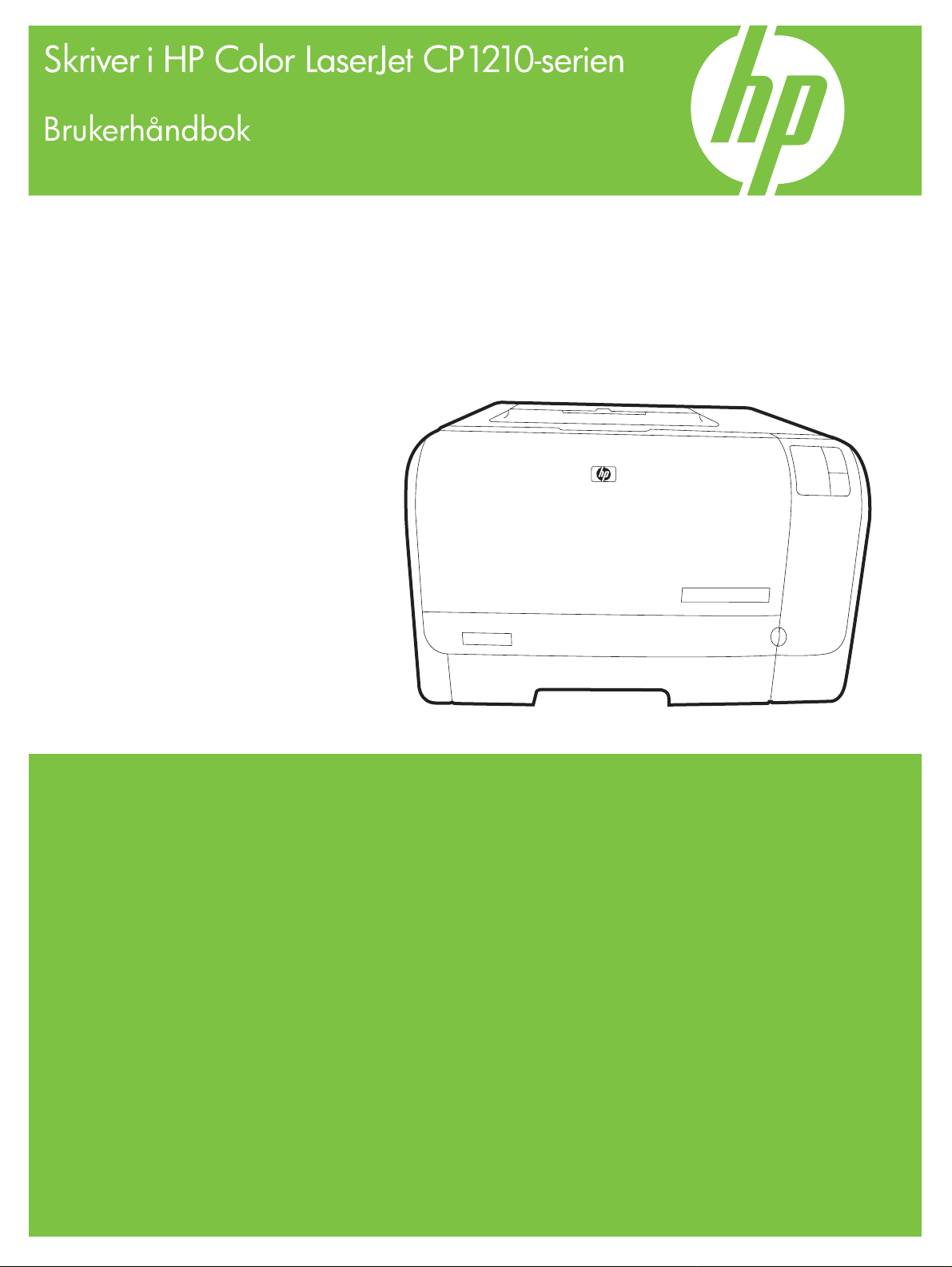
Page 2
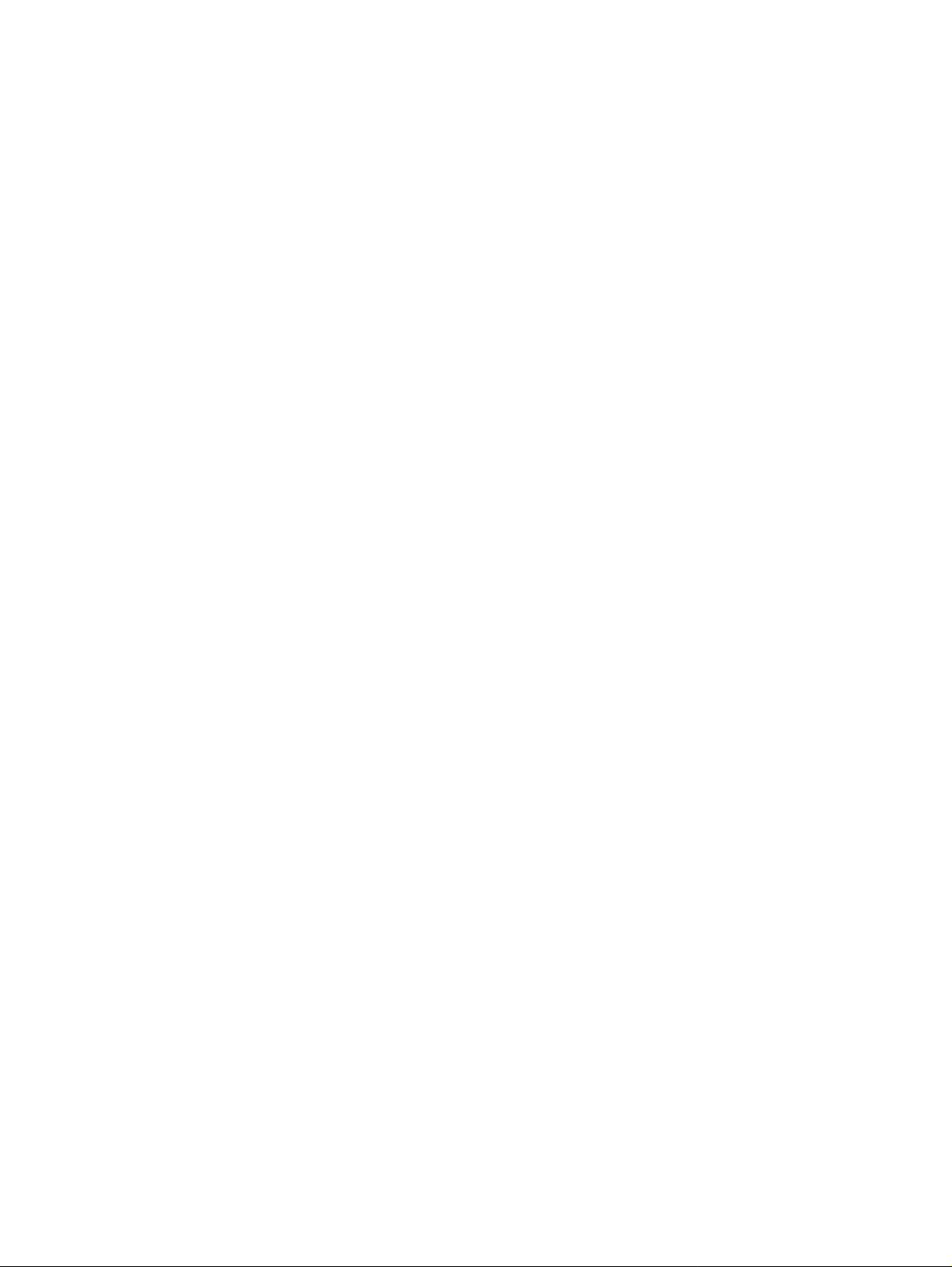
Page 3
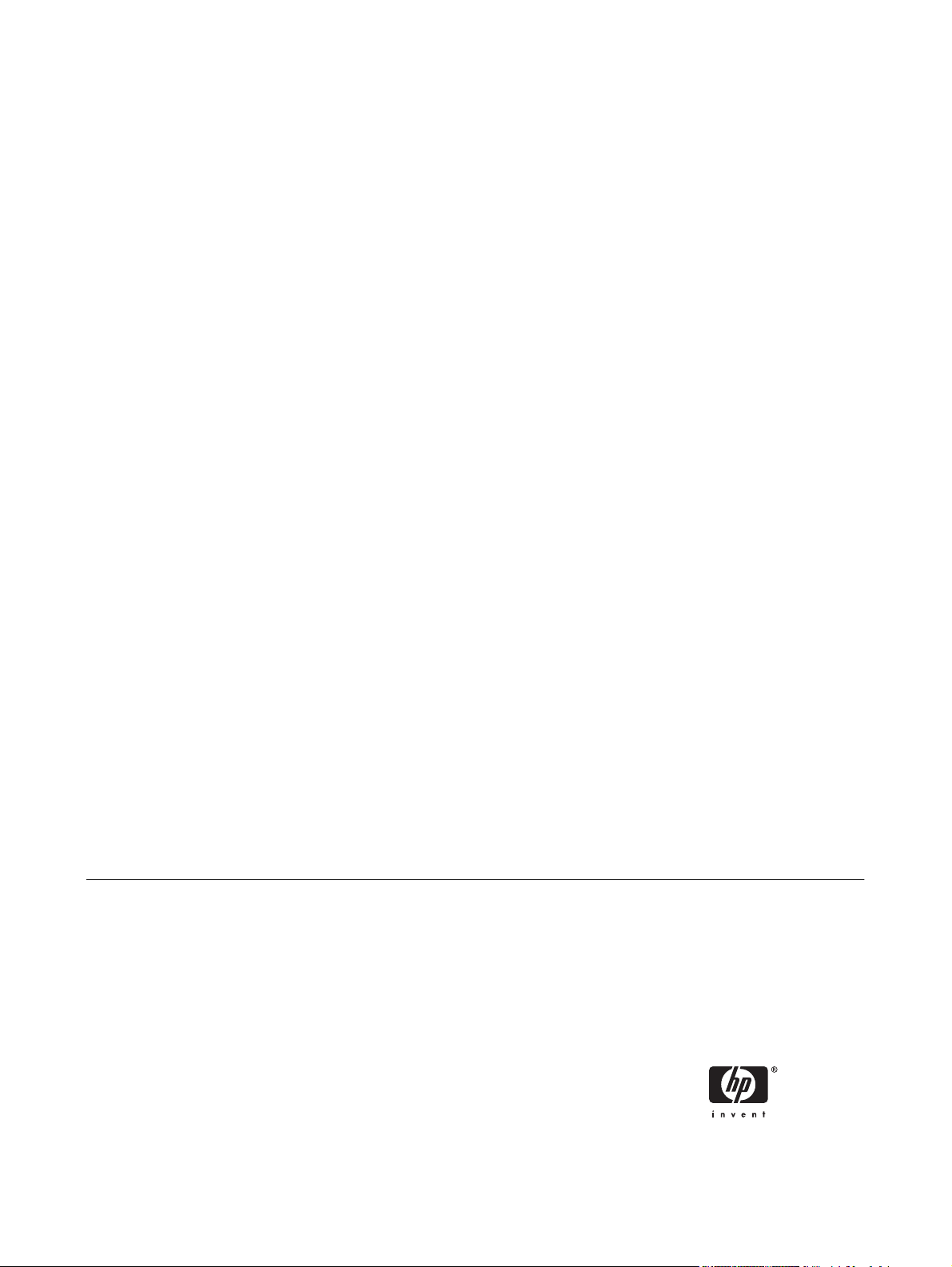
Skriver i HP Color LaserJet CP1210-serien
Brukerhåndbok
Page 4
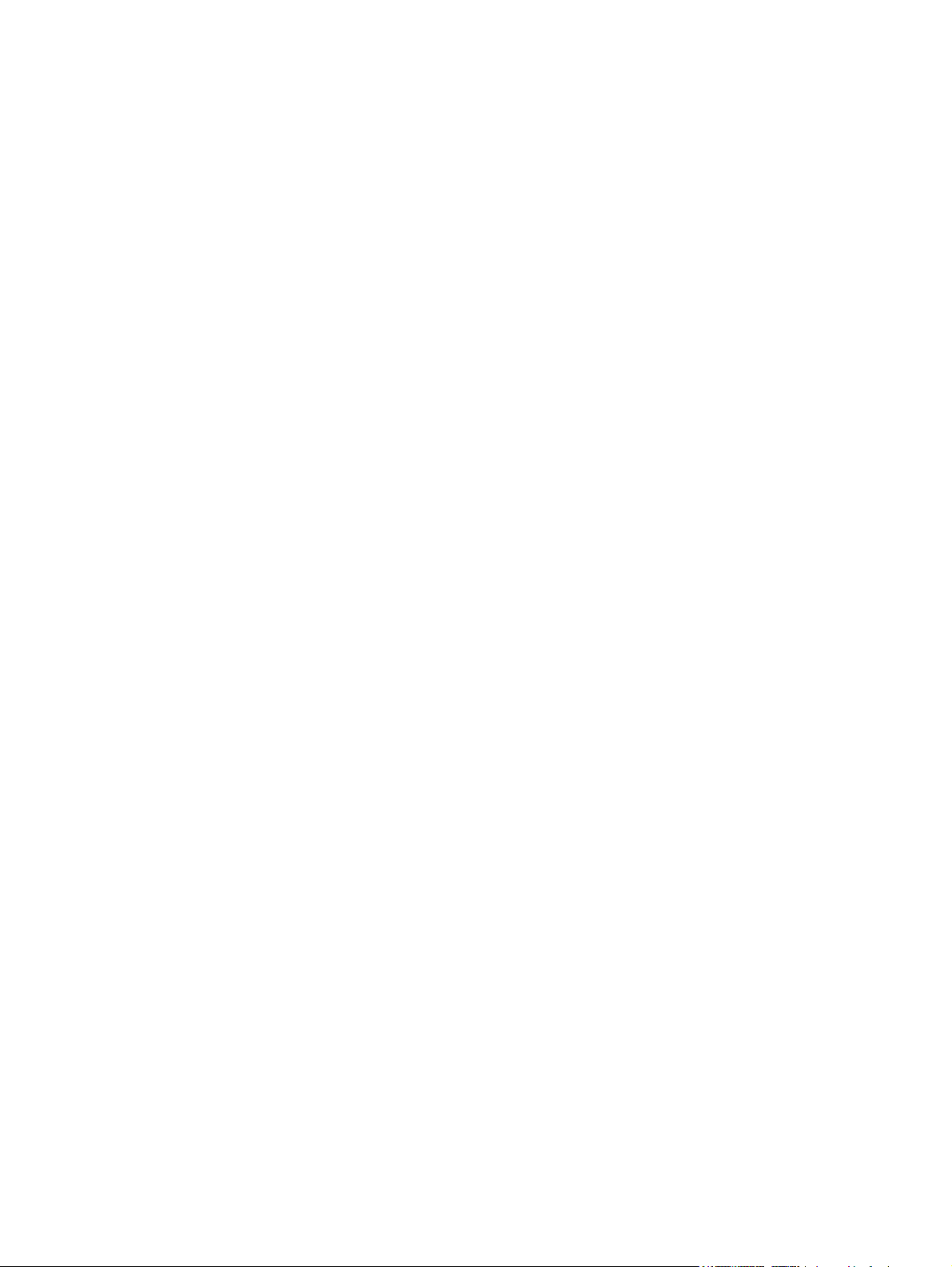
Copyright og lisens
Varemerker
© 2007 Copyright Hewlett-Packard
Development Company, L.P.
Reproduksjon, tilpasning eller oversettelse
uten skriftlig tillatelse på forhånd er forbudt,
med unntak av tillatelser gitt under lover om
opphavsrett.
Opplysningene i dette dokumentet kan
endres uten varsel.
De eneste garantiene for HP-produkter og tjenester er angitt i uttrykte
garantierklæringer som følger med slike
produkter og tjenester. Ingenting i dette
dokumentet skal oppfattes som en
tilleggsgaranti. HP er ikke ansvarlig for
tekniske eller redaksjonelle feil eller
utelatelser i dette dokumentet.
Delenummer: CC376-90924
Edition , 10/2007
2
Adobe®, AdobePhotoShop® og PostScript®
er varemerker for Adobe Systems
Incorporated.
®
ENERGY STAR
®
logoen
er registrerte merker for
og ENERGY STAR-
miljøverndepartementet i USA.
Corel® er et varemerke eller registrert
varemerke for Corel Corporation eller Corel
Corporation Limited.
Microsoft®, Windows® og Windows®XP er
registrerte varemerker i USA for Microsoft
Corporation.
Windows Vista™ er enten et registrert
varemerke eller et varemerke for Microsoft
Corporation i USA og/eller i andre land/
regioner.
Page 5
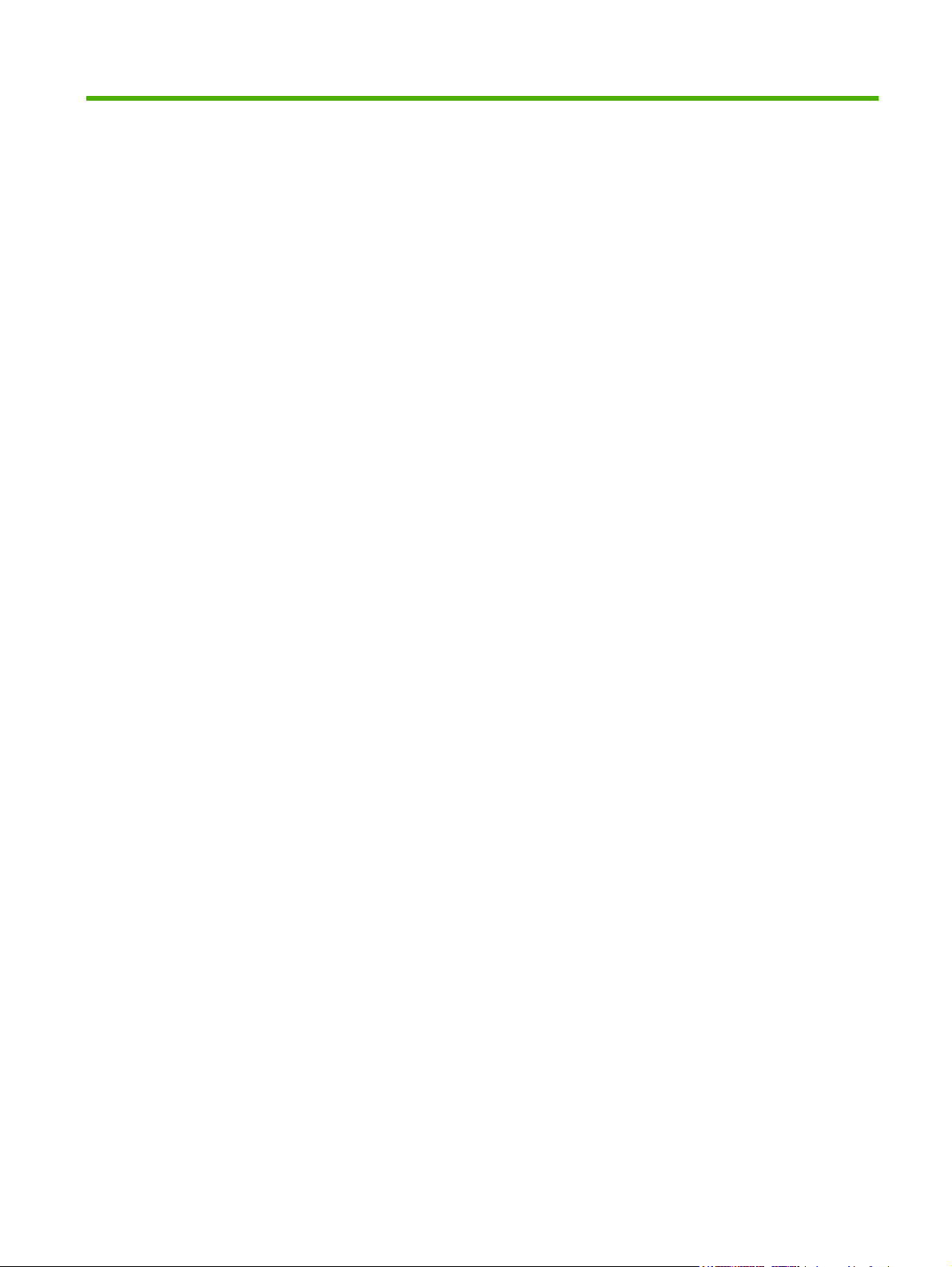
Innhold
1 Grunnleggende informasjon
Produktfunksjoner ................................................................................................................................ 2
Oversikt ................................................................................................................................................ 3
Forside ................................................................................................................................. 3
Sett bakfra og fra siden ........................................................................................................ 3
Oversikt over kontrollpanelet ............................................................................................... 4
USB-tilkobling ...................................................................................................................... 4
Modell- og serienummer ...................................................................................................... 5
2 Programvare
Operativsystemer som støttes .............................................................................................................. 8
Skriverdriver ......................................................................................................................................... 9
Prioritet for utskriftsinnstillinger .......................................................................................................... 10
Åpne skriverdriveren, og endre innstillingene for utskrift .................................................................... 11
Fjerne produktprogramvare ................................................................................................................ 12
Verktøy ............................................................................................................................................... 13
Programvare for Verktøykasse for HP Color LaserJet CP1210-serien ............................. 13
Statusvarsler-programvare ................................................................................................ 13
3 Papir og utskriftsmateriale
Forstå bruk av papir og utskriftsmateriale .......................................................................................... 16
Papir og annet utskriftsmateriale ........................................................................................................ 17
Støttede papirtyper og skuffkapasitet ................................................................................................. 19
Retningslinjer for spesialpapir eller spesielt utskriftsmateriale ........................................................... 21
Legge i papir og utskriftsmateriale ..................................................................................................... 22
4 Utskriftsoppgaver
Endre skriverdriveren slik at den samsvarer med utskriftsmaterialets type og størrelse ................... 26
Hjelp for skriverdriveren ..................................................................................................................... 27
Avbryte en utskriftsjobb ...................................................................................................................... 28
Lage og bruke utskriftssnarveier i Windows ....................................................................................... 29
Skrive ut hefter ................................................................................................................................... 30
Innstillinger for utskriftskvalitet ........................................................................................................... 31
Skrive ut på spesielt utskriftsmateriale ............................................................................................... 32
Endre størrelse på dokumenter .......................................................................................................... 33
Angi utskriftsretningen ........................................................................................................................ 34
Bruke vannmerker .............................................................................................................................. 35
Skrive ut på begge sider av papiret (manuell tosidig utskrift) ............................................................. 36
NOWW iii
Page 6
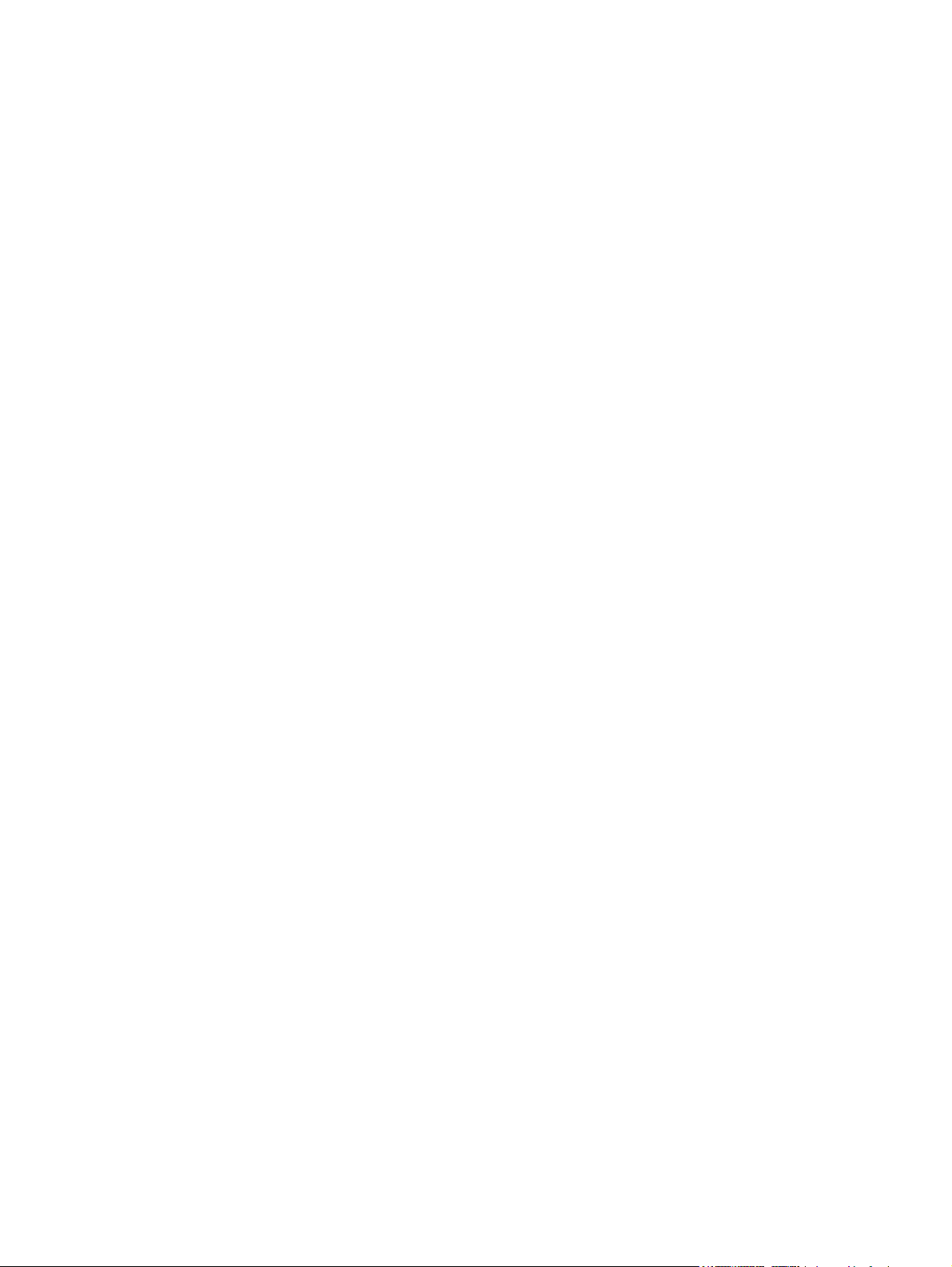
Skrive ut flere sider på ett ark i Windows ........................................................................................... 37
5 Farger
Administrere farger ............................................................................................................................. 40
Skrive ut i gråtoner ............................................................................................................. 40
Automatisk eller manuell fargejustering ............................................................................. 40
Manuelle fargealternativer ................................................................................. 40
Fargetemaer ...................................................................................................... 41
Avansert fargebruk ............................................................................................................................. 42
HP ImageREt 2400 ............................................................................................................ 42
Valg av utskriftsmateriale ................................................................................................... 42
Fargealternativer ................................................................................................................ 42
Standard rød-grønn-blå (sRGB) ........................................................................................ 42
Tilpasse farger .................................................................................................................................... 44
Bruke Verktøykasse for HP Color LaserJet CP1210-serien til å skrive ut paletten med
basisfarger i Microsoft Office ............................................................................................. 44
6 Administrere og vedlikeholde
Skrive ut informasjonssider ................................................................................................................ 46
Bruke programvaren for Verktøykasse for HP Color LaserJet CP1210-serien .................................. 47
Vise Verktøykasse for HP Color LaserJet CP1210-serien ................................................ 47
Status ................................................................................................................................. 47
Hendelseslogg .................................................................................................. 48
Hjelp ................................................................................................................................... 48
Enhetsinnstillinger .............................................................................................................. 48
Papirhåndtering ................................................................................................. 49
Utskriftskvalitet .................................................................................................. 49
Utskriftstetthet ................................................................................................... 50
Utskriftsmoduser ............................................................................................... 50
Papirtyper .......................................................................................................... 50
Systemoppsett .................................................................................................. 50
Konfigurere statusvarsler .................................................................................. 51
Service .............................................................................................................. 51
Kjøp rekvisita ..................................................................................................................... 51
Andre koblinger .................................................................................................................. 51
Håndtere rekvisita .............................................................................................................................. 52
Lagring av skriverkassetter ................................................................................................ 52
HPs retningslinjer for skriverkassetter som ikke er produsert av HP ................................. 52
HPs direktelinje og Webområde for forfalskning ................................................................ 52
Overstyre tom skriverkassett ............................................................................................. 52
Skifte ut skriverkassetter .................................................................................................................... 54
Rengjøre produktet ............................................................................................................................. 57
7 Løse problemer
Sjekkliste for grunnleggende feilsøking .............................................................................................. 60
Faktorer som påvirker produktytelsen ............................................................................... 60
Statuslampemønstre .......................................................................................................................... 61
Statusvarselmeldinger ........................................................................................................................ 65
Fastkjøringer ...................................................................................................................................... 69
iv NOWW
Page 7
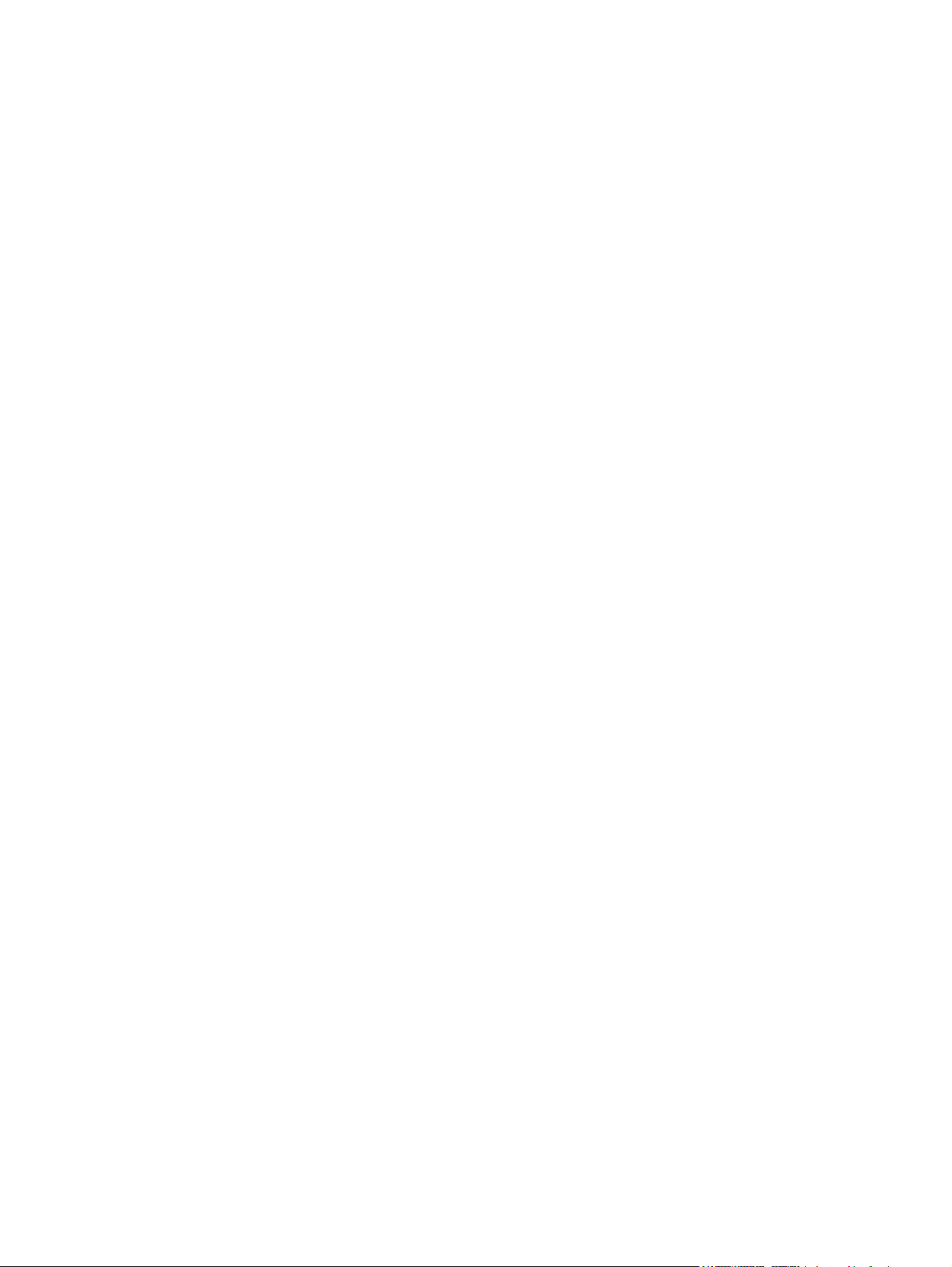
Ny utskrift ........................................................................................................................... 69
Vanlige årsaker til fastkjøring ............................................................................................. 69
Fjerne fastkjørt papir .......................................................................................................... 70
Fastkjørt papir i skuff 1 ...................................................................................... 70
Fastkjørt papir i varmeelementområdet ............................................................ 71
Fastkjørt papir i utskuff ...................................................................................... 72
Problemer med utskriftskvaliteten ...................................................................................................... 74
Forbedre utskriftskvaliteten ................................................................................................ 74
Finne og rette opp utskriftsfeil ............................................................................................ 74
Sjekkliste for utskriftskvalitet ............................................................................. 74
Generelle problemer med utskriftskvalitet ......................................................... 75
Løse problemer med fargedokumenter ............................................................. 79
Bruke Verktøykasse for HP Color LaserJet CP1210-serien til å feilsøke
problemer med utskriftskvaliteten .................................................................... 80
Kalibrere produktet ............................................................................................ 81
Ytelsesproblemer ............................................................................................................................... 82
Problemer med produktprogramvaren ............................................................................................... 83
Tillegg A Rekvisita og tilbehør
Bestille deler, ekstrautstyr og rekvisita ............................................................................................... 86
Bestille direkte fra HP ........................................................................................................ 86
Bestille via service- eller kundestøtterepresentanter ......................................................... 86
Bestille direkte gjennom programvaren for Verktøykasse for HP Color LaserJet
CP1210-serien ................................................................................................................... 86
Delenumre .......................................................................................................................................... 87
Tillegg B Service og støtte
Hewlett-Packards erklæring om begrenset garanti ............................................................................ 90
Erklæringen om begrenset garanti for skriverkassett ......................................................................... 91
HP Customer Care ............................................................................................................................. 92
Elektroniske tjenester ........................................................................................................ 92
Telefonstøtte ...................................................................................................................... 92
Programvareverktøy, drivere og elektronisk informasjon .................................................. 92
HPs direktebestilling av tilbehør og rekvisita ..................................................................... 92
HPs serviceinformasjon ..................................................................................................... 92
HPs serviceavtaler ............................................................................................................. 92
Verktøykasse for HP Color LaserJet CP1210-serien ........................................................ 92
HPs vedlikeholdsavtaler ..................................................................................................................... 94
HP Care Pack™-service og serviceavtaler ........................................................................ 94
Utvidet garanti .................................................................................................................... 94
Pakke ned produktet .......................................................................................................................... 95
Serviceskjema .................................................................................................................................... 96
Tillegg C Spesifikasjoner
Fysiske spesifikasjoner ...................................................................................................................... 98
Spesifikasjoner for driftsmiljø ............................................................................................................. 99
Elektrisitetsspesifikasjoner ............................................................................................................... 100
Spesifikasjoner for strømforbruk ...................................................................................................... 101
Akustisk emisjon ............................................................................................................................... 102
NOWW v
Page 8
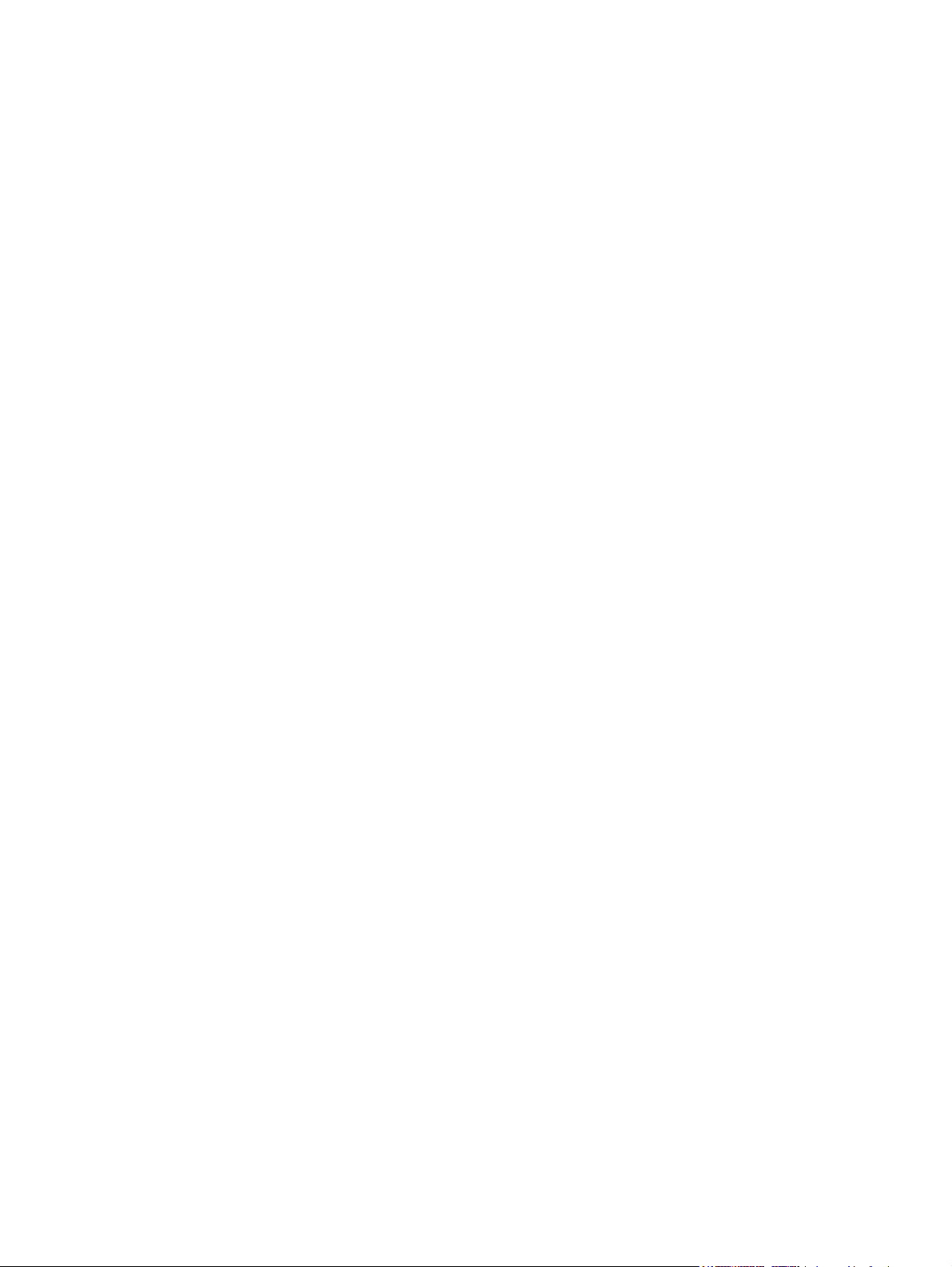
Spesifikasjoner for papir og utskriftsmateriale .................................................................................. 103
Spesifikasjoner for skjevhet .............................................................................................................. 104
Tillegg D Spesielle bestemmelser
FCC-bestemmelser .......................................................................................................................... 106
Miljømessig produktforvaltningsprogram .......................................................................................... 107
Miljøvern .......................................................................................................................... 107
Ozonutslipp ...................................................................................................................... 107
Strømforbruk .................................................................................................................... 107
Papirforbruk ..................................................................................................................... 107
Plast ................................................................................................................................. 107
HP LaserJet-utskriftsrekvisita .......................................................................................... 107
Instruksjoner for hvordan du kan returnere og resirkulere ............................................... 108
USA og Puerto Rico ........................................................................................ 108
Resirkulering utenfor USA ............................................................................... 108
Papir ................................................................................................................................ 108
Materialbegrensninger ..................................................................................................... 108
Avhending av brukt utstyr fra brukere i private husholdninger i EU ................................. 109
Dataark for materialsikkerhet (MSDS - Material Safety Data Sheet) ............................... 109
Mer informasjon ............................................................................................................... 109
Samsvarserklæring ......................................................................................................................... 110
Sikkerhetserklæringer ...................................................................................................................... 111
Lasersikkerhet ................................................................................................................. 111
Kanadiske DOC-bestemmelser ....................................................................................... 111
VCCI-erklæring (Japan) ................................................................................................... 111
Erklæring om strømledning (Japan) ................................................................................ 111
EMI-erklæring (Korea) ..................................................................................................... 111
Lasererklæring for Finland ............................................................................................... 111
Stofftabell (Kina) .............................................................................................................. 112
Returnere flere (to til åtte kassetter) ............................................... 108
Returnere en ................................................................................... 108
Forsendelse .................................................................................... 108
Stikkordregister .............................................................................................................................................. 115
vi NOWW
Page 9
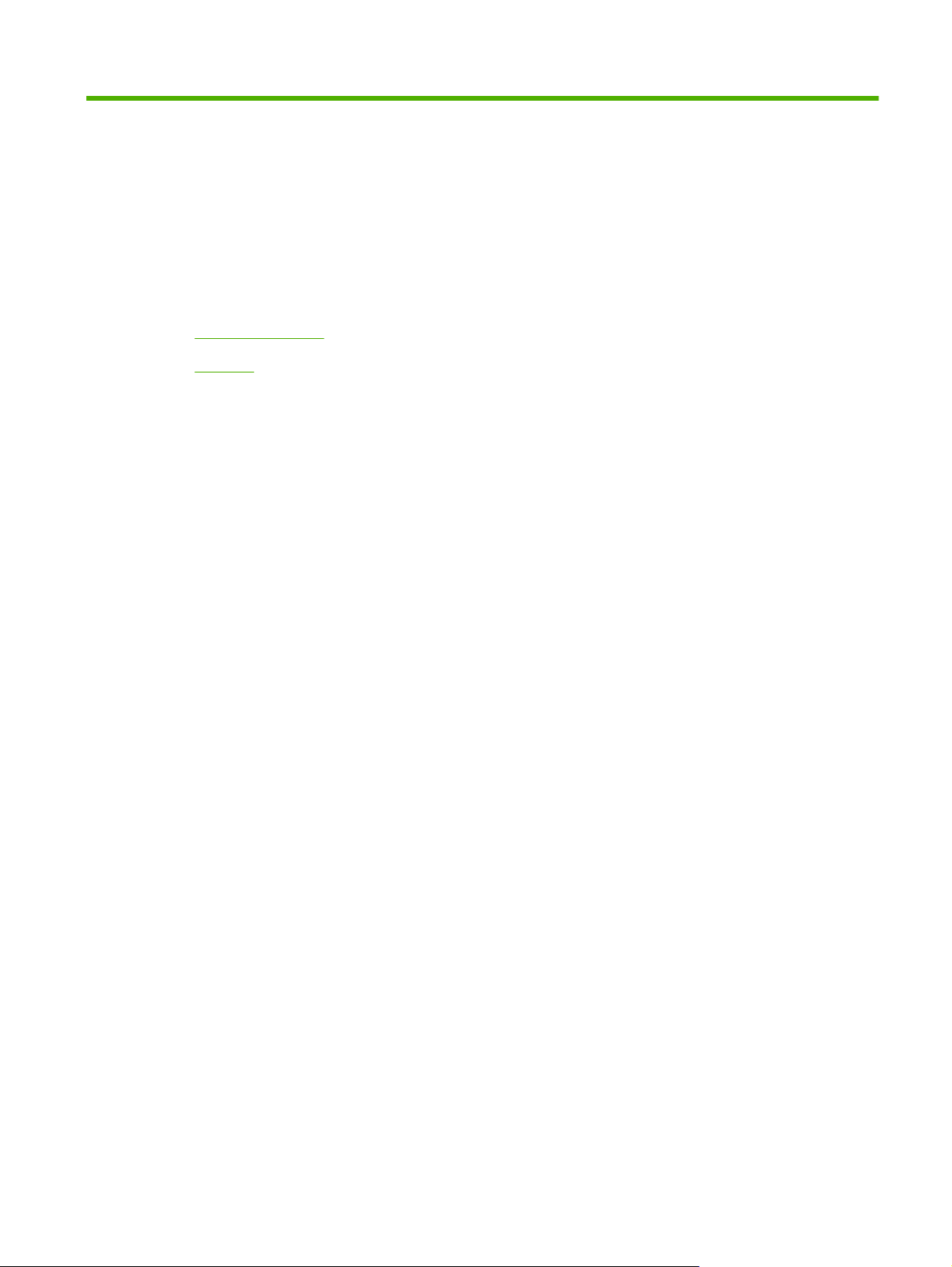
1 Grunnleggende informasjon
Produktfunksjoner
●
Oversikt
●
NOWW 1
Page 10
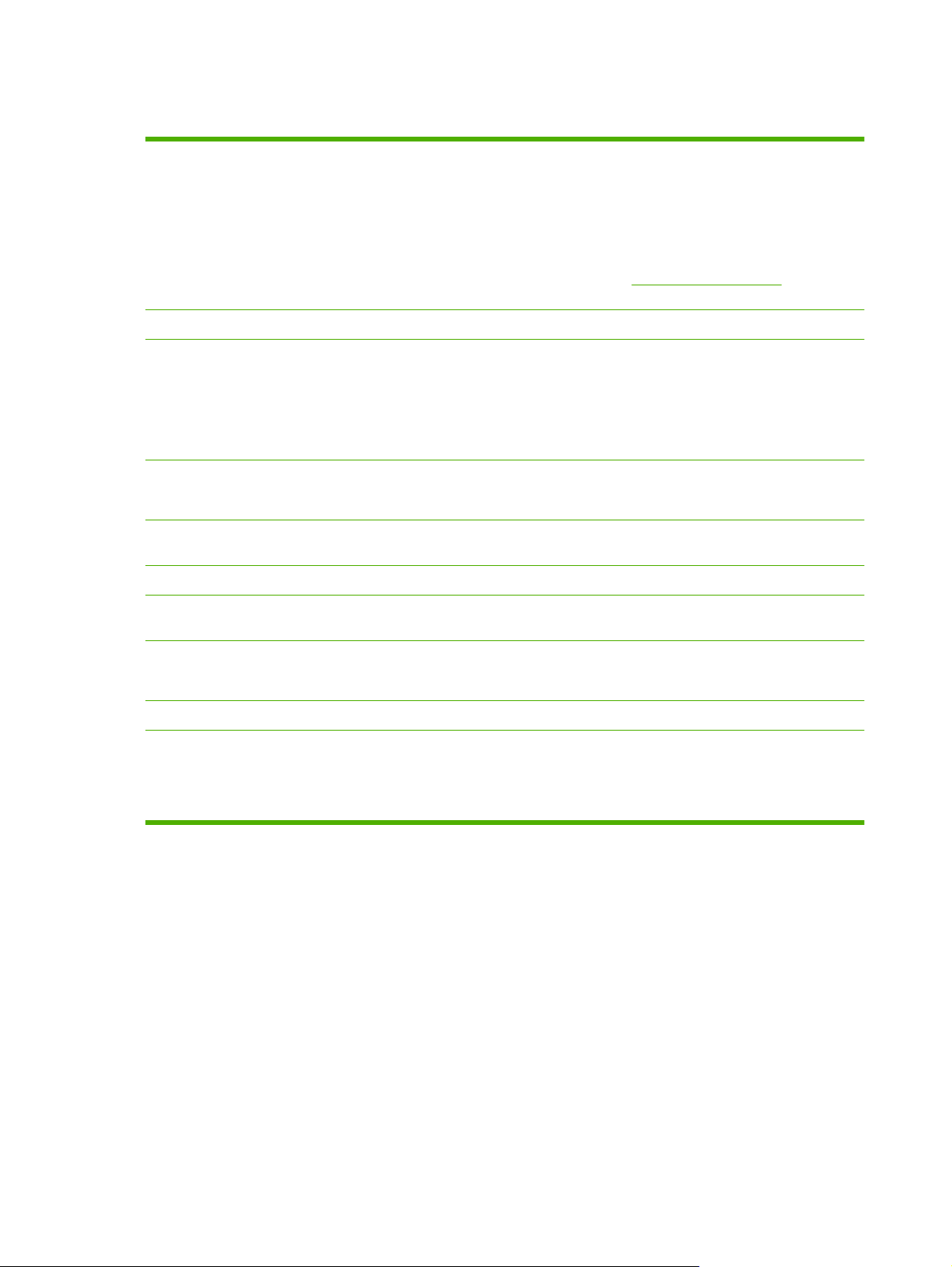
Produktfunksjoner
Skriv ut
Minne
Operativsystemer som
støttes
Papirhåndtering
Skriverdriverfunksjoner
Grensesnittkoblinger
Miljøegenskaper
Skriver ut sider i Letter- og A4-størrelse med hastigheter på opptil 8 sider per minutt (spm)
●
i farger og 12 spm i svart-hvitt.
Skriver ut med 600 punkter per tomme (ppt).
●
Inkluderer justerbare innstillinger som gir best mulig utskriftskvalitet.
●
Skriverkassettene bruker HP ColorSphere-toner. Hvis du vil ha mer informasjon om
●
antallet sider en kassett kan skrive ut, kan du se
ytelsen avhenger av bruken.
Inkluderer 16 MB RAM (Random-Access Memory).
●
Windows 2000
●
Windows XP Home/Professional
●
Windows Server 2003 (bare 32-biters)
●
Windows Vista
●
Skuff 1 kan ta opptil 150 ark med utskriftsmateriale eller 10 konvolutter.
●
Utskuffen kan ta opptil 125 ark med utskriftsmateriale.
●
ImageREt 2400 gir utskriftskvalitet på 2400 punkter per tomme (ppt) for hurtig utskrift av
●
forretningstekst og -grafikk med høy kvalitet
Inkluderer en Hi-Speed USB 2.0-port.
●
Du finner produktets status for ENERGY STAR®-samsvar på produktdataarket eller på
●
spesifikasjonsarket.
www.hp.com/go/pageyield. Den faktiske
Økonomisk utskrift
Rekvisita
Tilgjengelighet
Tilbyr n-opp-utskrift (utskrift av mer enn én side på et ark).
●
Skriverdriveren har et alternativ for å skrive ut på begge sider manuelt.
●
Bruker en skriverkassett som ikke behøver å ristes.
●
Den elektroniske brukerhåndboken er kompatibel med skjermleserverktøy for tekst.
●
Skriverkassetter kan settes i og fjernes med én hånd.
●
Alle deksler kan åpnes med én hånd.
●
2 Kapittel 1 Grunnleggende informasjon NOWW
Page 11
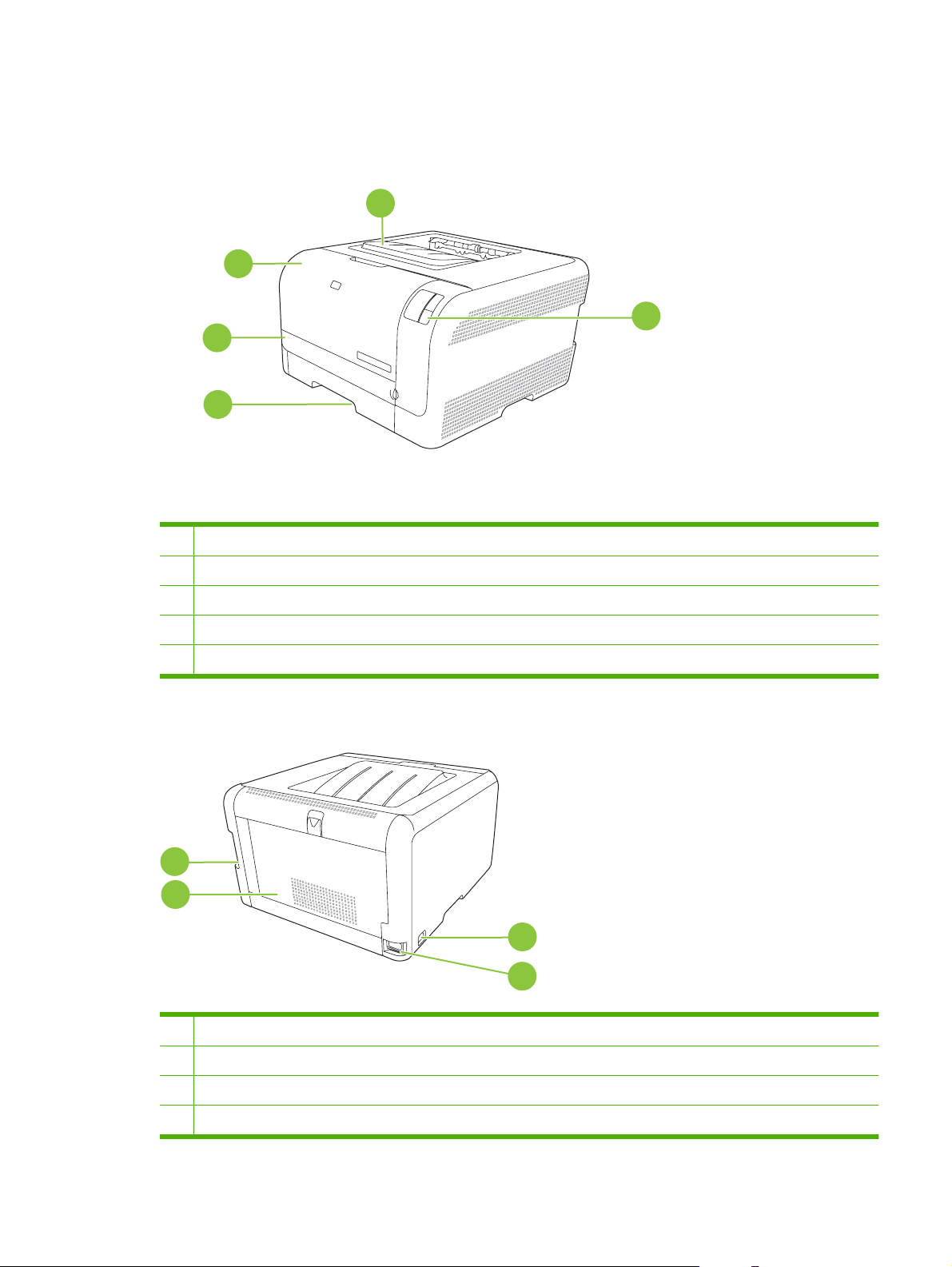
Oversikt
Forside
1 Utskuff (tar 125 ark med vanlig papir)
2 Frontdeksel (gir tilgang til skriverkassettene)
1
2
5
3
4
3 Deksel for tilgang til fastkjørt papir
4 Skuff 1 (tar 150 ark med vanlig papir)
5 Kontrollpanel
Sett bakfra og fra siden
1
2
1 Høyhastighets USB 2.0-port
2 Bakdeksel (for tilgang til fastkjørt papir)
3
4
3 Strømbryter
4 Strømtilkobling
NOWW Oversikt 3
Page 12
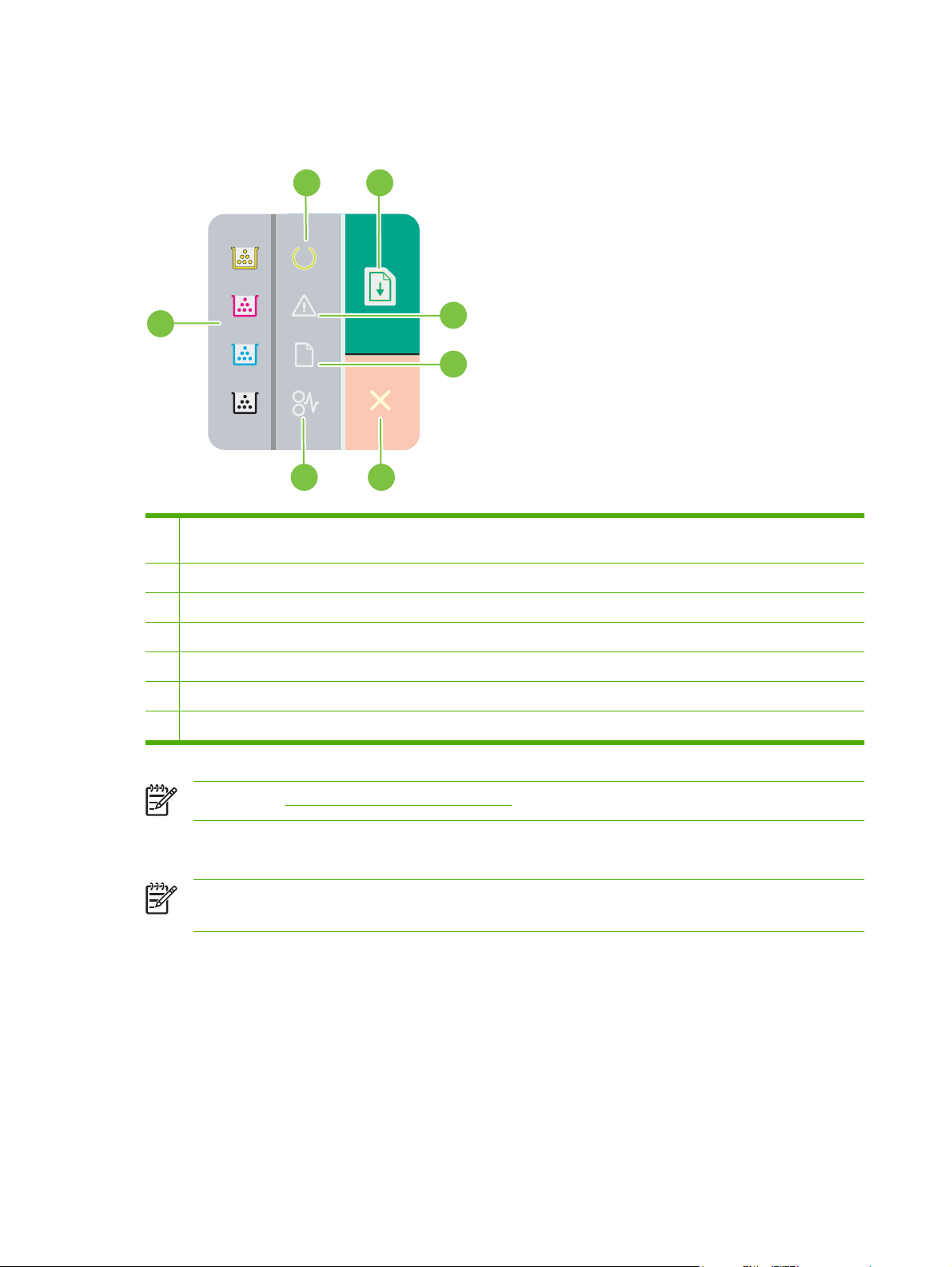
Oversikt over kontrollpanelet
Produktet har følgende lamper og knapper på kontrollpanelet:
2
1
3
4
5
7
1 Tonerlamper: Viser at en skriverkassett må skiftes ut. Når en skriverkassett ikke er i produktet, blinker den tilhørende
lampen.
2 Klar-lampe: Viser at produktet er klart til å skrive ut.
3 Fortsett-knapp og -lampe: Viser at en jobb er stanset midlertidig. Trykk på knappen for å fortsette den gjeldende jobben.
4 Obs!-lampe: Viser at et deksel står åpent, eller at det finnes andre feil.
6
5 Tomt for papir-lampe: Viser at det er tomt for papir i produktet.
6 Avbryt-knapp: Hvis du vil avbryte utskriftsjobben som er i gang, trykker du på Avbryt-knappen.
7 Lampe for fastkjøring: Viser at det finnes fastkjørt utskriftsmateriale i produktet.
MERK: Se Statuslampemønstre på side 61 for beskrivelser av lampemønstrene.
USB-tilkobling
MERK: Ikke koble til USB-kabelen før du installerer programvaren. Installasjonsprogrammet
gir deg beskjed når USB-kabelen skal kobles til.
Dette produktet støtter en USB 2.0-tilkobling. Du må bruke en USB-kabel av A-til-B-typen til utskrift.
4 Kapittel 1 Grunnleggende informasjon NOWW
Page 13
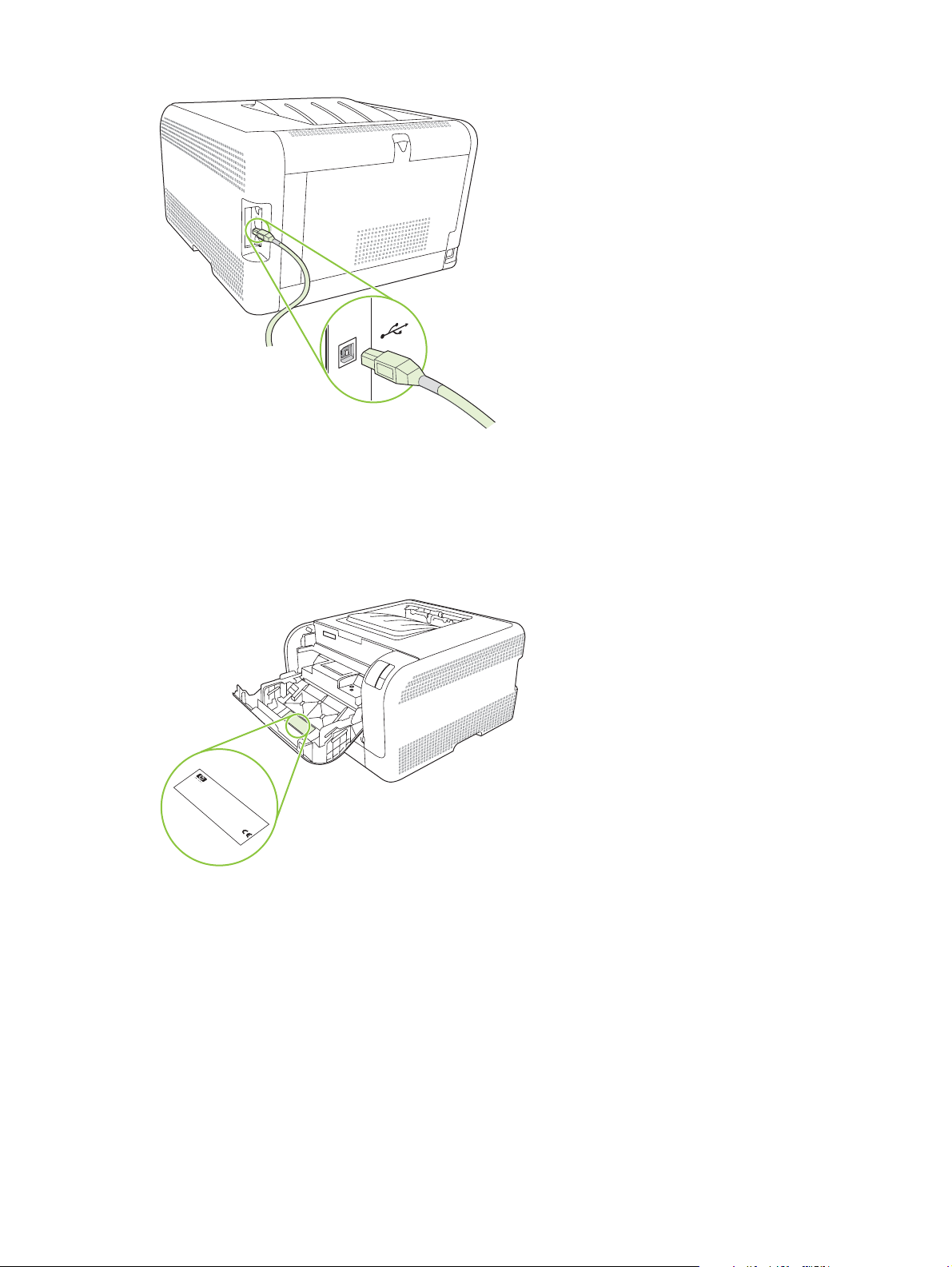
Modell- og serienummer
Modell- og serienummeret er oppgitt på en identifikasjonsetikett plassert på innsiden av frontdekselet.
Etiketten inneholder informasjon om landet/regionen produktet kommer fra, og om produktets
revisjonsnivå, produksjonsdato, produksjonskode og produksjonsnummer. Etiketten inneholder også
nominell motoreffekt og informasjon om forskrifter.
Product No
C
HEWLETT
C
N
11311 CHINDEN BL
N
B
B
R
BOISE, ID
Serial No.
R
2
USA
2
1
CNBR212347
.
1
2
CNBR212347
Q3948M
2
3
-PA
Product of Japan
3
4
Produit du Japon
4
7
AHO 83714
CKARD
CN
7
BB123456
VD.
220- 240V ~A
50/60 Hz, 2.5A (2,5A)
Manufactured
Jan
uary 3, 2007
C
N
u
R
m
e
g
e
é
u
ro
T
la
h
R
re
is
to
u
é
c
d
o
le
g
ry
in
n
e
le
s
M
d
v
te
in
.
m
O
ic
itio
rfe
m
te
o
e
e
p
a
rfe
c
d
n
n
e
re
y
s
e
ta
ra
o
T
c
:
re
n
l N
m
(1
h
ra
ire
tio
c
a
n
is
e
p
u
C
d
c
u
)
n
, a
lie
p
d
s
ia
e
m
T
F
is
e
ro
re
s
u
h
R
tio
n
u
b
w
s
is
m
d
d
c
e
n
c
n
(2
u
u
d
ith
e
r B
h
d
p
c
o
b
iv
a
e
e
t c
)
je
d
e
P
p
s
v
e
O
T
e
rfo
é
ir
ic
c
te
d
o
a
le
h
t to
a
IS
, in
e
n
rt 1
r 1
r
is
b
m
f
m
o
le
B
d
th
, s
c
rm
a
5
-0
a
o
lu
e
n
o
y
e
u
v
p
s
d
c
4
n
ic
b
f th
e
w
e
fo
i
0
n
-c
o
e
r
s
5
g
l
a
t c
ith
m
lo
h
e
-
ta
in
tio
0
a
w
a
C
F
u
n
0
p
te
n
in
u
s
C
d
te
.
D
s
t a
rfe
a
g
C
e
r J
R
rd
tw
h
c
re
H
2
.
c
a
o
n
e
1
rm
c
p
e
t a
fu
th
n
l
a
y
t
SITE:B
O
I
>PET<
NOWW Oversikt 5
Page 14
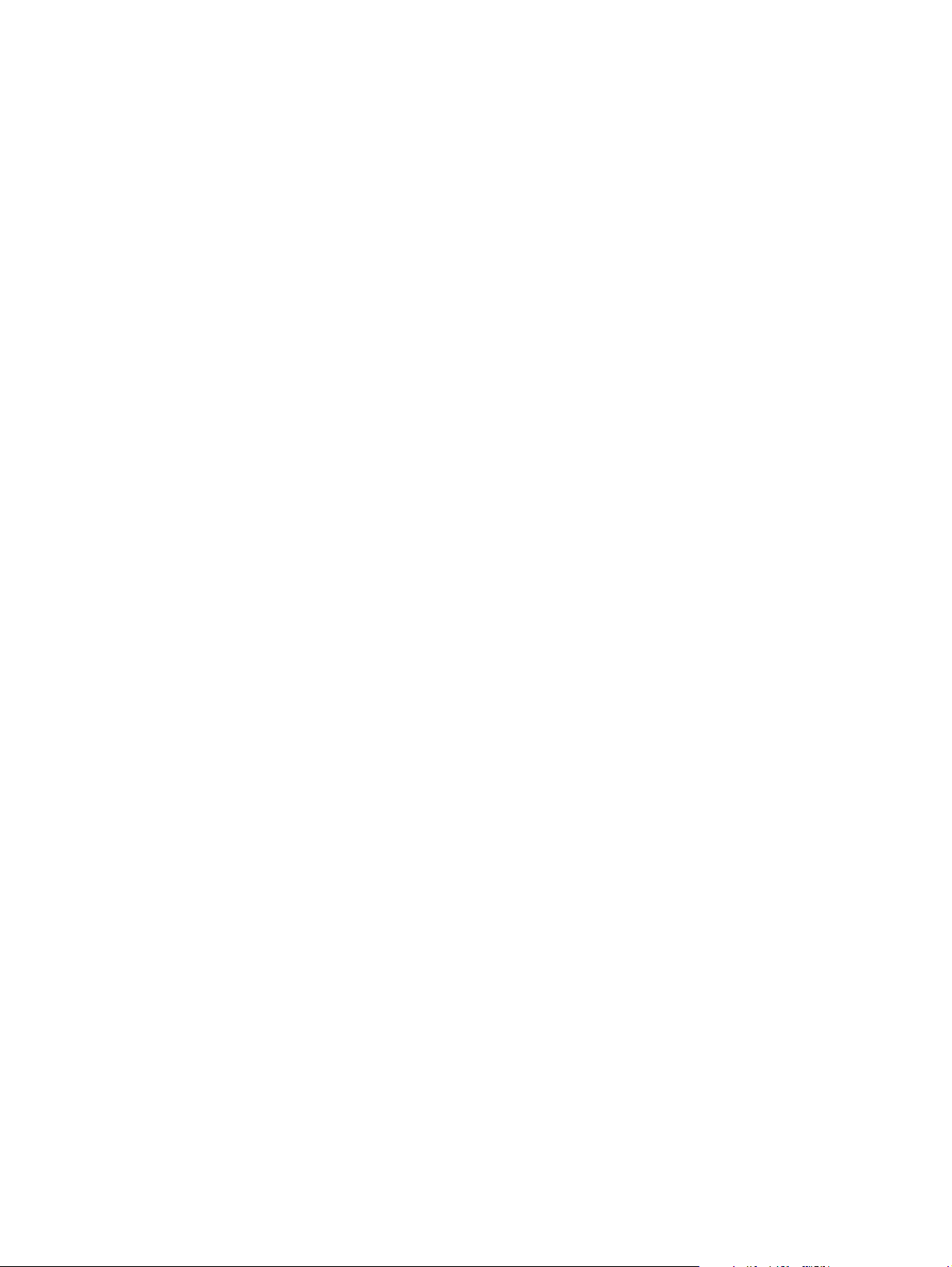
6 Kapittel 1 Grunnleggende informasjon NOWW
Page 15
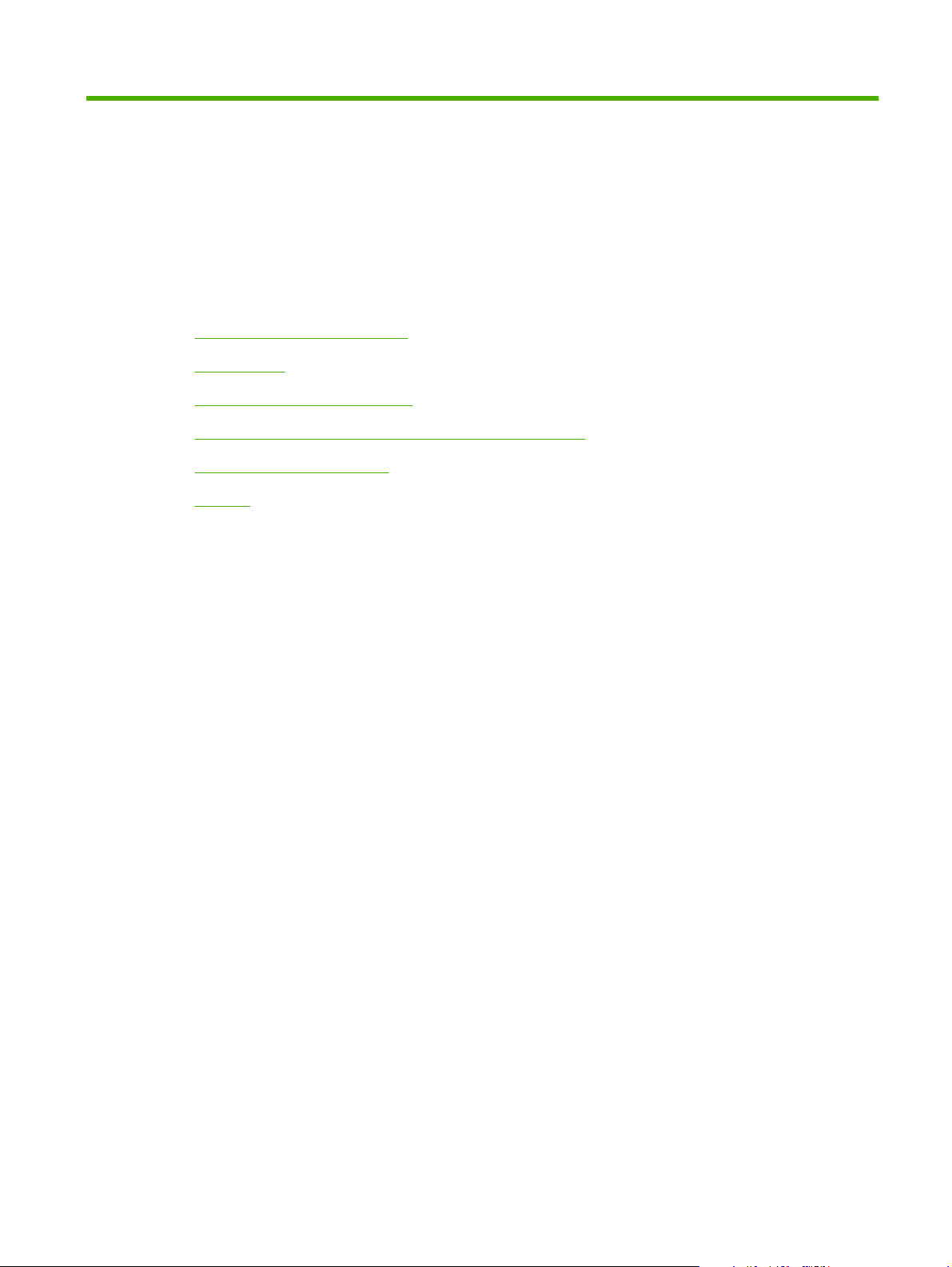
2 Programvare
Operativsystemer som støttes
●
Skriverdriver
●
Prioritet for utskriftsinnstillinger
●
Åpne skriverdriveren, og endre innstillingene for utskrift
●
Fjerne produktprogramvare
●
Verktøy
●
NOWW 7
Page 16
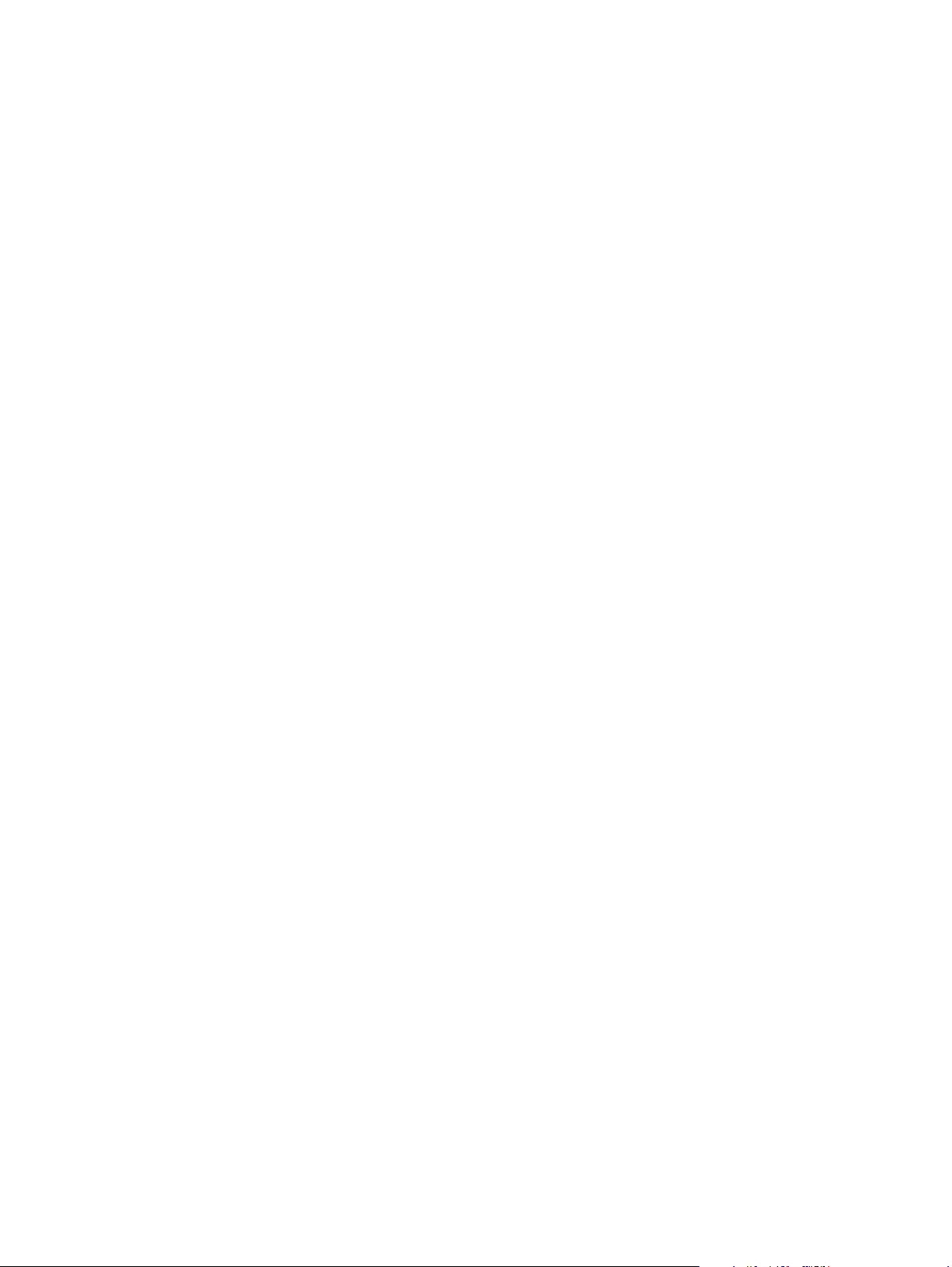
Operativsystemer som støttes
Produktet støtter følgende operativsystemer:
Windows 2000
●
Windows XP Home/Professional
●
Windows Server 2003 (bare 32-biters)
●
Windows Vista
●
8 Kapittel 2 Programvare NOWW
Page 17
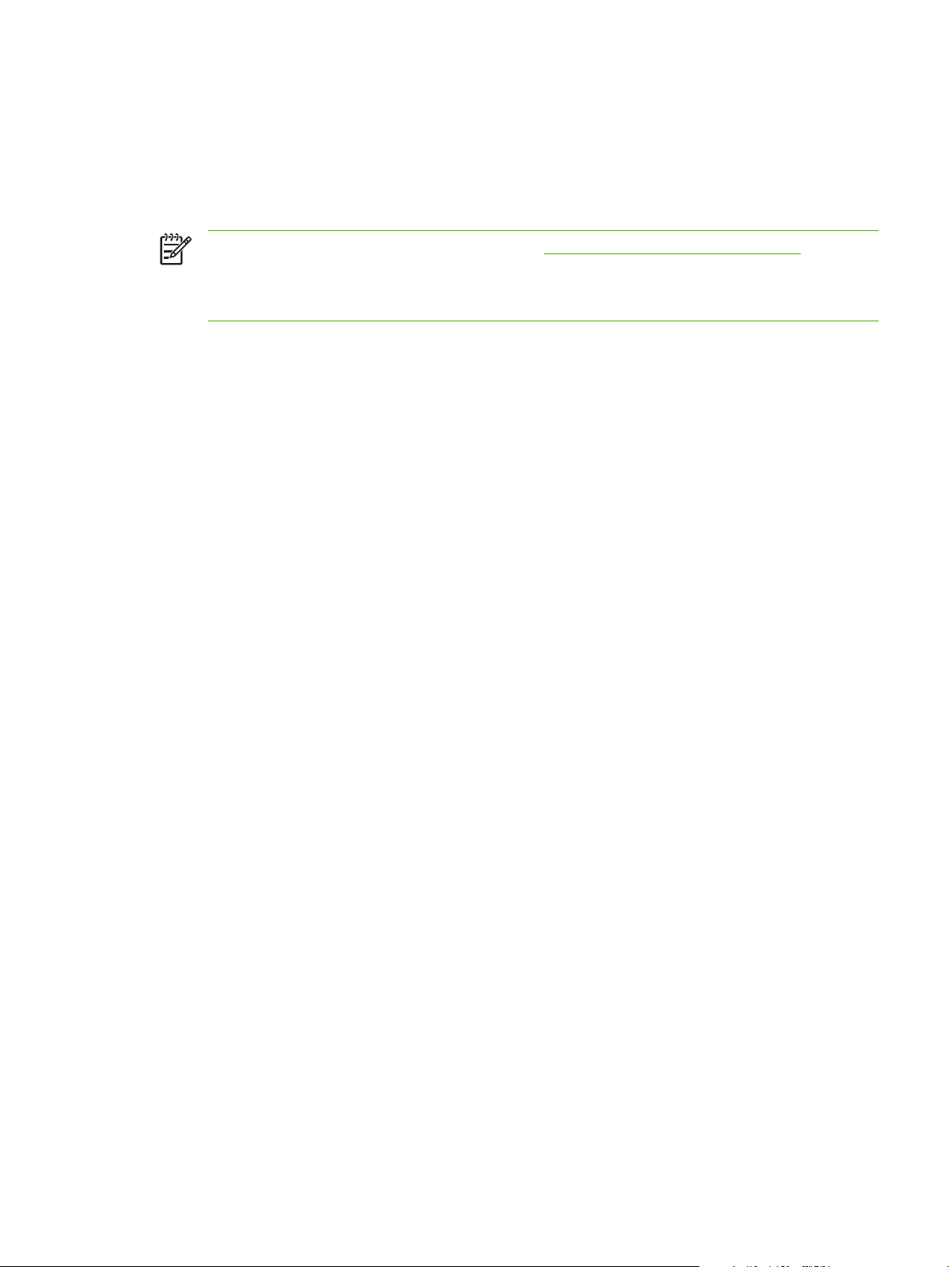
Skriverdriver
Med programvaren for Windows som leveres sammen med produktet, kan datamaskinen kommunisere
med produktet. Denne programvaren kalles en skriverdriver. Skriverdrivere gir tilgang til
produktfunksjoner som å skrive ut på egendefinerte papirstørrelser, endre størrelsen på dokumenter og
sette inn vannmerker.
MERK: De nyeste driverne er tilgjengelige på www.hp.com/support/ljcp1210series. Avhengig
av konfigurasjonen til Windows-baserte datamaskiner kontrollerer installasjonsprogrammet for
produktprogramvaren automatisk datamaskinen for Internett-tilgang, slik at det kan finne de
nyeste driverne.
NOWW Skriverdriver 9
Page 18
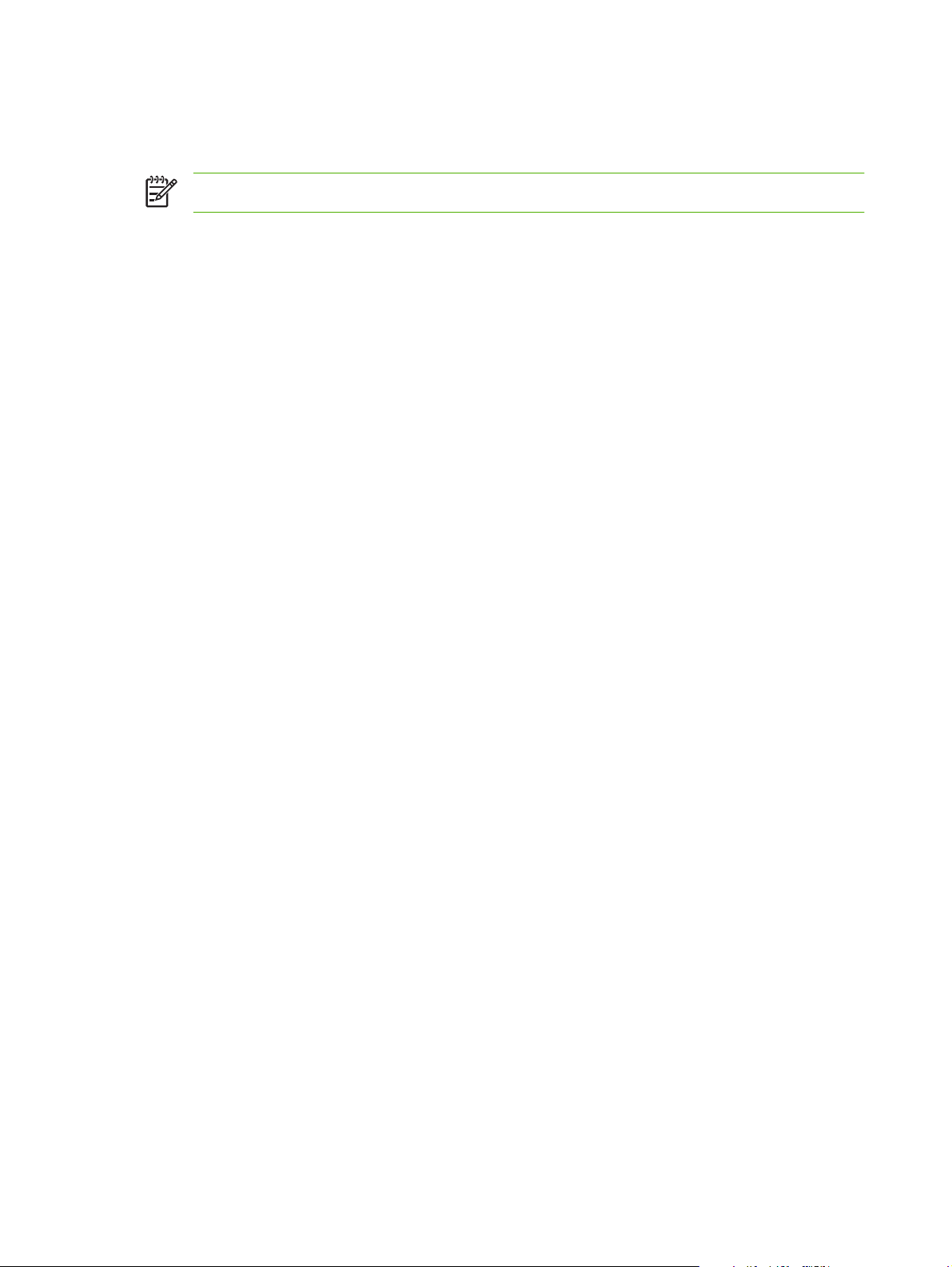
Prioritet for utskriftsinnstillinger
Endringer av utskriftsinnstillinger prioriteres avhengig av når endringene ble gjort:
MERK: Navn på kommandoer og dialogbokser kan variere fra program til program.
Dialogboksen Utskriftsformat: Dialogboksen åpnes når du klikker på Utskriftsformat eller en
●
lignende kommando på Fil-menyen til programmet du jobber i. Innstillinger som endres her,
overstyrer innstillinger overalt ellers.
Dialogboksen Skriv ut: Dialogboksen åpnes når du klikker på Skriv ut, Skriveroppsett eller en
●
lignende kommando på Fil-menyen til programmet du jobber i. Innstillinger som endres i
dialogboksen Skriv ut, er lavere prioritert og overstyrer ikke endringer som gjøres i dialogboksen
Utskriftsformat.
Dialogboksen Skriveregenskaper (skriverdriver): Skriverdriveren åpnes når du klikker på
●
Egenskaper i dialogboksen Skriv ut. Innstillinger som endres i dialogboksen
Skriveregenskaper, overstyrer ikke innstillinger som er tilgjengelige andre steder i
skriverprogrammet.
Standard skriverdriverinnstillinger: Standard skriverdriverinnstillinger brukes i alle
●
utskriftsjobber, med mindre innstillinger endres i dialogboksene Utskriftsformat, Skriv ut eller
Skriveregenskaper.
10 Kapittel 2 Programvare NOWW
Page 19
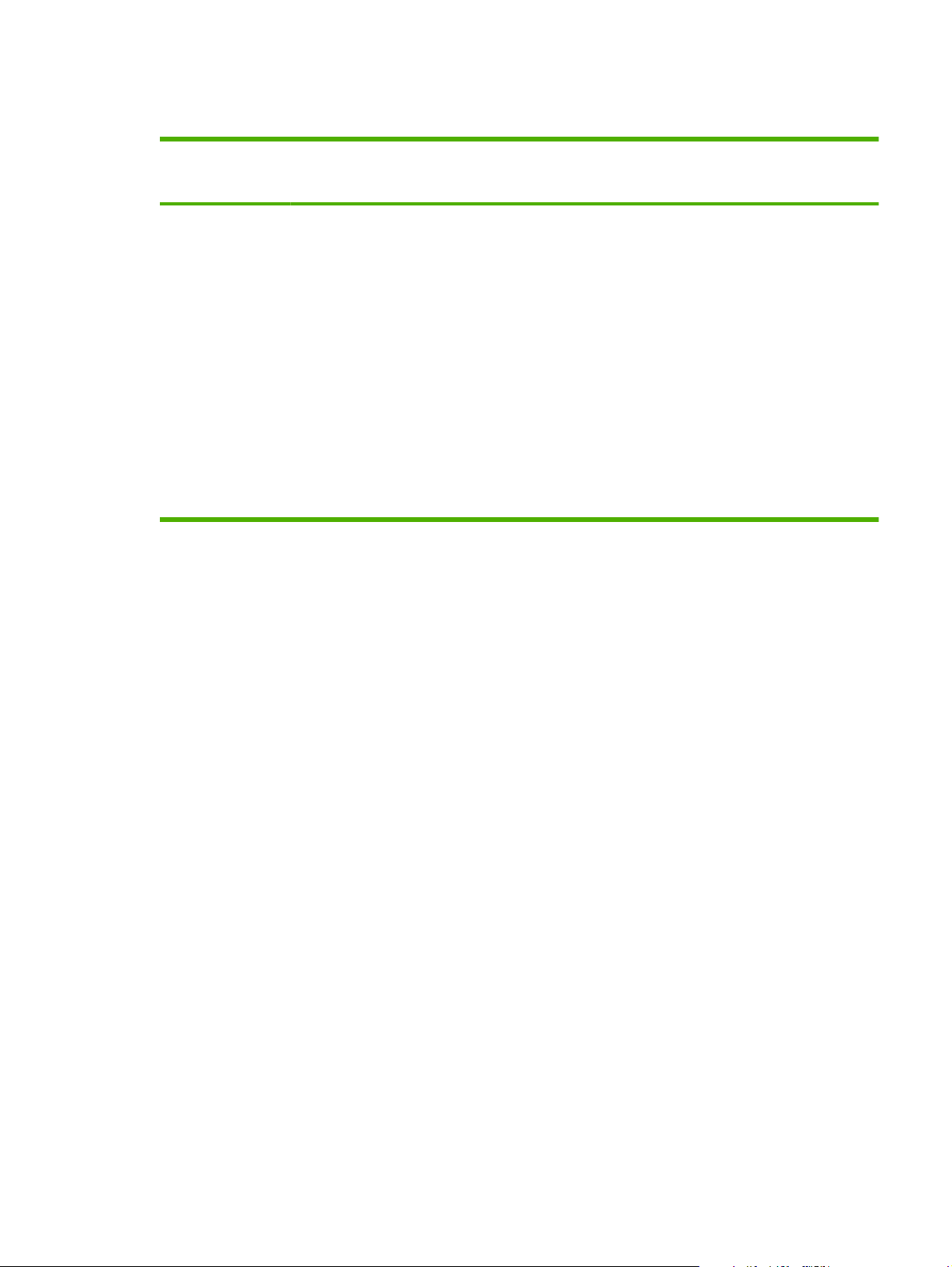
Åpne skriverdriveren, og endre innstillingene for utskrift
Operativsystem Slik endrer du innstillingene
Windows 2000, XP,
Server 2003 og Vista
for alle utskriftsjobber til
programmet lukkes
1. Klikk på Skriv ut på Fil-
menyen i programmet.
2. Velg driveren, og klikk
deretter på Egenskaper
eller Innstillinger.
Disse trinnene kan variere, men
dette er den vanligste
fremgangsmåten.
Slik endrer du
standardinnstillingene for alle
utskriftsjobber
1. Klikk på Start,
Innstillinger og deretter
Skrivere (Windows 2000)
eller Skrivere og
telefakser (Windows XP
Professional og Server
2003) eller Skrivere og
annen maskinvare
(Windows XP Home).
For Windows Vista klikker
du på Start, Kontrollpanel
og deretter Skriver.
2. Høyreklikk på driverikonet,
og velg deretter
Utskriftsinnstillinger.
Slik endrer du produktets
konfigurasjonsinnstillinger
1. Klikk på Start,
Innstillinger og deretter
Skrivere (Windows 2000)
eller Skrivere og
telefakser (Windows XP
Professional og Server
2003) eller Skrivere og
annen maskinvare
(Windows XP Home).
For Windows Vista klikker
du på Start, Kontrollpanel
og deretter Skriver.
2. Høyreklikk på driverikonet,
og velg Egenskaper.
3. Klikk på kategorien
Konfigurering.
NOWW Åpne skriverdriveren, og endre innstillingene for utskrift 11
Page 20
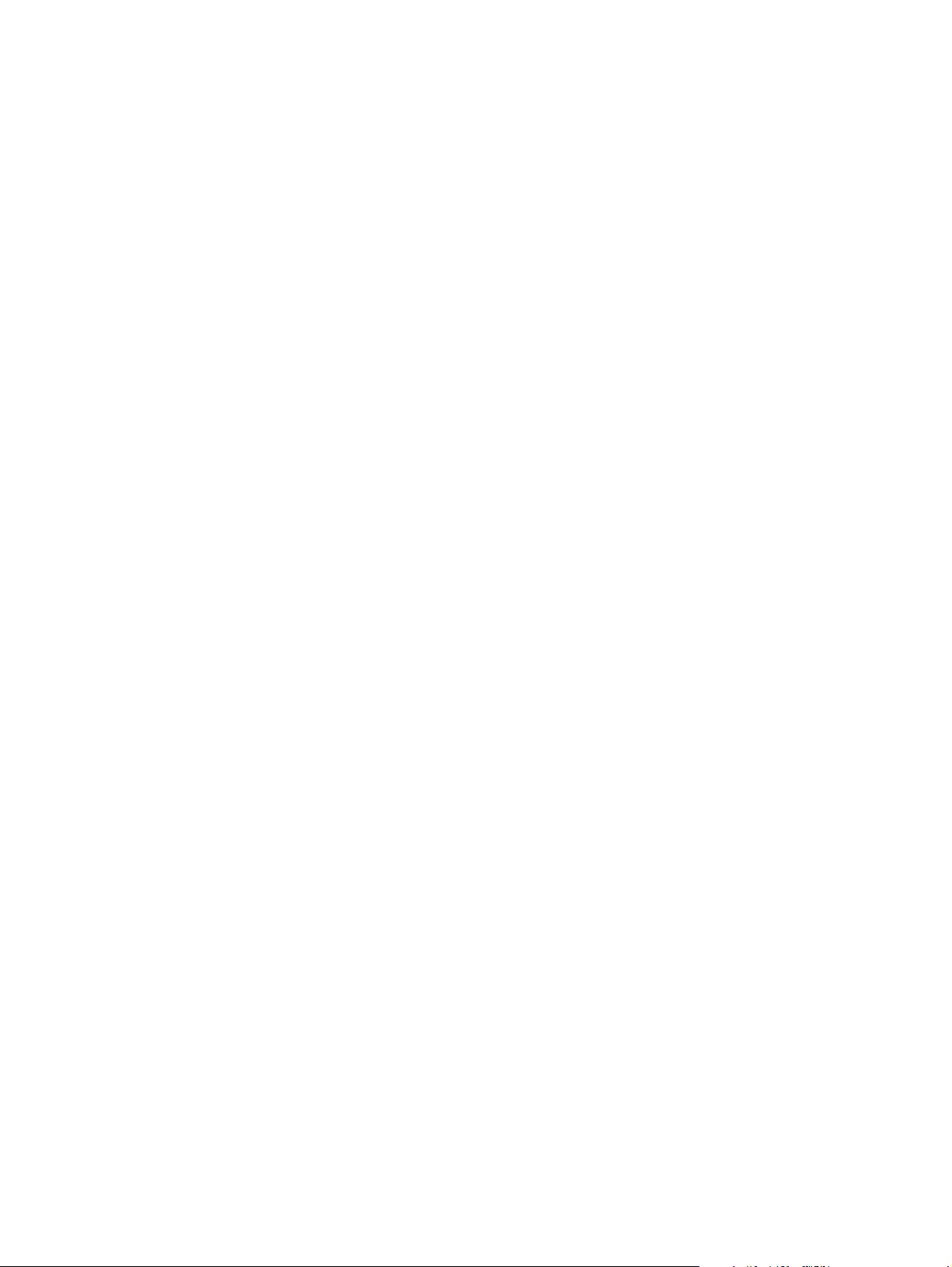
Fjerne produktprogramvare
1. Klikk på Start, og klikk deretter på Alle programmer.
2. Klikk på HP, og klikk deretter på HP Color LaserJet CP1210-serien.
3. Klikk på Avinstaller, og følg deretter instruksjonene på skjermen for å fjerne programvaren.
12 Kapittel 2 Programvare NOWW
Page 21
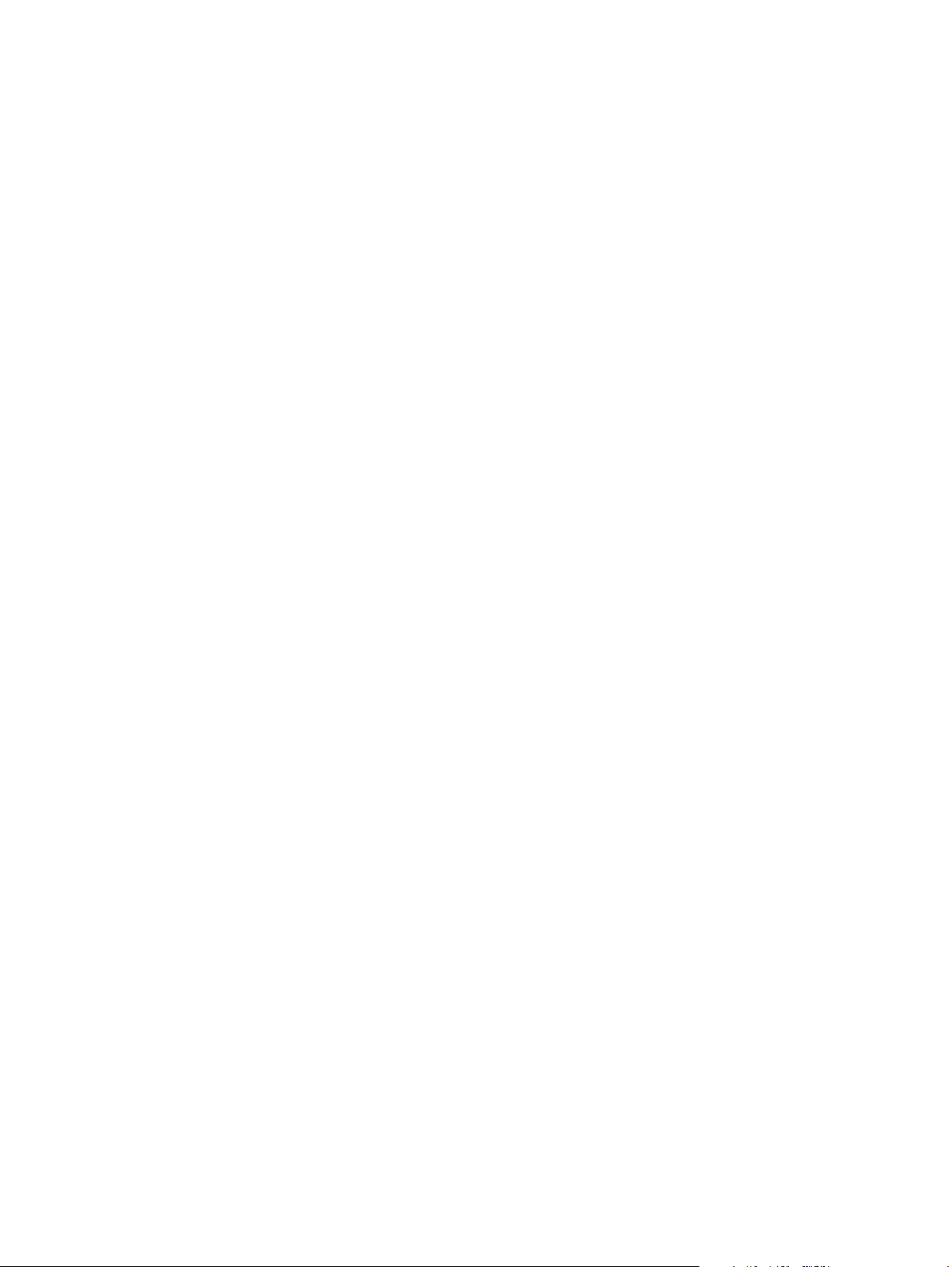
Verktøy
Programvare for Verktøykasse for HP Color LaserJet CP1210-serien
Verktøykasse for HP Color LaserJet CP1210-serien er et program du kan bruke til følgende oppgaver:
kontrollere produktets status
●
konfigurere produktinnstillingene
●
konfigurere popup-varsler
●
vise informasjon om feilsøking
●
vise elektronisk dokumentasjon
●
Statusvarsler-programvare
Statusvarsler-programvaren inneholder informasjon om den gjeldende statusen til produktet.
Programvaren sender også popup-varsler når bestemte hendelser oppstår, for eksempel en tom skuff
eller et problem med produktet. Varselet inneholder informasjon om hvordan du løser problemet.
NOWW Verktøy 13
Page 22
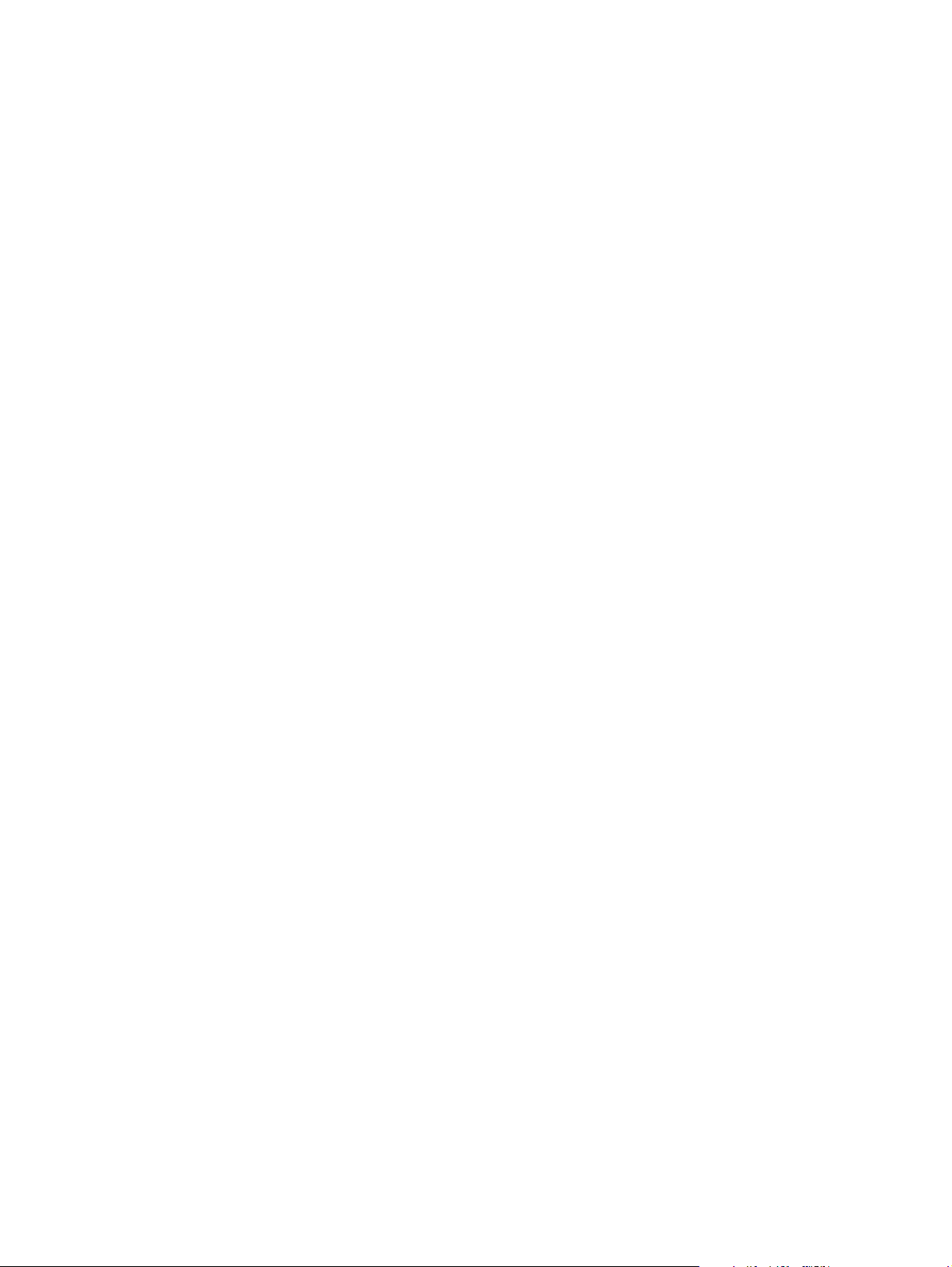
14 Kapittel 2 Programvare NOWW
Page 23
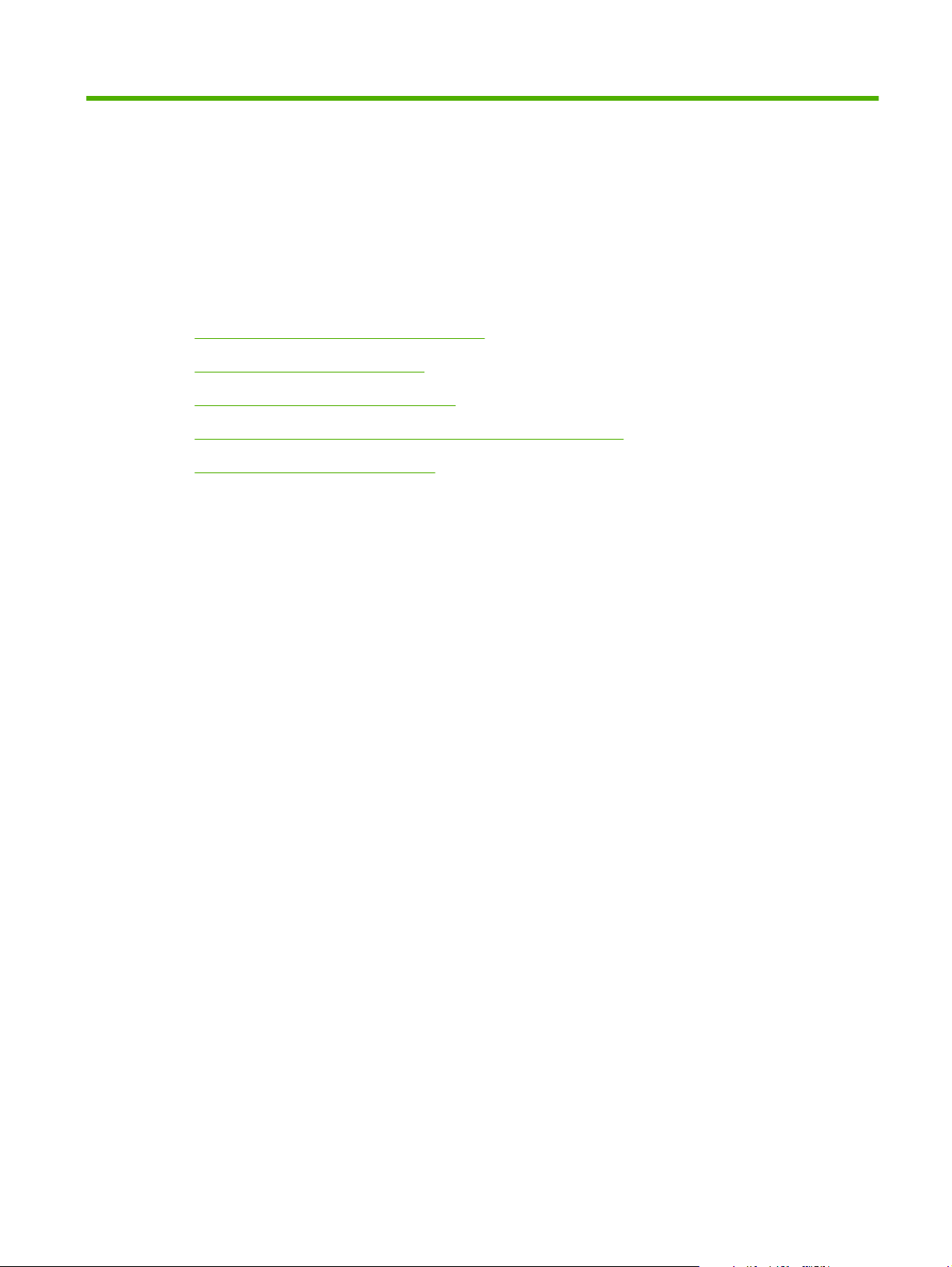
3 Papir og utskriftsmateriale
Forstå bruk av papir og utskriftsmateriale
●
Papir og annet utskriftsmateriale
●
Støttede papirtyper og skuffkapasitet
●
Retningslinjer for spesialpapir eller spesielt utskriftsmateriale
●
Legge i papir og utskriftsmateriale
●
NOWW 15
Page 24
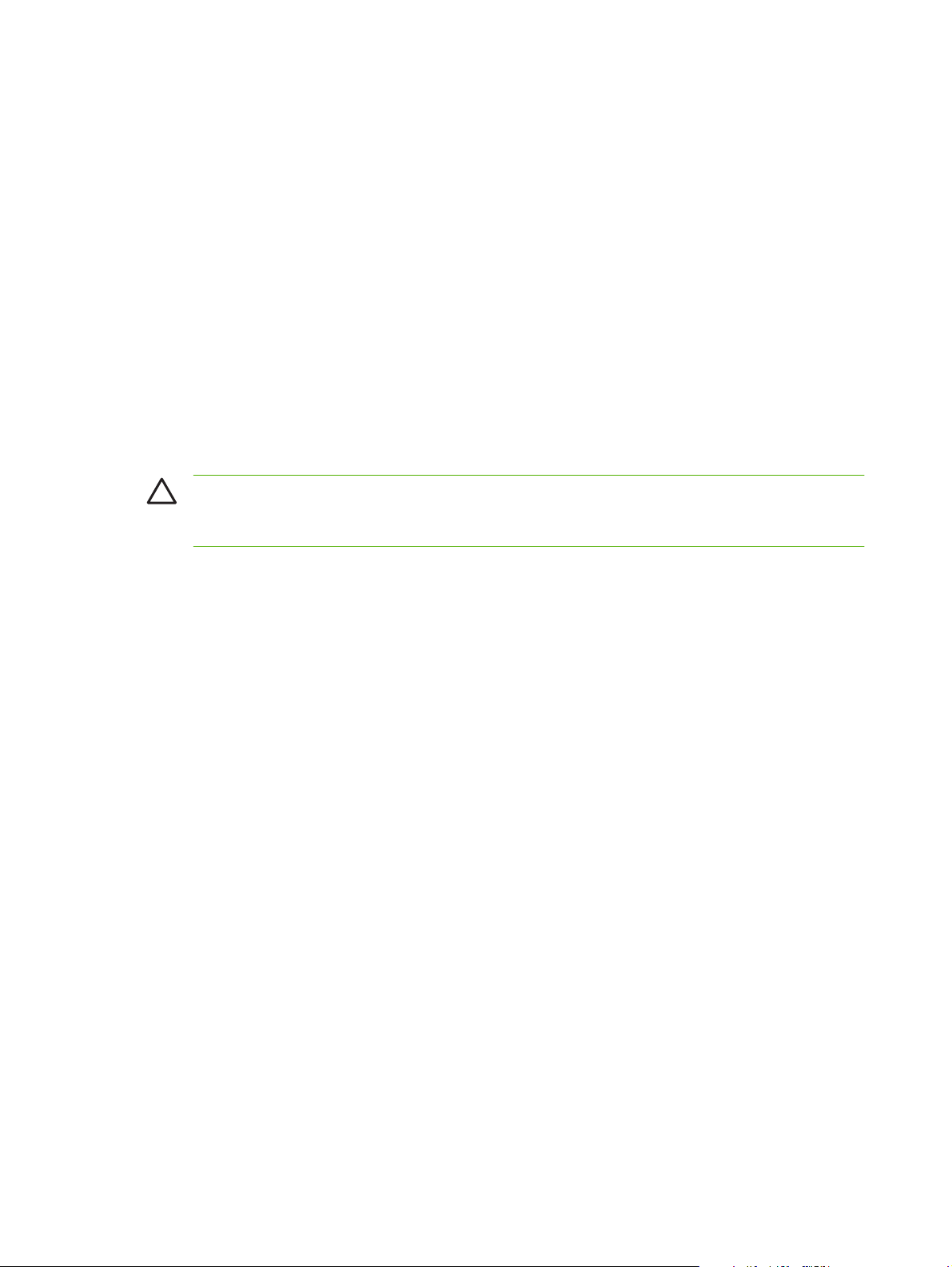
Forstå bruk av papir og utskriftsmateriale
Dette produktet støtter en rekke forskjellige typer papir og annet utskriftsmateriale i henhold til
retningslinjene i denne brukerhåndboken. Papir og utskriftsmateriale som ikke er i samsvar med disse
retningslinjene, kan forårsake følgende problemer:
Dårlig utskriftskvalitet
●
Flere tilfeller av fastkjørt utskriftsmateriale
●
For tidlig slitasje på produktet og påfølgende reparasjon
●
For best mulig resultat bør du bare bruke HP-papir og -utskriftsmateriale utviklet for bruk med
laserskrivere eller for bruk til flere formål. Ikke bruk papir eller utskriftsmateriale laget for blekkskrivere.
Hewlett-Packard Company kan ikke anbefale bruk av utskriftsmateriale fra andre merker, siden HP ikke
kan kontrollere kvaliteten på disse.
Det er mulig at papiret er i samsvar med alle retningslinjene i denne brukerhåndboken, og likevel ikke
gir tilfredsstillende resultater. Dette kan skyldes feilhåndtering, ikke godkjente temperatur- og/eller
fuktighetsnivåer, eller andre faktorer som Hewlett Packard ikke har kontroll over.
FORSIKTIG: Hvis du bruker papir eller utskriftsmateriale som ikke oppfyller Hewlett-Packards
spesifikasjoner, kan det føre til problemer med produktet og påfølgende reparasjon. Disse
reparasjonene dekkes ikke av HPs garanti- eller serviceavtaler.
16 Kapittel 3 Papir og utskriftsmateriale NOWW
Page 25
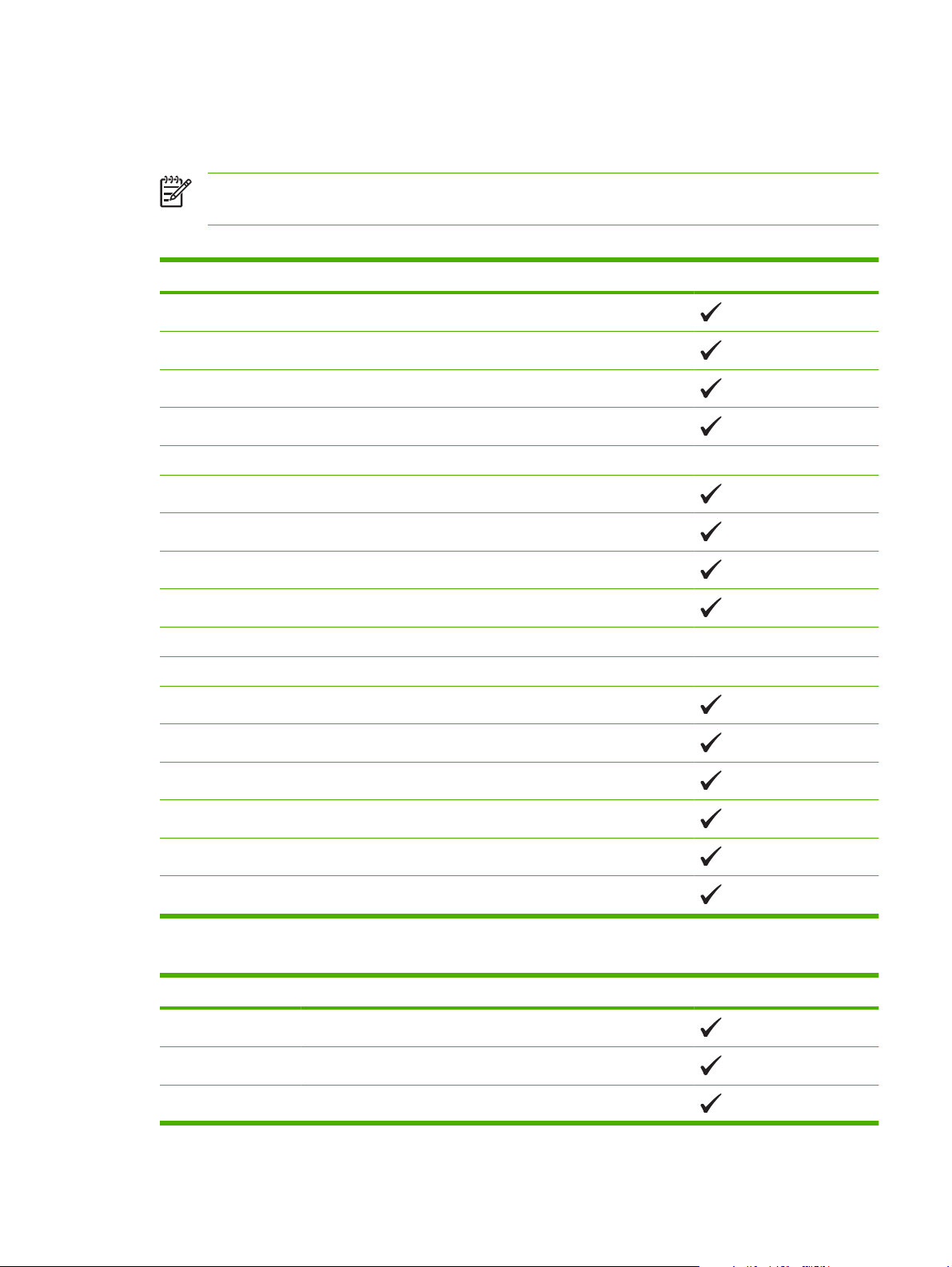
Papir og annet utskriftsmateriale
Dette produktet støtter en rekke papirstørrelser, og det tilpasses flere typer utskriftsmateriale.
MERK: Du oppnår best utskriftsresultat ved å velge riktig papirstørrelse og -type i
skriverdriveren før du skriver ut.
Tabell 3-1 Papir og annet utskriftsmateriale
Størrelse Mål Skuff 1
Letter 216 x 279 mm
Legal 216 x 356 mm
A4 210 x 297 mm
Executive 184 x 267 mm
A3 297 x 420 mm
A5 148 x 210 mm
A6 105 x 148 mm
B4 (JIS) 257 x 364 mm
B5 (JIS) 182 x 257 mm
B5 (ISO) 176 x 250 mm
B6 (ISO) 125 x 176 mm
16k 197 x 273 mm
8,5 x 13 216 x 330 mm
4 x 6 107 x 152 mm
5 x 8 127 x 203 mm
10 x 15 cm 100 x 150 mm
Egendefinert (76–216) x (127–356) mm
Tabell 3-2 Konvolutter og postkort som støttes
Størrelse Mål Skuff 1
#10-konvolutt 105 x 241 mm
DL-konvolutt 110 x 220 mm
C5-konvolutt 162 x 229 mm
NOWW Papir og annet utskriftsmateriale 17
Page 26
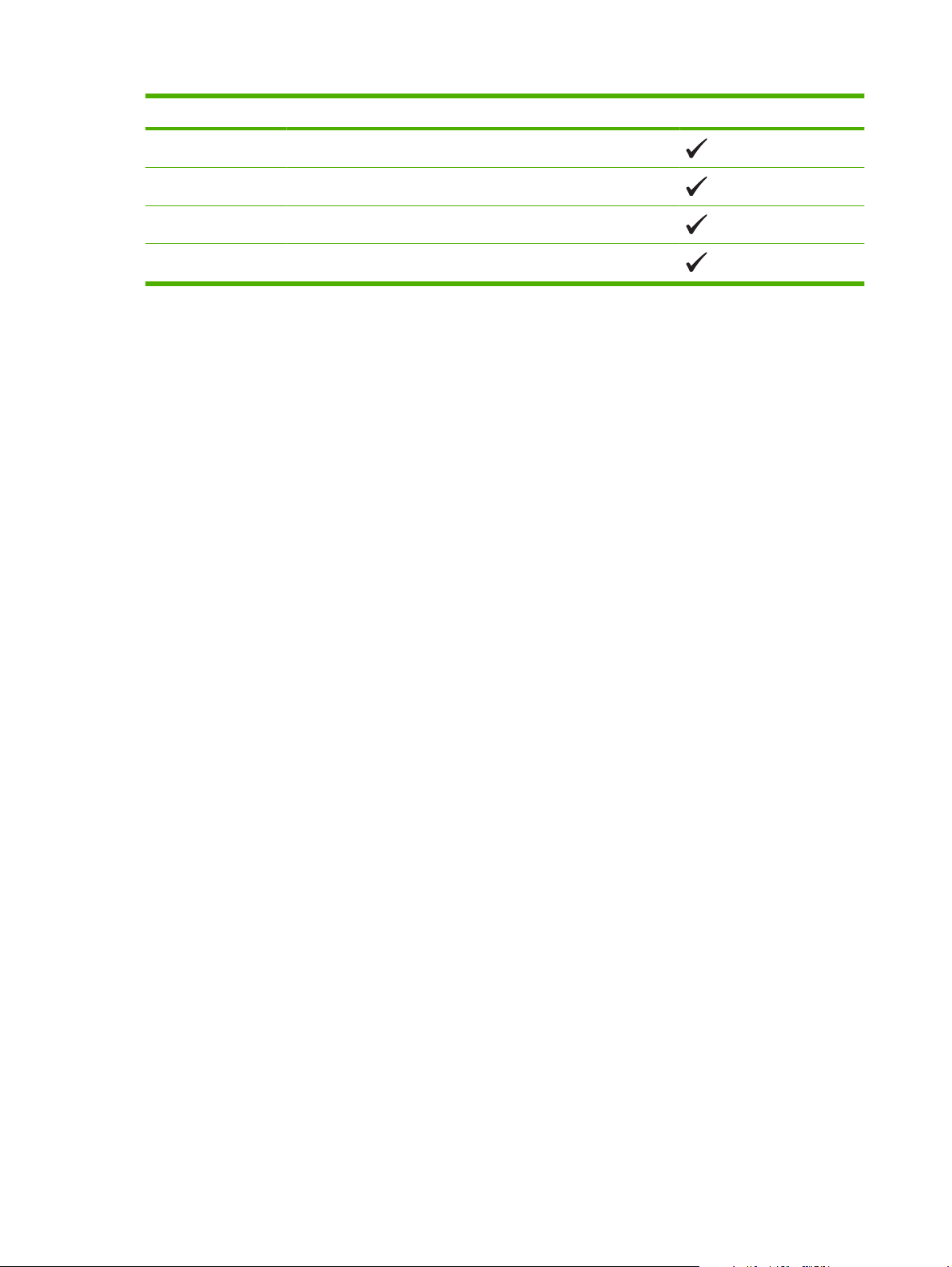
Tabell 3-2 Konvolutter og postkort som støttes (forts.)
Størrelse Mål Skuff 1
B5-konvolutt 176 x 250 mm
Monarch-konvolutt 98 x 191 mm
Postkort 100 x 148 mm
Dobbelt postkort 148 x 200 mm
18 Kapittel 3 Papir og utskriftsmateriale NOWW
Page 27
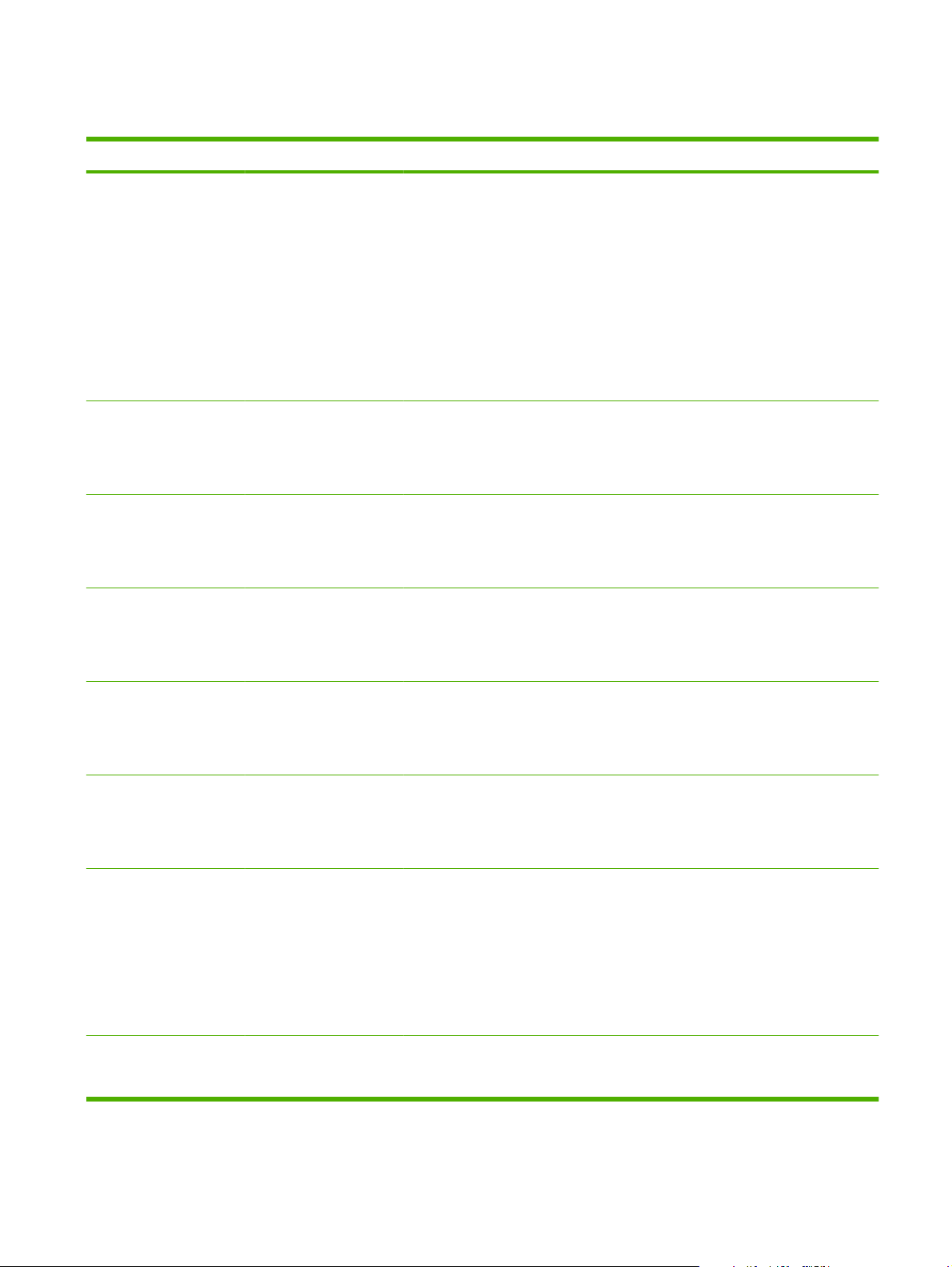
Støttede papirtyper og skuffkapasitet
Type utskriftsmateriale Mål
Papir, inkludert følgende
typer:
Vanlig
●
1
Minimum: 76 x 127 mm
(3 x 5 tommer)
Maksimum: 216 x 356 mm
(8,5 x 14 tommer)
Brevhode
●
Farger
●
Forhåndstrykt
●
Hullark
●
Resirkulert
●
Tykt papir Samme som for papir
Omslagspapir Samme som for papir
Glanset papir Samme som for papir
Vekt Kapasitet
60 til 90 g/m2 (16 til 24
pund)
Opptil 200 g/m2 (53 pund)
Opptil 150 ark
2
(20 pund bond)
75 g/m
Opptil 15 mm
(0,6 tommer) bunkehøyde
Opptil 200 g/m2 (53 pund)
Opptil 15 mm
(0,6 tommer) bunkehøyde
Opptil 220 g/m2 (59 pund)
Opptil 15 mm
(0,6 tommer) bunkehøyde
2
Papirretning
Siden som det skal
skrives ut på, med
forsiden opp, med den
øvre kortsiden bakerst i
skuffen
Siden som det skal
skrives ut på, med
forsiden opp, med den
øvre kortsiden bakerst i
skuffen
Siden som det skal
skrives ut på, med
forsiden opp, med den
øvre kortsiden bakerst i
skuffen
Siden som det skal
skrives ut på, med
forsiden opp, med den
øvre kortsiden bakerst i
skuffen
Transparenter A4 eller Letter Tykkelse: 0,12 til 0,13 mm
(0,0047 til 0,005 tommer)
3
Etiketter
A4 eller Letter Tykkelse: opptil 0,23 mm
(0,009 tommer)
Konvolutter
US COMMERCIAL
●
Opptil 90 g/m2 (24 pund)
10
Monarch
●
DL
●
C5
●
B5
●
Postkort eller indekskort 100 x 148 mm
Opptil 50 ark Siden som det skal
(3,9 x 5,8 tommer)
Opptil 50 ark Siden som det skal
skrives ut på, med
forsiden opp, med den
øvre kortsiden bakerst i
skuffen
Opptil 50 ark Siden som det skal
skrives ut på, med
forsiden opp, med den
øvre kortsiden bakerst i
skuffen
Opptil 10 konvolutter Siden som det skal
skrives ut på, med
forsiden opp, med
frimerkeenden bakerst i
skuffen
skrives ut på, med
forsiden opp, med den
NOWW Støttede papirtyper og skuffkapasitet 19
Page 28
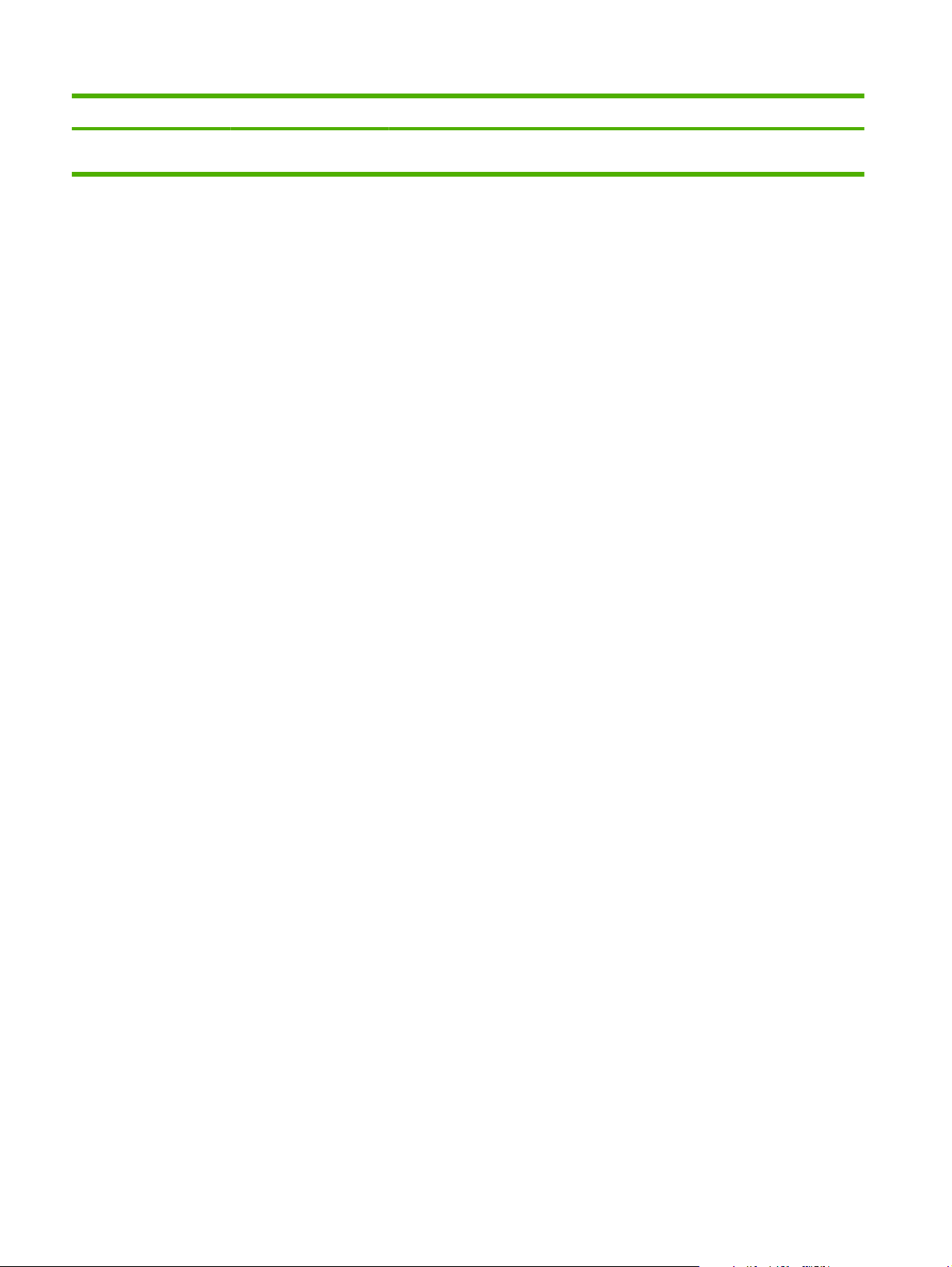
Type utskriftsmateriale Mål
1
Produktet støtter en rekke forskjellige standardstørrelser og egendefinerte størrelser av utskriftsmateriale. Se skriverdriveren
for størrelser som støttes.
2
Kapasiteten kan variere ut fra vekten og tykkelsen på utskriftsmaterialet og miljøet rundt.
3
Glatthet: 100 til 250 (Sheffield)
1
Vekt Kapasitet
2
Papirretning
øvre kortsiden bakerst i
skuffen
20 Kapittel 3 Papir og utskriftsmateriale NOWW
Page 29
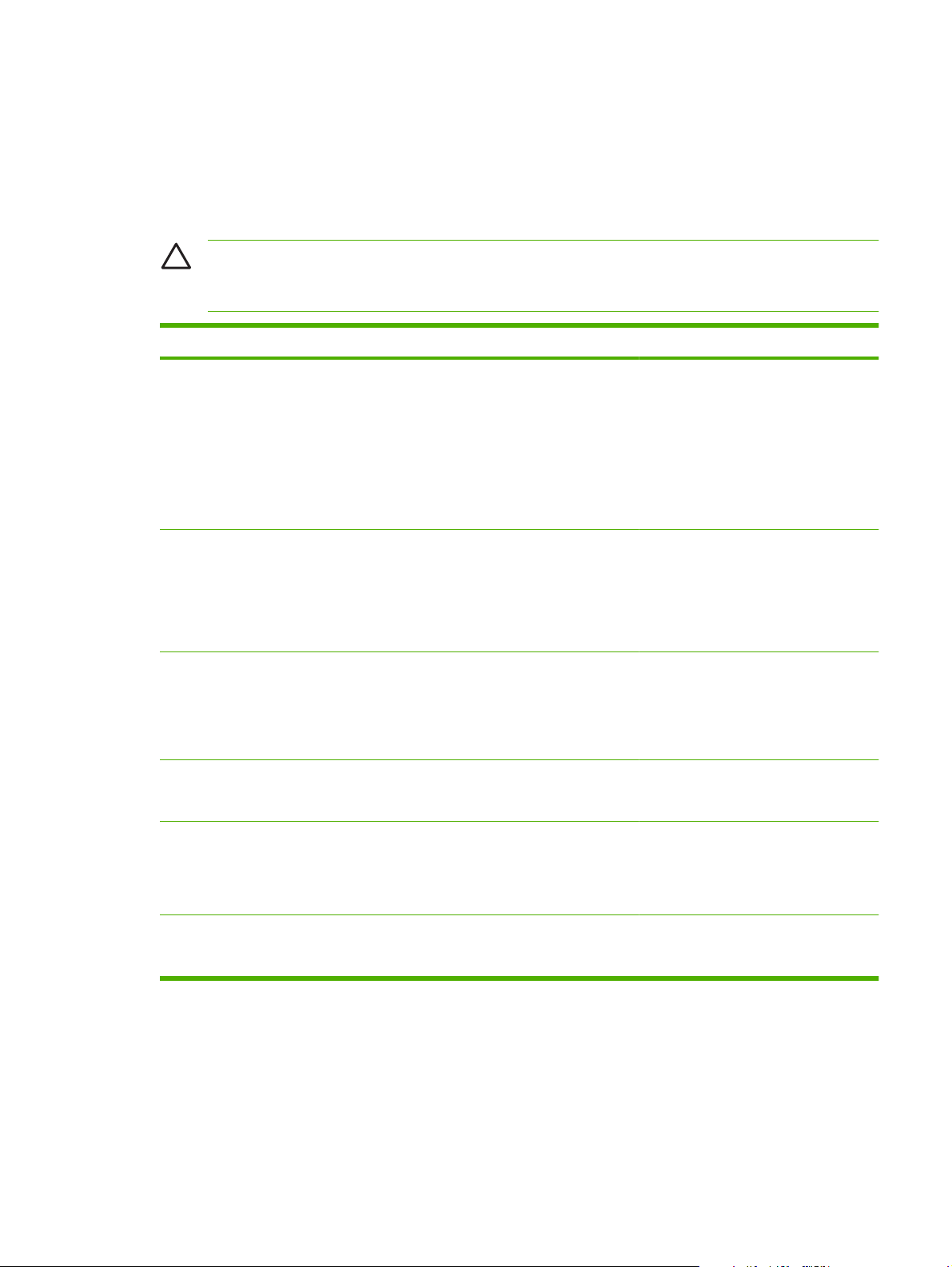
Retningslinjer for spesialpapir eller spesielt utskriftsmateriale
Dette produktet støtter utskrift på spesialmateriale. Bruk følgende retningslinjer for å oppnå
tilfredsstillende resultater. Når du bruker spesialpapir eller spesielt utskriftsmateriale, må du angi riktig
type og størrelse i skriverdriveren for å oppnå best mulige resultater.
FORSIKTIG: HP LaserJet-skrivere bruker varmeelmenter for å feste tonerpartikler til papiret i
svært nøyaktige punkter. HP-laserpapir er utviklet spesielt for å tåle denne ekstreme varmen.
Hvis du bruker blekkpapir som ikke er tilpasset denne teknologien, kan skriveren bli skadet.
Type utskriftsmateriale Gjør dette Ikke gjør dette
Konvolutter
Etiketter
Transparenter
Brevhodepapir eller forhåndstrykte
skjemaer
Tungt papir
Oppbevar konvolutter liggende.
●
Bruk konvolutter der sømmene går
●
helt ut i hjørnet.
Bruk selvklebende
●
avrivningsremser som er beregnet
for bruk i laserskrivere.
Bruk bare etiketter uten synlig
●
underlagspapir mellom dem.
Bruk etiketter som ligger flatt.
●
Bruk bare ark med alle etikettene til
●
stede.
Bruk bare transparenter som er
●
godkjent for bruk i laserskrivere.
Legg transparentene på et flatt
●
underlag etter at de er tatt ut av
produktet.
Bruk bare brevhodepapir eller
●
skjemaer som er godkjent for bruk i
laserskrivere.
Bruk bare tungt papir som er
●
godkjent for bruk i laserskrivere, og
som oppfyller vektkravene for dette
produktet.
Ikke bruk konvolutter som er
●
krøllete, brettet, sammenklistret
eller skadet på annen måte.
Ikke bruk konvolutter som har
●
splittbinders, trykknapper, vinduer
eller belagte kanter.
Ikke bruk selvklebende lim eller
●
andre syntetiske materialer.
Ikke bruk etiketter som er krøllete
●
eller har bobler, eller som er skadet.
Ikke skriv ut på deler av ark med
●
etiketter.
Ikke bruk transparenter som ikke er
●
godkjent for laserskrivere.
Ikke bruk hevet brevhode eller
●
brevhode av metall.
Ikke bruk papir som er tyngre enn
●
det som anbefales for dette
produktet, med mindre det er HPpapir som er godkjent for bruk i
dette produktet.
Glanset eller bestrøket papir
Bruk bare glanset eller bestrøket
●
papir som er godkjent for bruk i
laserskrivere.
Ikke bruk glanset eller bestrøket
●
papir som er utviklet for
blekkprodukter.
NOWW Retningslinjer for spesialpapir eller spesielt utskriftsmateriale 21
Page 30
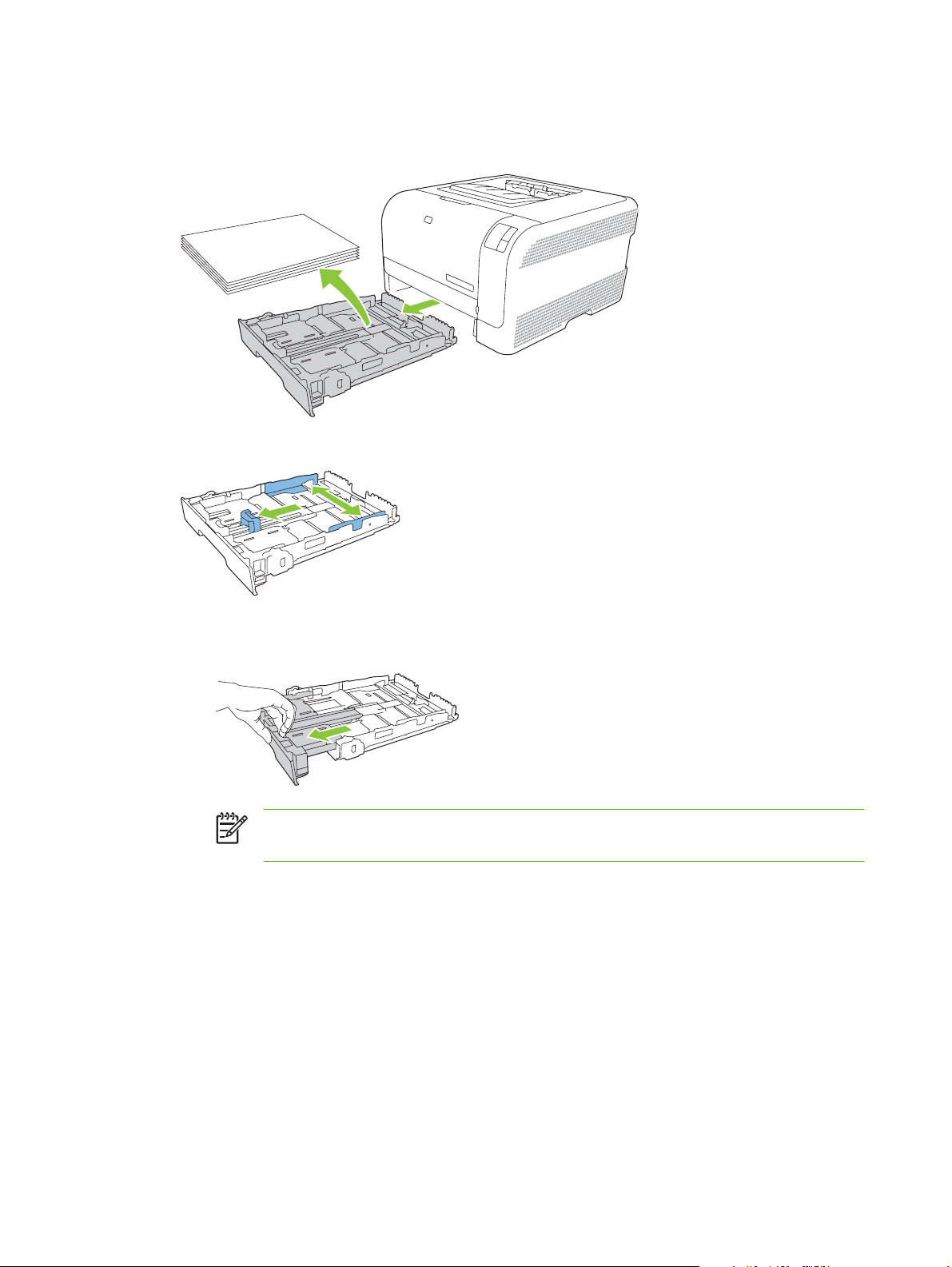
Legge i papir og utskriftsmateriale
1. Trekk skuffen ut av produktet, og fjern alt papir.
2. Skyv til side papirskinnene for lengde og bredde.
For å legge i papir i Legal-størrelse trekker du skuffen ut ved å trykke på og holde inne
●
forlengelsestappen samtidig som du drar forsiden av skuffen mot deg.
MERK: Når det ligger papir i Legal-størrelse i skuffen, kan den trekkes ca. 51 mm
(2 tommer) ut fra forsiden av produktet.
22 Kapittel 3 Papir og utskriftsmateriale NOWW
Page 31

3. Legg papiret i skuffen, og kontroller at det er flatt i alle fire hjørnene. Skyv papirskinnene for lengde
og bredde slik at de ligger inntil papirbunken.
4. Trykk papiret ned for å forsikre deg om at papirbunken er nedenfor tappene for papirgrense på
siden av skuffen.
5. Skyv skuffen inn i produktet.
NOWW Legge i papir og utskriftsmateriale 23
Page 32

24 Kapittel 3 Papir og utskriftsmateriale NOWW
Page 33

4 Utskriftsoppgaver
Endre skriverdriveren slik at den samsvarer med utskriftsmaterialets type og størrelse
●
Hjelp for skriverdriveren
●
Avbryte en utskriftsjobb
●
Lage og bruke utskriftssnarveier i Windows
●
Skrive ut hefter
●
Innstillinger for utskriftskvalitet
●
Skrive ut på spesielt utskriftsmateriale
●
Endre størrelse på dokumenter
●
Angi utskriftsretningen
●
Bruke vannmerker
●
Skrive ut på begge sider av papiret (manuell tosidig utskrift)
●
Skrive ut flere sider på ett ark i Windows
●
NOWW 25
Page 34

Endre skriverdriveren slik at den samsvarer med utskriftsmaterialets type og størrelse
Når du velger utskriftsmateriale etter type og størrelse, kan du oppnå betydelig bedre utskriftskvalitet
på tungt papir, glanset papir og overhead-transparenter. Hvis du bruker feil innstilling, kan det føre til
dårlig utskriftskvalitet. Skriv alltid ut etter Type for spesielt utskriftsmateriale, for eksempel etiketter eller
transparenter. Skriv alltid ut etter Størrelse for konvolutter.
1. Klikk på Skriv ut på Fil-menyen i programvaren.
2. Velg driveren, og klikk deretter på Egenskaper eller Preferanser.
3. Klikk på kategorien Papir/kvalitet.
4. Fra listene Typen er eller Størrelsen er velger du riktig størrelse og type for utskriftsmaterialet.
5. Klikk på OK.
26 Kapittel 4 Utskriftsoppgaver NOWW
Page 35

Hjelp for skriverdriveren
Hjelpen for skriverdriveren er uavhengig av hjelpen for programmet. Hjelpen for skriverdriveren gir
forklaringer på knappene, avmerkingsboksene og nedtrekkslistene i skriverdriveren. Den inneholder
også instruksjoner om hvordan du utfører vanlige utskriftsoppgaver, for eksempel å skrive ut på begge
sider av arket, skrive ut flere sider på ett ark og skrive ut den første siden eller omslag på annet papir.
Aktiver hjelpen for skriverdriveren på en av de følgende måtene:
I skriverdriverens dialogboks Egenskaper klikker du på Hjelp-knappen.
●
Trykk på F1-tasten på datamaskintastaturet.
●
Klikk på spørsmålstegnet øverst til høyre i skriverdriveren.
●
Høyreklikk på et element i driveren, og klikk deretter på Hva er dette?
●
NOWW Hjelp for skriverdriveren 27
Page 36

Avbryte en utskriftsjobb
Du kan avbryte en utskriftsjobb fra følgende steder:
Produktets kontrollpanel: Hvis du vil avbryte utskriftsjobben, trykker du på og slipper Avbryt-
●
knappen på produktets kontrollpanel.
Program: Vanligvis vises en dialogboks på skjermen en liten stund, som du kan avbryte
●
utskriftsjobben fra.
Utskriftskø i Windows: Hvis en utskriftsjobb venter i en utskriftskø (maskinminne) eller køordner,
●
kan du slette jobben der.
Klikk på Start, Innstillinger og deretter Skrivere (Windows 2000) eller Skrivere og
●
telefakser (Windows XP Professional og Server 2003) eller Skrivere og annen
maskinvare (Windows XP Home).
For Windows Vista klikker du på Start, Kontrollpanel og deretter Skriver.
●
Dobbeltklikk på HP Color LaserJet CP1210-serien-ikonet for å åpne vinduet, velg utskriftsjobben,
og klikk på Slett.
Hvis statuslampene på kontrollpanelet fortsetter å blinke etter at jobben er avbrutt, holder datamaskinen
fremdeles på med å sende jobben til skriveren. Slett jobben fra utskriftskøen eller vent til datamaskinen
er ferdig med å sende data. Skriveren går tilbake til Klar-status.
28 Kapittel 4 Utskriftsoppgaver NOWW
Page 37

Lage og bruke utskriftssnarveier i Windows
Bruk utskriftssnarveiene til å lagre de gjeldende driverinnstillingene for senere bruk.
Lage en utskriftssnarvei
1. Klikk på Skriv ut på Fil-menyen i programmet.
2. Velg driveren, og klikk deretter på Egenskaper eller Innstillinger.
3. Klikk på kategorien Utskriftssnarveier.
4. Velg utskriftsinnstillingene du vil bruke. Klikk på Lagre som.
5. I boksen Utskriftssnarveier skriver du inn et navn på snarveien.
6. Klikk på OK.
Bruke utskriftssnarveier
1. Klikk på Skriv ut på Fil-menyen i programmet.
2. Velg driveren, og klikk deretter på Egenskaper eller Innstillinger.
3. Klikk på kategorien Utskriftssnarveier.
4. Velg hvilken snarvei du vil bruke fra boksen Utskriftssnarveier.
5. Klikk på OK.
MERK: Velg Standard fabrikkinnstillinger for å bruke standardinnstillinger for
skriverdriveren.
NOWW Lage og bruke utskriftssnarveier i Windows 29
Page 38

Skrive ut hefter
Du kan skrive ut hefter på Letter-, Legal- eller A4-papir.
1. Legg papir i skuffen.
2. Klikk på Skriv ut på Fil-menyen i programmet.
3. Velg driveren, og klikk deretter på Egenskaper eller Innstillinger.
4. Klikk på kategorien Etterbehandling.
5. Merk av for Skriv ut på begge sider (manuelt).
6. Fra nedtrekkslisten Hefteoppsett velger du Venstreinnbinding eller Høyreinnbinding.
7. Klikk på OK.
8. Skriv ut dokumentet.
Skriverdriveren ber deg om å legge i sidene på nytt for å skrive ut på baksidene.
9. Brett og stifte sidene.
30 Kapittel 4 Utskriftsoppgaver NOWW
Page 39

Innstillinger for utskriftskvalitet
Innstillingene for utskriftskvalitet påvirker utskriftsoppløsning og tonerforbruk.
1. Klikk på Skriv ut på Fil-menyen i programmet.
2. Velg driveren, og klikk deretter på Egenskaper eller Innstillinger.
3. I kategorien Papir/kvalitet velger du den ønskede innstillingen for utskriftskvalitet.
Velg Skriv ut all tekst i svart-hvitt for å spare på fargeskriverkassettene. Produktet bruker bare
den svarte skriverkassetten til å skrive ut svart tekst, i stedet for å bruke en kombinasjon av fire
farger til å lage svart tekst.
NOWW Innstillinger for utskriftskvalitet 31
Page 40
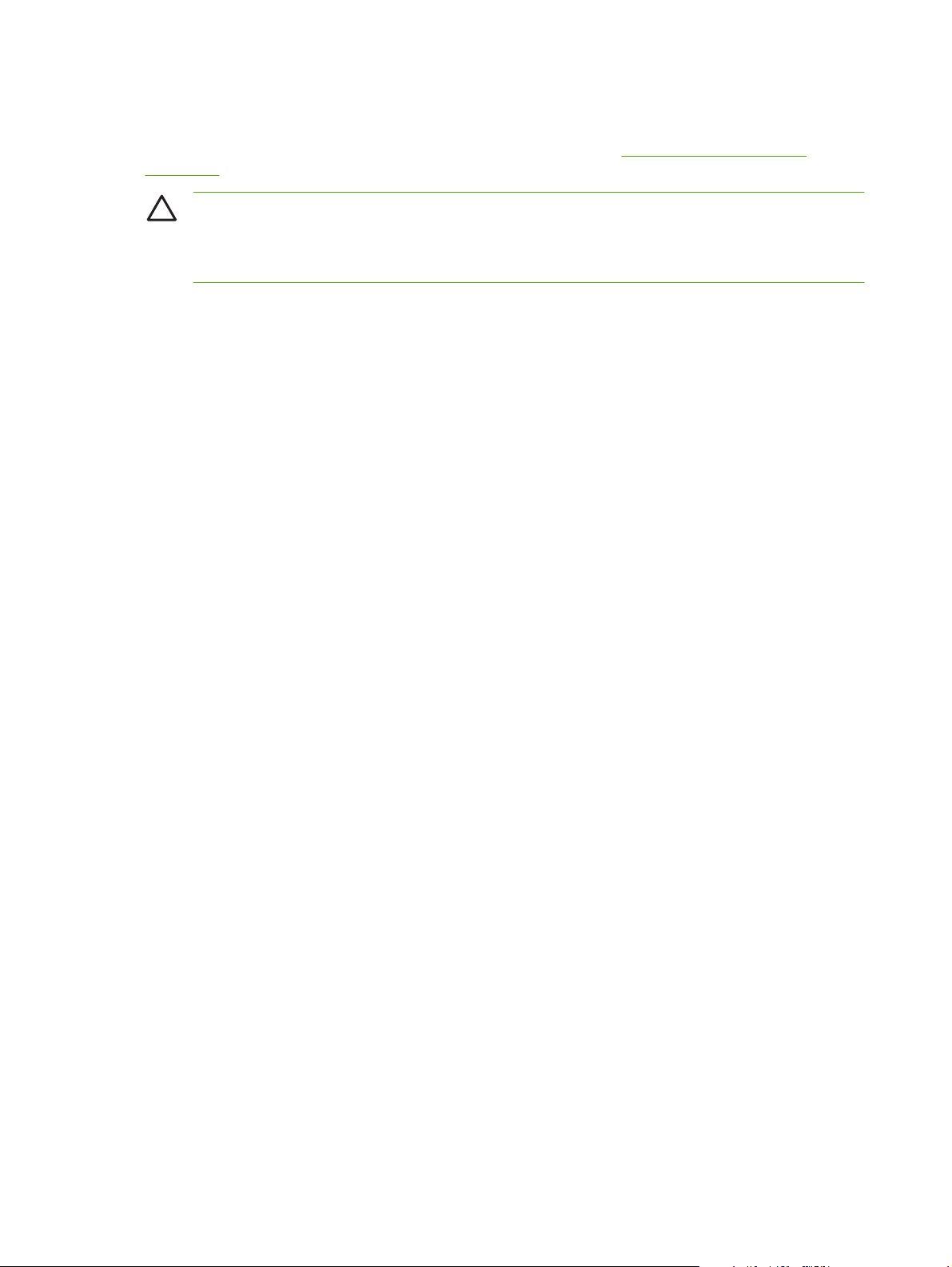
Skrive ut på spesielt utskriftsmateriale
Bruk bare utskriftsmateriale som er anbefalt for dette produktet. Se Papir og utskriftsmateriale
på side 15 hvis du vil ha mer informasjon.
FORSIKTIG: Forsikre deg om at du angir riktig type utskriftsmateriale i skriverdriveren.
Produktet justerer temperaturen på varmeelementet i henhold til innstillingen for
utskriftsmaterialet. Når du skriver ut på spesielt utskriftsmateriale, hindrer denne innstillingen at
varmeelementet skader utskriftsmaterialet når det passerer gjennom produktet.
1. Legg utskriftsmaterialet i skuffen.
Legg konvolutter med forsiden opp og frimerkeenden bakerst i skuffen.
●
Legg alt annet papir og utskriftsmateriale med forsiden opp og den øverste kanten bakerst i
●
skuffen.
Når du skriver ut på begge sider, legger du i papir med forsiden ned og den øverste kanten
●
bakerst i skuffen.
2. Juster papirskinnene for lengde og bredde etter størrelsen på utskriftsmaterialet.
3. Klikk på Skriv ut på Fil-menyen i programmet.
4. Velg driveren, og klikk deretter på Egenskaper eller Innstillinger.
5. I kategorien Papir/kvalitet velger du riktig type utskriftsmateriale. Du kan også velge et egnet
alternativ i kategorien Utskriftssnarveier.
6. Skriv ut dokumentet.
32 Kapittel 4 Utskriftsoppgaver NOWW
Page 41

Endre størrelse på dokumenter
Med alternativene for å endre størrelse kan du skalere et dokument til en prosentandel av vanlig
størrelse. Du kan også velge å skrive ut et dokument på en annen papirstørrelse, med eller uten
skalering.
Forminske eller forstørre et dokument
1. Klikk på Skriv ut på Fil-menyen i programvaren.
2. Velg driveren, og klikk deretter på Egenskaper eller Preferanser.
3. I kategorien Effekter, ved siden av % av faktisk størrelse, skriver du inn prosentandelen du vil
forminske eller forstørre dokumentet med.
Du kan også bruke rullefeltet til å justere prosentverdien.
4. Klikk på OK.
Skrive ut et dokument på en annen papirstørrelse
1. Klikk på Skriv ut på Fil-menyen i programvaren.
2. Velg driveren, og klikk deretter på Egenskaper eller Preferanser.
3. Klikk på Skriv ut dokument på i kategorien Effekter.
4. Velg papirstørrelsen det skal skrives ut på.
5. Hvis du vil skrive ut dokumentet uten å skalere det til å passe, må du kontrollere at Skaler til
størrelse ikke er valgt.
6. Klikk på OK.
NOWW Endre størrelse på dokumenter 33
Page 42

Angi utskriftsretningen
1. Klikk på Skriv ut på Fil-menyen i programvaren.
2. Velg enten Stående eller Liggende i delen Papirretning i kategorien Etterbehandling.
3. Klikk på OK.
34 Kapittel 4 Utskriftsoppgaver NOWW
Page 43

Bruke vannmerker
Et vannmerke er en merknad, for eksempel "Konfidensielt", som er trykt i bakgrunnen på hver side i et
dokument.
1. Klikk på Skriv ut på Fil-menyen i programvaren.
2. Velg driveren, og klikk deretter på Egenskaper eller Preferanser.
3. Klikk på nedtrekkslisten Vannmerker i kategorien Effekter.
4. Klikk på vannmerket du vil bruke. Klikk på Rediger for å lage et nytt vannmerke.
5. Hvis du vil at vannmerket bare skal vises på den første siden i dokumentet, klikker du på Bare
første side.
6. Klikk på OK.
Hvis du vil fjerne vannmerket, klikker du på (ingen) i nedtrekkslisten Vannmerker.
NOWW Bruke vannmerker 35
Page 44

Skrive ut på begge sider av papiret (manuell tosidig utskrift)
Hvis du vil skrive ut på begge sider av arket, må du skrive ut på den første siden, snu arket og legge
det inn i skuffen igjen, og deretter skrive ut på baksiden.
1. Fra skrivebordet i Windows klikker du på Start, Innstillinger og deretter Skrivere (eller Skrivere
og telefakser i noen Windows-versjoner).
2. Høyreklikk på HP Color LaserJet CP1210-serien, og velg Egenskaper.
3. Klikk på kategorien Konfigurering.
4. I delen Papirhåndtering velger du Tillat manuell tosidig.
5. Klikk på OK.
6. Åpne dialogboksen Skriv ut i programmet du skriver ut fra. I de fleste programmer gjør du dette
ved å klikke på Fil og deretter Skriv ut.
7. Velg HP Color LaserJet CP1210-serien.
8. Klikk på Egenskaper, eller Utskriftsinnstillinger. Navnet på alternativet avhenger av programmet
du skriver ut fra.
9. Klikk på kategorien Etterbehandling.
10. Merk av for Skriv ut på begge sider (manuelt).
11. Klikk på OK.
12. Skriv ut på den første siden av dokumentet.
13. Når første side er skrevet ut, må du fjerne papiret som er igjen i skuffen, og legge det til side til du
er ferdig med den manuelle, tosidige utskriftsjobben.
14. Samle sammen de utskrevne sidene og ordne bunken.
15. Legg bunken tilbake i skuffen med utskriftssiden ned og den øverste kanten bakerst i skuffen.
16. Trykk på Fortsett-knappen for å skrive ut side to.
36 Kapittel 4 Utskriftsoppgaver NOWW
Page 45

Skrive ut flere sider på ett ark i Windows
Du kan skrive ut mer enn én side på ett enkelt ark.
1. Klikk på Skriv ut på Fil-menyen i programvaren.
2. Velg driveren, og klikk deretter på Egenskaper eller Preferanser.
3. Klikk på kategorien Etterbehandling.
4. I delen Dokumentalternativer velger du antallet sider du vil skrive ut på hvert ark (1, 2, 4, 6, 9 eller
16).
5. Hvis tallet er større enn 1, velger du riktige alternativer for Skriv ut siderammer og
Siderekkefølge.
Hvis du vil endre papirretningen, klikker du på Stående eller Liggende.
●
6. Klikk på OK. Produktet er nå konfigurert til å skrive ut det antallet sider per ark som du har valgt.
NOWW Skrive ut flere sider på ett ark i Windows 37
Page 46

38 Kapittel 4 Utskriftsoppgaver NOWW
Page 47

5Farger
Administrere farger
●
Avansert fargebruk
●
Tilpasse farger
●
NOWW 39
Page 48

Administrere farger
Fargealternativet Automatisk gir vanligvis den beste utskriftskvaliteten for fargedokumenter. Noen
ganger kan det imidlertid hende at du vil skrive ut et fargedokument i gråtoner (svart-hvitt) eller endre
ett av fargealternativene for skriveren.
I Windows bruker du innstillingene i kategorien Farge i skriverdriveren til å skrive ut i gråtoner eller
●
endre fargealternativene.
Skrive ut i gråtoner
Velg Skriv ut i gråtoner fra skriverdriveren for å skrive ut et fargedokument i svart-hvitt. Dette
alternativet er nyttig for å skrive ut fargedokumenter som skal kopieres eller fakses.
Når Skriv ut i gråtoner er valgt, bruker produktet svart-hvitt-modusen, som sliter mindre på
fargekassettene.
Automatisk eller manuell fargejustering
Fargejusteringsalternativet Automatisk optimaliserer nøytral gråtonebehandling, halvtoner og
kantforbedringer for hvert element i et dokument. Se i den elektroniske hjelpen for driveren hvis du vil
vite mer.
MERK: Automatisk er standardinnstillingen og anbefales for utskrift av alle fargedokumenter.
Bruk fargejusteringsalternativet Manuelt til å justere nøytral gråtonebehandling, halvtoner og
kantforbedringer i tekst, grafikk og fotografier. Du får tilgang til de manuelle fargealternativene ved å
velge kategorien Farge, Manuelt og deretter Innstillinger.
Manuelle fargealternativer
Bruk manuell fargejustering til å justere alternativene for halvtone individuelt for tekst, grafikk og
fotografier.
MERK: I programmer som konverterer tekst eller grafikk til rasterbilder, styrer Fotografier-
innstillingene også tekst og grafikk.
Tabell 5-1 Manuelle fargealternativer
Beskrivelse av innstilling Alternativer for innstilling
Halvtone
Halvtone-alternativer har innvirkning på
oppløsningen og klarheten i fargeutskriften.
Nøytrale gråtoner
Innstillingen Nøytrale gråtoner bestemmer metoden
for oppretting av gråtoner som brukes i tekst, grafikk
og fotografier.
Glatt gir bedre resultater for store utskriftsområder med
●
heldekkende farge og forbedrer fotografier ved å jevne ut
fargegraderinger. Velg dette alternativet når det viktigste er å
oppnå enhetlige og jevnt fylte områder.
Alternativet Detaljer er nyttig for tekst og grafikk som krever skarpe
●
avgrensninger mellom linjer eller farger, eller bilder som inneholder
et mønster eller er svært detaljerte. Velg dette alternativet når
skarpe kanter og detaljer er viktigst.
Bare svart genererer nøytrale farger (gråtoner og svart) ved hjelp
●
av bare svart toner. Dette garanterer nøytrale farger uten
fargeskjær.
4-fargers genererer nøytrale farger (gråtoner og svart) ved å
●
kombinere alle de fire tonerfargene. Denne metoden skaper
40 Kapittel 5 Farger NOWW
Page 49

Tabell 5-1 Manuelle fargealternativer (forts.)
Beskrivelse av innstilling Alternativer for innstilling
jevnere graderinger og overganger til andre farger, og det gir den
mørkeste svartnyansen.
Kantkontroll
Innstillingen Kantkontroll bestemmer hvordan
kantene gjengis. Kantkontroll har to komponenter:
halvtoning som kan tilpasses og overtrykk.
Halvtoning som kan tilpasses øker skarpheten i
kantene. Overtrykk reduserer effekten av
feilregistrering i fargeflater ved at kantene på
tilstøtende objekter overlappes litt.
Fargetemaer
Beskrivelse av innstilling Alternativer for innstilling
RGB-farge
Maksimum er den mest effektive innstillingen for overtrykk.
●
Halvtoning som kan tilpasses er på.
Normal. Overtrykk er satt til middels nivå, og halvtoning som kan
●
tilpasses er på.
Av slår av både overtrykk og halvtoning som kan tilpasses.
●
Standard (sRGB) angir at RGB-farge skal tolkes som sRGB på
●
skriveren. sRGB-standarden er den anerkjente standarden til
Microsoft og på Internett (
Skarp angir at fargemetningen i mellomtonene skal økes på
●
skriveren. Objekter med lite farge gjengis med mer farge. Denne
innstillingen anbefales for utskrift av forretningsgrafikk.
Foto tolker RGB-farge som om den ble skrevet ut som et fotografi
●
i et digitalt minilaboratorium. Fargeresultatet er dypere og mer
mettet enn i standardmodusen. Bruk denne innstillingen når du
skriver ut fotografier.
http://www.w3.org).
Foto (AdobeRGB 1998) er for digitale fotografier som bruker
●
AdobeRGB-fargerom i stedet for sRGB. Når du skriver ut fra et
profesjonelt program som bruker AdobeRGB, må du deaktivere
fargebehandlingen i programmet og tillate at produktet styrer
fargerommet.
Ingen angir at RGB-data skal skrives ut i rå enhetsmodus på
●
skriveren. For å kunne gjengi fotografier på riktig måte når dette
alternativet er valgt, må du behandle farge i programmet du
arbeider i, eller i operativsystemet.
NOWW Administrere farger 41
Page 50

Avansert fargebruk
Produktet har automatiske fargefunksjoner som gir utmerkede fargeresultater. Nøye utviklede og
testede fargetabeller gir jevn og nøyaktig fargegjengivelse i alle tilgjengelige farger.
Produktet har også avanserte verktøy for erfarne fagpersoner.
HP ImageREt 2400
ImageREt 2400 gir fargeutskrifter med laserkvalitet ved 2400 punkter per tomme (ppt) ved hjelp av en
utskriftsprosess med flere nivåer. Denne prosessen gir nøyaktig fargebehandling ved å kombinere opptil
fire farger i ett enkelt punkt, og ved å variere tonermengden som brukes på et gitt område. ImageREt
2400 er forbedret for dette produktet. Forbedringene omfatter overtrykksteknologi, bedre kontroll over
punktplassering og mer presis kontroll over tonerkvaliteten i et punkt. Den nye teknologien gir, sammen
med HPs utskriftsprosess med flere nivåer, en skriver med 600 x 600 punkter per tomme (ppt), som gir
fargeutskrifter med laserkvalitet på 2400 ppt, med millioner av jevne farger.
Det motsatte av dette er en utskriftsprosess på ett nivå, som er standardmodus for andre
fargelaserskrivere. Slik teknologi gir ikke rom for blanding av farger i ett enkelt punkt. Denne prosessen,
som kalles rastrering, setter klare grenser for muligheten til å skape et bredt fargespekter uten tap av
bildeskarphet og synlig punktstruktur.
Valg av utskriftsmateriale
Du oppnår best mulig farge- og bildekvalitet ved å velge riktig type utskriftsmateriale fra utskriftsmenyen
i programvaren eller fra skriverdriveren.
Fargealternativer
Fargealternativer gir automatisk optimal fargeutskrift. Disse alternativene bruker objektkoding, som gir
optimale farge- og halvtoneinnstillinger for forskjellige objekter på en side (tekst, grafikk og fotografier).
Skriverdriveren bestemmer hvilke objekter som vises på en side, og bruker halvtone- og
fargeinnstillinger som gir best mulig utskriftskvalitet for hvert objekt.
I Windows-miljøet finner du fargealternativene Automatisk og Manuelt i kategorien Farge i
skriverdriveren.
Standard rød-grønn-blå (sRGB)
Standard rød-grønn-blå (sRGB) er en global fargestandard som HP og Microsoft utviklet som et felles
fargespråk for skjermer, inndataenheter (skannere og digitale kameraer) og utdataenheter (skrivere og
plottere). Dette er standard fargerom som brukes for HP-produkter, Microsoft-operativsystemer,
Internett og de fleste typer programvare for forretningsbruk. sRGB-standarden representerer en vanlig
Windows-skjerm og er konvergensstandarden for TV-apparater med høy oppløsning.
MERK: Faktorer som hvilken type skjerm du bruker, og belysningen i rommet kan påvirke
utseendet til fargene på skjermen. Hvis du ønsker mer informasjon, se
på side 44.
De siste versjonene av Adobe PhotoShop®, CorelDRAW®, Microsoft Office og mange andre
programmer bruker sRGB til å overføre farger. sRGB er tatt i bruk over hele verden, ettersom det er
standardfargerommet i Microsoft-operativsystemer. Når programmer og enheter bruker sRGB til å
utveksle fargeinformasjon, opplever brukerne vanligvis svært forbedret fargetilpasning.
Tilpasse farger
42 Kapittel 5 Farger NOWW
Page 51

Med sRGB-standarden er det enklere å automatisk få de samme fargene på skriveren, på skjermen og
i andre inndataenheter, så du trenger ikke å utvikle ekspertkunnskaper.
NOWW Avansert fargebruk 43
Page 52
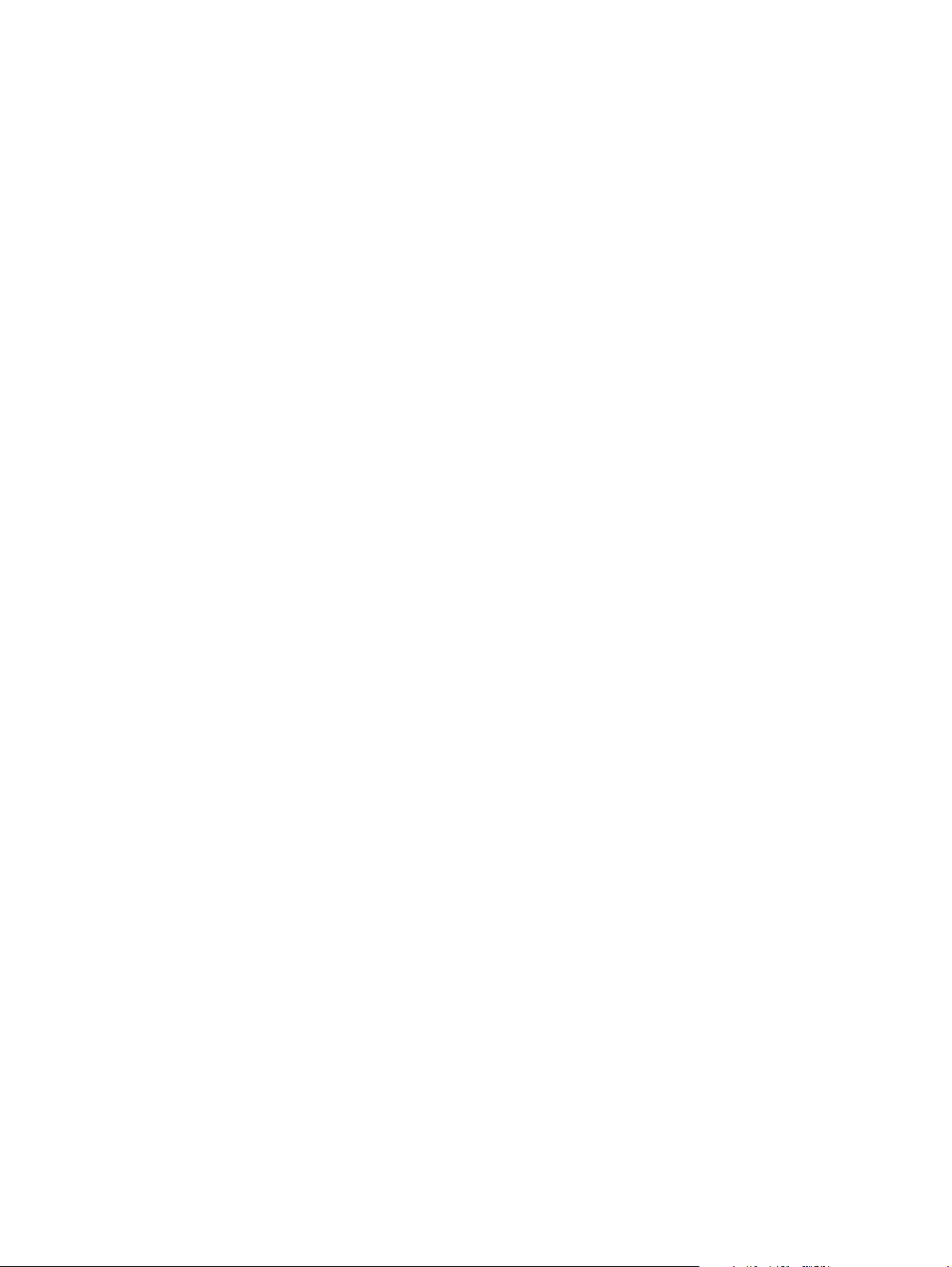
Tilpasse farger
Prosessen med å få fargene på utskriften til å samsvare med fargene på skjermen er komplisert, fordi
skrivere og dataskjermer bruker forskjellige metoder for å produsere farge. Skjermer viser farger med
lyspiksler som bruker en RGB-fargeprosess (rødt, grønt, blått), mens skrivere skriver ut farger med en
CMYK-prosess (cyan, magenta, gult og svart).
Flere faktorer kan påvirke evnen til å få fargene på utskriften til å samsvare med fargene på skjermen:
utskriftsmateriale
●
fargestoff for skrivere (for eksempel blekk- eller tonerfarger)
●
utskriftsprosess (for eksempel blekkskriver, presse eller laserteknologi)
●
lys på overhead-projektor
●
individuelle fargeoppfatninger
●
programmer
●
skriverdrivere
●
dataoperativsystemer
●
skjermer
●
videokort og -drivere
●
driftsmiljøet (for eksempel luftfuktighet)
●
Ta disse faktorene med i betraktningen når fargene på skjermen ikke stemmer overens med fargene
på utskriften.
For de fleste brukere er det best å skrive ut sRGB-farger for å få fargesamsvar.
Bruke Verktøykasse for HP Color LaserJet CP1210-serien til å skrive ut
paletten med basisfarger i Microsoft Office
Du kan bruke Verktøykasse for HP Color LaserJet CP1210-serien til å skrive ut en palett med basisfarger
i Microsoft Office. Bruk denne paletten til å velge farger som du vil bruke i dokumenter som skrives ut.
Den viser de faktiske fargene som skrives ut når du velger disse basisfargene i et Microsoft Officeprogram.
1. Velg Hjelp-mappen i Verktøykasse for HP Color LaserJet CP1210-serien.
2. Velg Skriv ut basisfarger i delen Feilsøking.
44 Kapittel 5 Farger NOWW
Page 53

6 Administrere og vedlikeholde
Skrive ut informasjonssider
●
Bruke programvaren for Verktøykasse for HP Color LaserJet CP1210-serien
●
Håndtere rekvisita
●
Skifte ut skriverkassetter
●
Rengjøre produktet
●
NOWW 45
Page 54

Skrive ut informasjonssider
Bruk kontrollpanelet til å skrive ut konfigurasjonssider og statussider for rekvisita med informasjon om
produktet og de gjeldende innstillingene.
Trykk på og hold nede Fortsett-knappen i to til tre sekunder for å skrive ut en konfigurasjonsside
▲
og en statusside for rekvisita.
MERK: Før du kan skrive ut konfigurasjonssiden, må du installere produktprogramvaren og
koble produktet til datamaskinen.
46 Kapittel 6 Administrere og vedlikeholde NOWW
Page 55

Bruke programvaren for Verktøykasse for HP Color LaserJet CP1210-serien
Du må utføre en fullstendig programvareinstallasjon for å kunne bruke Verktøykasse for HP Color
LaserJet CP1210-serien.
Verktøykasse for HP Color LaserJet CP1210-serien er et program du kan bruke til følgende oppgaver:
kontrollere produktets status
●
konfigurere produktinnstillingene
●
konfigurere popup-varsler
●
vise informasjon om feilsøking
●
vise elektronisk dokumentasjon
●
Vise Verktøykasse for HP Color LaserJet CP1210-serien
Åpne Verktøykasse for HP Color LaserJet CP1210-serien på en av disse måtene:
Status
●
Dobbeltklikk på skriverikonet (
På Start-menyen i Windows klikker du på Programmer (eller Alle programmer i Windows XP),
●
og deretter klikker du på HP, HP Color LaserJet CP1210-serien og Verktøykasse for HP Color
LaserJet CP1210-serien.
Programvaren for Verktøykasse for HP Color LaserJet CP1210-serien inneholder de følgene delene for
hvert produkt i Enheter-vinduet:
Status. Se
●
Hjelp. Se
●
Enhetsinnstillinger. Se
●
I tillegg til disse delene inneholder hver side de følgende felleselementene:
Kjøp rekvisita. Se
●
Andre koblinger. Se
●
Mappen Status inneholder koblinger til følgende hovedsider:
Enhetsstatus. Vis informasjon om statusen til produktet. Denne siden viser produkttilstander som
●
fastkjørt papir eller tomme skuffer. Når du har rettet opp et problem med produktet, kan du klikke
på Oppdater status for å oppdatere skriverstatusen.
Status på side 47.
Hjelp på side 48.
Enhetsinnstillinger på side 48.
Kjøp rekvisita på side 51.
Andre koblinger på side 51.
) i systemstatusfeltet i Windows.
Rekvisitastatus. Vis detaljert informasjon om rekvisitastatus, for eksempel beregnet prosentandel
●
med gjenværende levetid i skriverkassetten og antall sider som har blitt skrevet ut med den
gjeldende skriverkassetten. Denne siden har også koblinger for å bestille rekvisita og finne
informasjon om resirkulering.
Enhetskonfigurasjon. Vis en detaljert beskrivelse av den gjeldende produktkonfigurasjonen.
●
NOWW Bruke programvaren for Verktøykasse for HP Color LaserJet CP1210-serien 47
Page 56

Skriv ut infosider. Skriv ut konfigurasjonssiden, demosiden og statussiden for rekvisita.
●
Hendelseslogg. Vis en historikk over produktfeil. Den siste feilen vises øverst på listen.
●
Hendelseslogg
Hendelsesloggen er en tabell med fire kolonner hvor produktfeilene logges for senere bruk. Tallet i
kolonnen Sideantall angir det totale antallet sider som hadde blitt skrevet ut da feilen oppstod.
Hendelsesloggen inneholder også en kort beskrivelse av feilen. Du finner mer informasjon om
feilmeldinger under
Hjelp
Mappen Hjelp inneholder koblinger til følgende hovedsider:
Feilsøking. Skriv ut feilsøkingssider, rengjør produktet, kalibrer produktet og åpne basisfargene i
●
Microsoft Office. Hvis du vil vite mer om basisfargene i Microsoft Office, kan du se
på side 44.
Hvordan? Kobling til innholdsfortegnelsen i brukerhåndboken.
●
Animerte demonstrasjoner. Vis animasjoner av fremgangsmåter relatert til bruken av produktet.
●
Brukerhåndbok. Vis informasjon om bruk, garanti, spesifikasjoner og støtte for produktet.
●
Brukerhåndboken er tilgjengelig i både HTML- og PDF-format.
Statusvarselmeldinger på side 65.
Tilpasse farger
Viktig. Vis Viktig-dokumentet for produktet, som inneholder viktige merknader om produktet.
●
Enhetsinnstillinger
Enhetsinnstillinger-mappen inneholder koblinger til de følgende hovedsidene:
Papirhåndtering. Konfigurer innskuffen, eller endre produktets innstillinger for papirhåndtering,
●
for eksempel standard papirstørrelse og standard papirtype.
Utskriftskvalitet. Endre produktets innstillinger for kalibrering og optimalisering.
●
Utskriftstetthet. Endre innstillingene for utskriftstetthet, for eksempel kontrast, utheving,
●
mellomtoner og skygger.
Utskriftsmoduser. Endre modusene for varmeelement, tosidig eller toner for hver type
●
utskriftsmateriale.
Papirtyper. Endre utskriftsmodusinnstillingene for hver type utskriftsmateriale, for eksempel
●
brevhodepapir, hullark og glanset papir.
Systemoppsett. Endre systeminnstillingene for utskrift, for eksempel gjenoppretting ved
●
fastkjøring og automatisk fortsettelse. Endre innstillingen for Overstyre tom skriverkassett, som
angir alternativet for å fortsette utskriften når en skriverkassett har nådd slutten av levetiden.
Konfigurer statusvarsler. Konfigurer produktet slik at det sender popup-varsler til datamaskinen
●
når visse hendelser oppstår.
Service. Få tilgang til ulike fremgangsmåter som trengs for å vedlikeholde produktet.
●
Lagre/gjenopprette innstillinger. Lagre produktinnstillingene slik at du kan gjenopprette dem
●
senere.
48 Kapittel 6 Administrere og vedlikeholde NOWW
Page 57

Papirhåndtering
Bruk alternativene for Papirhåndtering i Verktøykasse for HP Color LaserJet CP1210-serien til å
konfigurere innstillinger for hva som skal skje når skuffen er tom.
Velg Vent på at papir blir lagt inn for å angi at produktet skal stanses midlertidig når det er tomt
●
for utskriftsmateriale i skuffen.
Velg Angi tid og handling for å angi et tidspunkt for tidsavbrudd og en handling ved tomt for papir.
●
Feltet Tidspunkt for tomt papir angir hvor lenge produktet venter før det handler i henhold til valgene
dine. Du kan angi fra 0 til 3600 sekunder.
MERK: Du må klikke på Bruk før endringene trer i kraft.
Utskriftskvalitet
Bruk alternativene for Utskriftskvalitet i Verktøykasse for HP Color LaserJet CP1210-serien for å
forbedre utseendet til utskriftsjobbene.
Følgende alternativer kan brukes til å kontrollere utskriftskvalitet:
Fargekalibrering
Optimaliser
Kalibrering ved strøm på. Her kan du angi om du vil at produktet skal kalibrere når du
●
slår det på.
Kalibreringsintervall. Her kan du angi hvor ofte produktet skal kalibrere.
●
Standardinnstillingen er 48 timer.
Kalibrer nå. Klikk på denne knappen for å kalibrere med én gang.
●
MERK: HP anbefaler at du bare endrer disse innstillingene hvis en person fra
HPs kundestøtte anbefaler det.
Tonerskygge. Aktiver denne innstillingen for å redusere mengden skyggelegging i
●
bakgrunnen på utskrevne sider.
Ekstra rengjøring. Aktiver denne innstillingen for å redusere forekomsten av uskarpe
●
bilder.
Trommelstriper. Aktiver denne innstilling for å redusere forekomsten av vannrette striper
●
på utskrevne bilder.
Rengjøring av overføringsbelte. Aktiver denne innstillingen for å redusere forekomsten
●
av loddrette striper på utskrevne bilder.
Rengjøringsspenning for overføringsbelte. Bruk denne innstillingen til å fininnstille
●
spenningen som brukes under rengjøringsprosessen.
Spenning for overføringsbelte <farge>. Bruk denne innstillingen til å fininnstille
●
spenningen som brukes for alle interne komponenter mens bildet skrives ut.
MERK: Du må klikke på Bruk før endringene trer i kraft.
NOWW Bruke programvaren for Verktøykasse for HP Color LaserJet CP1210-serien 49
Page 58

Utskriftstetthet
Bruk innstillingene for Utskriftstetthet til å gjøre mindre justeringer i mengden tonerfarge som brukes
på dokumentene som skrives ut.
Kontraster. Kontrast er graden av forskjell mellom lyse (høylys) og mørke (skygge) farger. Hvis
●
du vil øke den generelle rekkevidden mellom lyse og mørke farger, må du øke innstillingen
Kontraster.
Lyse partier. Høylyse farger er farger som nesten er hvite. Hvis du vil gjøre disse fargene mørkere,
●
øker du innstillingen Lyse partier. Denne justeringen påvirker ikke farger av typen mellomtone
eller skygge.
Mellomtoner. Mellomtoner er farger som ligger midt mellom hvite og mørke farger. Hvis du vil at
●
mellomtonene skal gjøres mørkere, øker du innstillingen Mellomtoner. Denne justeringen påvirker
ikke farger av typen høylys eller skygge.
Skygger. Skygger er farger som nesten er helt mørke. Hvis du vil at farger av typen skygge skal
●
gjøres mørkere, øker du innstillingen Skygger. Denne justeringen påvirker ikke farger av typen
høylys eller mellomtone.
Gjenoppr. stand. Velg Gjenoppr. stand. for å gjenopprette alle tetthetsinnstillingene til
●
fabrikkinnstillingene.
Utskriftsmoduser
Bruk Utskriftsmoduser-siden til å tilpasse varmeelementinnstillingene til spesielle papirtyper.
Endringer i utskriftsmodusene kan bidra til å løse vedvarende problemer med utskriftskvaliteten.
MERK: HP anbefaler at du bare endrer disse innstillingene hvis en person fra HPs kundestøtte
anbefaler det.
Papirtyper
Bruk alternativene for Papirtyper i Verktøykasse for HP Color LaserJet CP1210-serien til å konfigurere
utskriftsmodusene som tilsvarer de ulike typene utskriftsmateriale. Når du velger Gjenopprett
moduser, tilbakestilles alle modusene til fabrikkinnstillingene.
MERK: Du må klikke på Bruk før endringene trer i kraft.
Systemoppsett
Bruk alternativene for Systeminnstillinger i Verktøykasse for HP Color LaserJet CP1210-serien til å
konfigurere diverse produktinnstillinger.
Ny utskrift. Hvis dette alternativet er aktivert, skriver produktet automatisk ut sider som skades
●
under en fastkjøring, på nytt.
Auto-fortsett. Hvis denne innstillingen er Av, venter produktet i ubegrenset tid på at du skal
●
reagere på beskjeder som krever handling. Hvis denne innstillingen er På, fortsetter produktet å
skrive ut etter en angitt periode, selv om du ikke har reagert på beskjeden.
Tidsavbrudd for dvalemodus. Angi hvor lang tid som skal gå, i sekunder, før produktet går inn i
●
dvalemodus når det ikke er aktivitet på produktet.
50 Kapittel 6 Administrere og vedlikeholde NOWW
Page 59

Overstyre tom skriverkassett. Angi om produktet skal fortsette å skrive ut etter at en kassett har
●
nådd terskelverdien for slutten av levetiden.
Automatisk oppløsningsreduksjon. Angi dette alternativet for at oppløsningen på utskriften
●
automatisk skal reduseres hvis siden krever for mye minne.
Sted. Velg riktig land/region.
●
MERK: Du må klikke på Bruk før endringene trer i kraft.
Konfigurere statusvarsler
Bruk Verktøykasse for HP Color LaserJet CP1210-serien til å konfigurere produktet slik at det sender
popup-varsler til datamaskinen når visse hendelser oppstår. Hendelser som utløser varsler, er blant
annet fastkjørt papir, lite toner i HP-skriverkassetter, bruk av skriverkassetter som ikke er fra HP, tomme
innskuffer og spesifikke feilmeldinger.
MERK: Du må klikke på Bruk før endringene trer i kraft.
Service
Klikk på Gjenopprett for å gjenopprette produktinnstillingene til standard fabrikkinnstillinger.
Kjøp rekvisita
Denne knappen, øverst på hver side, kobler deg til et webområde der du kan bestille rekvisita for
utskifting. Du må ha Internett-tilgang for å bruke denne funksjonen.
Andre koblinger
Denne delen inneholder koblinger til Internett. Du må ha tilgang til Internett for å kunne bruke disse
koblingene. Hvis du bruker en ekstern tilkobling og ikke koblet deg til da du åpnet Verktøykasse for
HP Color LaserJet CP1210-serien, må du først koble deg til for å kunne gå til disse webområdene. Du
må kanskje lukke Verktøykasse for HP Color LaserJet CP1210-serien og åpne det på nytt for å koble
til.
HP Instant Support. Kobler til webområdet HP Instant Support.
●
Produktstøtte. Kobler til støttesiden for produktet, der du kan søke etter hjelp til et bestemt
●
problem.
Kjøp rekvisita. Bestill rekvisita på HPs webområde.
●
Produktregistrering. Kobler til HPs webområde for produktregistrering.
●
NOWW Bruke programvaren for Verktøykasse for HP Color LaserJet CP1210-serien 51
Page 60

Håndtere rekvisita
Lagring av skriverkassetter
Ikke ta skriverkassetten ut av innpakningen før du skal bruke den.
FORSIKTIG: Unngå skade på skriverkassetten. Utsett den ikke for lys i mer enn noen få
minutter.
HPs retningslinjer for skriverkassetter som ikke er produsert av HP
Hewlett-Packard Company kan ikke anbefale bruk av andre skriverkassetter enn HPs, verken nye eller
refabrikkerte.
MERK: Skader som oppstår som følge av bruk av en skriverkassett som ikke er fra HP, dekkes
ikke av HPs garanti- og serviceavtaler.
Hvis du vil installere en ny HP-skriverkassett, går du til Skifte ut skriverkassetter på side 54. Hvis du
vil resirkulere den brukte kassetten, følger du instruksjonene som følger med den nye kassetten.
HPs direktelinje og Webområde for forfalskning
Ring HPs direktelinje for forfalskning (+1-877-219-3183, gratis i nord-Amerika) eller gå til www.hp.com/
go/anticounterfeit når du installerer en HP-skriverkassett og meldingen i kontrollpanelet antyder at du
ikke bruker en HP-kassett. HP bidrar til å finne ut om kassetten er ekte og utfører tiltak for å løse
problemet.
Hvis du opplever følgende, kan det hende at skriverkassetten ikke er en ekte HP-skriverkassett:
Du har store problemer med skriverkassetten.
●
Kassetten ser ikke ut som den vanligvis gjør (for eksempel mangler den oransje uttrekksfliken eller
●
innpakningen er ulik den originale HP-innpakningen).
Overstyre tom skriverkassett
En melding om å bestille rekvisita vises når skriverkassetten er nesten oppbrukt. En Skift ut
rekvisita-melding vises når skriverkassetten er tom. For å sikre optimal utskriftskvalitet anbefaler HP
at du skifter ut en skriverkassett når meldingen Skift ut rekvisita vises. Når du bruker en tom kassett,
kan det oppstå problemer med utskriftskvaliteten, slik at det sløses med utskriftsmateriale og toner fra
andre kassetter. Du kan forhindre slik sløsing ved å skifte ut en skriverkassett når meldingen Skift ut
rekvisita vises.
Med funksjonen Overstyre tom skriverkassett i Verktøykasse for HP Color LaserJet CP1210-serien
kan produktet fortsette å bruke en skriverkassett som har nådd det anbefalte punktet for utskifting.
ADVARSEL: Bruk av funksjonen Overstyre tom skriverkassett kan gi utilfredsstillende
utskriftskvalitet.
ADVARSEL: Alle utskrifts- eller rekvisitafeil som oppstår når HP-rekvisita brukes i modusen
for å overstyre tom skriverkassett, vil ikke anses som feil i rekvisitaenhetens materiale eller
utførelse i henhold til HPs garanti for skriverkassetter. Du finner garantiinformasjon under
Erklæringen om begrenset garanti for skriverkassett på side 91.
52 Kapittel 6 Administrere og vedlikeholde NOWW
Page 61

Du kan når som helst aktivere eller deaktivere funksjonen Overstyre tom skriverkassett, og du trenger
ikke aktivere den på nytt når du setter i en ny skriverkassett. Når funksjonen Overstyre tom
skriverkassett er aktivert, fortsetter produktet automatisk å skrive ut når en skriverkassett når det
anbefalte nivået for utskifting. Meldingen Skift ut rekvisita – Overstyr i bruk vises når en skriverkassett
brukes i overstyringsmodus. Når du skifter ut skriverkassetten med en ny rekvisitaenhet, deaktiverer
produktet overstyringsmodusen inntil en annen skriverkassett når det anbefalte nivået for utskifting.
Aktivere eller deaktivere funksjonen Overstyre tom skriverkassett
1. Åpne Verktøykasse for HP Color LaserJet CP1210-serien. Se
Vise Verktøykasse for HP Color
LaserJet CP1210-serien på side 47.
2. Klikk på Enhetsinnstillinger-mappen, og klikk deretter på Systemoppsett-siden.
3. Ved siden av Overstyre tom skriverkassett velger du På for å aktivere funksjonen. Velg Av for
å deaktivere den.
NOWW Håndtere rekvisita 53
Page 62

Skifte ut skriverkassetter
1. Åpne frontdekselet.
2. Trekk ut skriverkassettskuffen.
3. Ta tak i håndtaket på den gamle skriverkassetten, og trekk deretter kassetten rett oppover for å
fjerne den.
4. Ta den nye skriverkassetten ut av pakningen.
54 Kapittel 6 Administrere og vedlikeholde NOWW
Page 63

5. Fjern den oransje plastbeskyttelsen fra undersiden av den nye skriverkassetten.
FORSIKTIG: Ikke ta på bildetrommelen på undersiden av skriverkassetten. Fingeravtrykk
på bildetrommelen kan føre til problemer med utskriftskvaliteten.
6. Sett en ny skriverkassett på plass i produktet.
7. Dra tappen på venstre side av skriverkassetten rett oppover for å fjerne forseglingstapen helt. Kast
forseglingstapen.
NOWW Skifte ut skriverkassetter 55
Page 64

8. Lukk skriverkassettskuffen.
9. Lukk frontdekselet.
10. Legg den gamle skriverkassetten i esken til den nye skriverkassetten. Følg instruksjonene om
resirkulering som fulgte med i esken.
56 Kapittel 6 Administrere og vedlikeholde NOWW
Page 65

Rengjøre produktet
Under utskrift kan det samle seg opp papir-, toner- og støvpartikler inne i produktet. Over tid kan en slik
oppsamling føre til problemer med utskriftskvaliteten, for eksempel tonerflekker eller tonersøl. Dette
produktet har en rensemodus som kan rette opp og forhindre denne typen problemer.
1. Åpne Verktøykasse for HP Color LaserJet CP1210-serien. Se
LaserJet CP1210-serien på side 47.
2. Klikk på Hjelp-mappen og deretter på Feilsøking-siden.
3. I området for Rensemodus klikker du på Start for å sette i gang rengjøringsprosessen.
4. Produktet behandler én side, og går deretter tilbake til klar-status når rengjøringsprosessen er
fullført.
Vise Verktøykasse for HP Color
NOWW Rengjøre produktet 57
Page 66

58 Kapittel 6 Administrere og vedlikeholde NOWW
Page 67

7 Løse problemer
Sjekkliste for grunnleggende feilsøking
●
Statuslampemønstre
●
Statusvarselmeldinger
●
Fastkjøringer
●
Problemer med utskriftskvaliteten
●
Ytelsesproblemer
●
Problemer med produktprogramvaren
●
NOWW 59
Page 68

Sjekkliste for grunnleggende feilsøking
Hvis du har problemer med produktet, bruker du følgende sjekkliste til å finne årsaken til problemet:
Er produktet koblet til strømkontakten?
●
Er produktet slått på?
●
Har produktet statusen Klar?
●
Er alle nødvendige kabler tilkoblet?
●
Er ekte HP-rekvisita satt inn?
●
Ble den nylig installerte skriverkassetten satt i på riktig måte, og ble uttrekksfliken på kassetten
●
fjernet?
Flere opplysninger om installasjon og oppsett finner du i hurtigstartveiledningen.
Hvis du ikke kan finne løsninger på problemene i denne veiledningen, kan du gå til
ljcp1210series.
Faktorer som påvirker produktytelsen
Det er flere faktorer som har innvirkning på hvor lang tid det tar å skrive ut en jobb.
maksimal hastighet for produktet målt i sider per minutt (spm)
●
bruk av spesialpapir (som transparenter, tungt og egendefinert papir)
●
produktbehandling og nedlastingstid
●
sammensetningen og størrelsen på grafikken
●
hastigheten til datamaskinen du bruker
●
USB-tilkoblingen
●
www.hp.com/support/
60 Kapittel 7 Løse problemer NOWW
Page 69
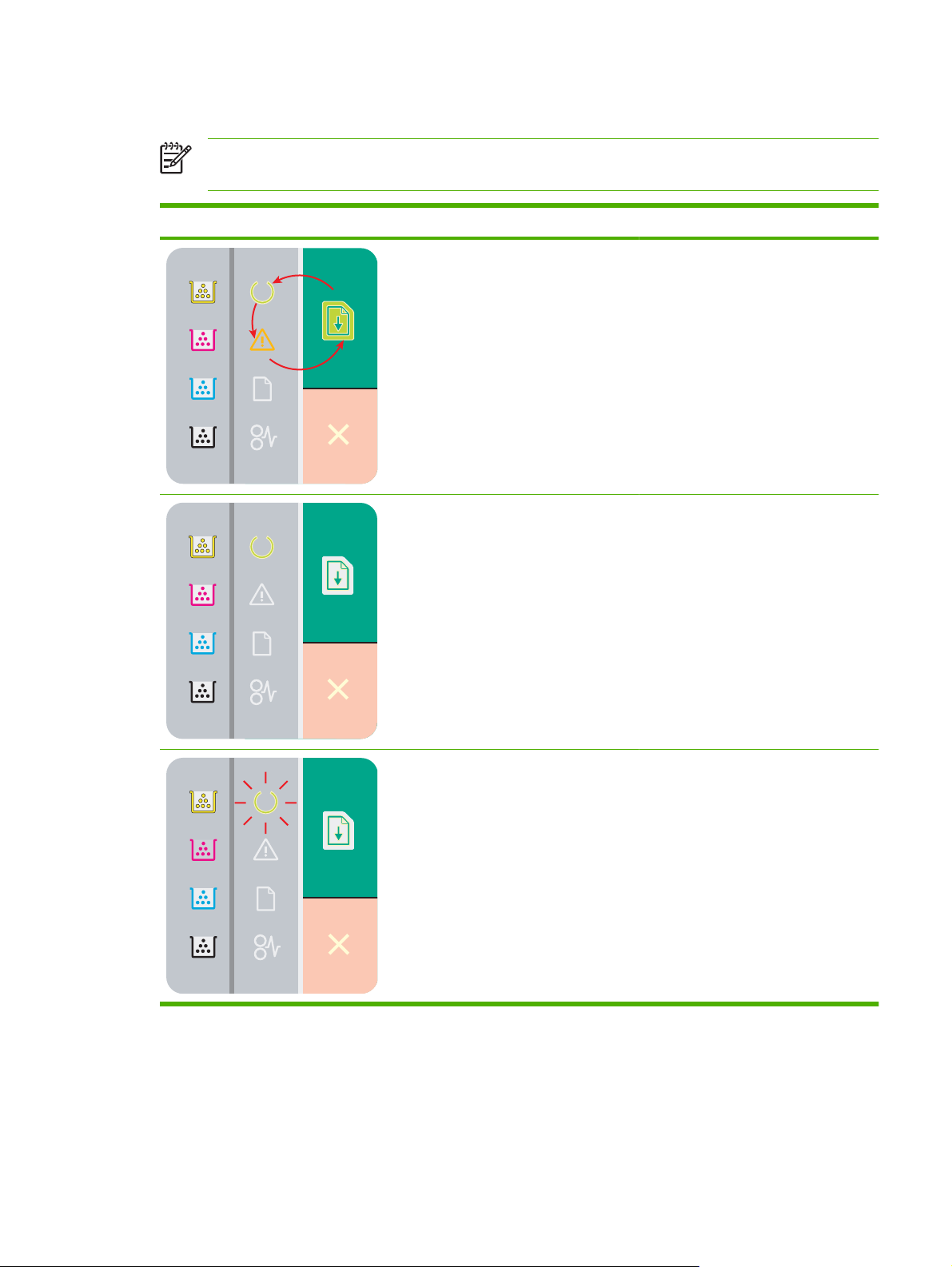
Statuslampemønstre
MERK: I illustrasjonene i tabellen nedenfor indikerer de små "strålene" rundt en lampe at
lampen blinker.
Lampestatus Tilstanden til produktet Handling
Initialisering/oppstart/kalibrering
Når skriveren starter opp, vil Fortsett-,
Klar- og Obs!-lampene veksle (med en
hastighet på 500 ms), den ene etter den
andre.
Avbryte jobb
Så snart avbrytingsprosessen er fullført,
går produktet tilbake til Klar-status.
Klar
Produktet er klart, uten jobbaktivitet.
Under initialiserings- og
jobbavbrytingsprosessen har det ingen
effekt å trykke på knappene.
Hvis du vil skrive ut en
konfigurasjonsside og en statusside for
rekvisita, trykker du på og holder inne
Fortsett-knappen i mer enn ett sekund.
Behandler data
Produktet behandler eller mottar data.
Hvis du vil avbryte gjeldende jobb,
trykker du på Avbryte jobb-knappen.
NOWW Statuslampemønstre 61
Page 70

Lampestatus Tilstanden til produktet Handling
Feil som ikke hindrer fortsetting
Generell feil som ikke hindrer
●
fortsetting
Midlertidig produktfeil
●
Obs!
Et deksel er åpent.
Du kan gjenopprette etter feilen og skrive
ut mulige data ved å trykke på Fortsett-
knappen.
Hvis gjenopprettingen var vellykket, går
produktet til statusen Behandler data og
fullfører jobben.
Hvis gjenopprettingen ikke var vellykket,
går produktet tilbake til statusen Feil som
ikke forhindrer fortsetting.
Lukk dekselet.
Uopprettelig feil
Gul kassett er tom eller mangler Den gule skriverkassetten er oppbrukt.
Slå av produktet, vent i 10
●
sekunder, og slå produktet på igjen.
Hvis du ikke får løst problemet, kan
●
Skift ut kassetten. Kontroller at kassetten
er riktig satt inn.
HP Customer Care
du se
på side 92.
MERK: Hvis du velger
alternativet for å overstyre Skift
ut <farge> kassett, slutter lyset
å blinke og lyser til du skifter ut
kassetten.
62 Kapittel 7 Løse problemer NOWW
Page 71

Lampestatus Tilstanden til produktet Handling
Magenta kassett er tom eller mangler Den magenta skriverkassetten er
oppbrukt.
Skift ut kassetten. Kontroller at kassetten
er riktig satt inn.
Cyan kassett er tom eller mangler Den cyan skriverkassetten er oppbrukt.
Skift ut kassetten. Kontroller at kassetten
er riktig satt inn.
MERK: Hvis du velger
alternativet for å overstyre Skift
ut <farge> kassett, slutter lyset
å blinke og lyser til du skifter ut
kassetten.
MERK: Hvis du velger
alternativet for å overstyre Skift
ut <farge> kassett, slutter lyset
å blinke og lyser til du skifter ut
kassetten.
Svart kassett er tom eller mangler Den svarte skriverkassetten er oppbrukt.
Skift ut kassetten. Kontroller at kassetten
er riktig satt inn.
MERK: Hvis du velger
alternativet for å overstyre Skift
ut <farge> kassett, slutter lyset
å blinke og lyser til du skifter ut
kassetten.
Fastkjøring Fjern det fastkjørte papiret. Se
Fastkjøringer på side 69.
NOWW Statuslampemønstre 63
Page 72

Lampestatus Tilstanden til produktet Handling
Tomt for papir Legg i papir eller annet
utskriftsmateriale.
Manuell mating Legg i riktig papir eller annet
utskriftsmateriale. Se
utskriftsmateriale på side 15.
Trykk på Fortsett-knappen for å
overstyre tilstanden.
Papir og
64 Kapittel 7 Løse problemer NOWW
Page 73

Statusvarselmeldinger
Statusvarselmeldinger vises på datamaskinskjermen når produktet har bestemte problemer. Bruk
informasjonen i tabellen nedenfor til å løse disse problemene.
Varselmelding Beskrivelse Anbefalt handling
<Farge> kassett ikke fra HP Det er satt inn ny rekvisita som ikke er
produsert av HP. Denne meldingen vises til
du setter inn HP-rekvisita, eller til du trykker
på Fortsett.
Bakre tilgangdeksel åpent Dekselet er åpent. Lukk dekselet.
Bestill <farge> kassett Den angitte skriverkassetten nærmer seg
slutten av sin levetid.
DC-kontroller-feil Det oppstod en intern kommunikasjonsfeil i
produktet.
Hvis du mener at du har kjøpt rekvisita som
er produsert av HP, går du til
go/anticounterfeit.
Service eller reparasjoner som skyldes bruk
av rekvisita som ikke er produsert av HP,
dekkes ikke av HPs garanti.
Du fortsetter utskriften ved å trykke på
Fortsett-knappen.
Bestill en ny skriverkassett av den angitte
typen. Utskriften fortsetter helt til Skift ut
<farge> kassett vises.
Slå av strømmen med av/på-bryteren, vent i
minst 30 sekunder, og slå deretter på
strømmen og vent til produktet initialiserer.
Hvis du bruker en overspenningsavleder,
fjerner du den. Koble produktet direkte til
stikkontakten i veggen. Bruk av/på-bryteren
til å slå på produktet.
Ta kontakt med HPs kundestøtte hvis
meldingen fortsatt vises. Se
Care på side 92.
www.hp.com/
HP Customer
Fastkjørt papir i <sted>
(<sted> angir området der papiret kjørte seg
fast)
Fastkjørt papir i skuff 1 Produktet har oppdaget en fastkjøring i
Feil <farge> kassett En skriverkassett er satt inn i feil spor. Kontroller at alle skriverkassettene er i riktig
Fremre tilgangsdeksel åpent Dekselet er åpent. Lukk dekselet.
Ikke godkjent <farge> kassett installert Det er satt inn ny rekvisita som ikke er
Produktet har registrert fastkjørt papir. Fjern det fastkjørte papiret fra området som
skuffen.
produsert av HP. Denne meldingen vises til
du setter inn HP-rekvisita, eller til du trykker
på Fortsett.
er indikert i meldingen. Utskriften skal
fortsette. Hvis det ikke skjer, prøver du å
skrive ut jobben på nytt. Se
på side 69.
Ta kontakt med HPs kundestøtte hvis
meldingen fortsatt vises. Se
Care på side 92.
Fjern det fastkjørte papiret. Se Fastkjøringer
på side 69.
spor. Fra forrest til bakerst er
skriverkassettene installert i denne
rekkefølgen: svart, cyan, magenta og gul.
Hvis du mener at du har kjøpt rekvisita som
er produsert av HP, går du til
go/anticounterfeit.
Service eller reparasjoner som skyldes bruk
av rekvisita som ikke er produsert av HP,
dekkes ikke av HPs garanti.
Fastkjøringer
HP Customer
www.hp.com/
NOWW Statusvarselmeldinger 65
Page 74

Varselmelding Beskrivelse Anbefalt handling
Du fortsetter utskriften ved å trykke på
Fortsett-knappen.
Ikke tilkoblet Produktprogramvaren kan ikke kommunisere
med produktet.
Kalibrerer Produktet utfører den interne
kalibreringsprosessen for å sikre best mulig
utskriftskvalitet.
Legg i <Type>-papir Skuffen er tom. Legg utskriftsmateriale i skuffen.
Manuell mating Produktet er satt til modus for manuell
mating.
Motorkommunikasjonsfeil Det oppstod en intern kommunikasjonsfeil i
produktet.
Nedkjølingsmodus Etter langvarig, kontinuerlig bruk eller etter at
du har skrevet ut på smalt papir, må produktet
stanse midlertidig for å kjøles ned.
1. Kontroller at produktet er slått på.
2. Kontroller at USB-kabelen er koblet
ordentlig til produktet og datamaskinen.
Vent til prosessen er fullført.
Legg riktig utskriftsmateriale i skuffen, og
trykk deretter på Fortsett-knappen for å fjerne
meldingen.
Slå av strømmen med av/på-bryteren, vent i
minst 30 sekunder, og slå deretter på
strømmen og vent til produktet initialiserer.
Hvis du bruker en overspenningsavleder,
fjerner du den. Koble produktet direkte til
stikkontakten i veggen. Bruk av/på-bryteren
til å slå på produktet.
Ta kontakt med HPs kundestøtte hvis
meldingen fortsatt vises. Se
Care på side 92.
Utskriften vil fortsette når produktet er
nedkjølt.
HP Customer
Oppløsningsreduksjon En side krever mer minne enn det som er
tilgjengelig på produktet. Produktet har
redusert bildeoppløsningen slik at det kan
skrive ut siden.
Overstyre tom skriverkassett i bruk En skriverkassett har nådd slutten av sin
levetid, men du har valgt alternativet for å
overstyre meldingen og fortsette utskriften.
Utskriftskvaliteten kan bli forringet for alle
fremtidige utskriftsjobber inntil du skifter ut
kassetten.
Rekvisitaminnefeil på <farge> E-etiketten for én av skriverkassettene kan
ikke leses eller er borte.
Sett inn <farge> kassett Kassetten er satt inn feil eller er ikke satt inn
i produktet.
Hvis siden krever for mye minne, kan du
prøve å forenkle den i originalprogrammet.
Hvis du ikke vil at produktet automatisk skal
redusere oppløsningen, kan du slå av
innstillingen i Systeminnstillinger-området i
Verktøykasse for HP Color LaserJet
CP1210-serien. Se
Verktøykasse for HP Color LaserJet
CP1210-serien på side 47.
Trykk på Fortsett-knappen for å fjerne
meldingen.
Skift ut skriverkassetten så snart som mulig.
Sett inn skriverkassetten på nytt.
●
Slå produktet av og på.
●
Skift ut kassetten hvis problemet ikke
●
løses.
Sett i skriverkassetten.
Bruke programvaren for
66 Kapittel 7 Løse problemer NOWW
Page 75

Varselmelding Beskrivelse Anbefalt handling
Side for kompleks Produktet kan ikke behandle siden. Trykk på Fortsett-knappen for å fortsette
utskriftsjobben. Dette kan ha innvirkning på
utskriften.
Skannerfeil for cyan Det har oppstått en intern feil. Slå av strømmen med av/på-bryteren, vent i
minst 30 sekunder, og slå deretter på
strømmen og vent til produktet initialiserer.
Hvis du bruker en overspenningsavleder,
fjerner du den. Koble produktet direkte til
stikkontakten i veggen. Bruk av/på-bryteren
til å slå på produktet.
Ta kontakt med HPs kundestøtte hvis
meldingen fortsatt vises. Se
Care på side 92.
Skannerfeil for gul Det har oppstått en intern feil. Slå av strømmen med av/på-bryteren, vent i
minst 30 sekunder, og slå deretter på
strømmen og vent til produktet initialiserer.
Hvis du bruker en overspenningsavleder,
fjerner du den. Koble produktet direkte til
stikkontakten i veggen. Bruk av/på-bryteren
til å slå på produktet.
Ta kontakt med HPs kundestøtte hvis
meldingen fortsatt vises. Se
Care på side 92.
Skannerfeil for magenta Det har oppstått en intern feil. Slå av strømmen med av/på-bryteren, vent i
minst 30 sekunder, og slå deretter på
strømmen og vent til produktet initialiserer.
Hvis du bruker en overspenningsavleder,
fjerner du den. Koble produktet direkte til
stikkontakten i veggen. Bruk av/på-bryteren
til å slå på produktet.
Ta kontakt med HPs kundestøtte hvis
meldingen fortsatt vises. Se
Care på side 92.
HP Customer
HP Customer
HP Customer
Skannerfeil for svart Det har oppstått en intern feil. Slå av strømmen med av/på-bryteren, vent i
Skift ut <farge> kassett Skriverkassetten er tom. Skift ut skriverkassetten.
Skift ut <farge> kassett Overstyr i bruk En skriverkassett har nådd terskelen for
slutten av sin levetid, men du har valgt
alternativet for å overstyre meldingen og
fortsette utskriften.
minst 30 sekunder, og slå deretter på
strømmen og vent til produktet initialiserer.
Hvis du bruker en overspenningsavleder,
fjerner du den. Koble produktet direkte til
stikkontakten i veggen. Bruk av/på-bryteren
til å slå på produktet.
Ta kontakt med HPs kundestøtte hvis
meldingen fortsatt vises. Se
Care på side 92.
Skift ut skriverkassetten.
HP Customer
NOWW Statusvarselmeldinger 67
Page 76

Varselmelding Beskrivelse Anbefalt handling
Det kan oppstå problemer med
utskriftskvaliteten.
Skift ut rekvisita Mer enn én skriverkassett er tom. Skriv ut en statusside for rekvisita for å finne
Skift ut rekvisita – Overstyr i bruk Mer enn én skriverkassett har nådd terskelen
for slutten av sin levetid, men du har valgt
alternativet for å overstyre meldingen og
fortsette utskriften.
Det kan oppstå problemer med
utskriftskvaliteten.
Skriverhentefeil Skrivermotoren har ikke hentet
utskriftsmateriale.
Skriver ut Produktet skriver ut et dokument. Vent på at utskriften fullføres.
Tonertape ikke fjernet Forseglingstapen for frakt sitter fremdeles på
en av skriverkassettene.
Varmeelementfeil Det oppstod en feil med varmeelementet i
produktet.
ut hvilke kassetter som er tomme. Se
ut informasjonssider på side 46.
Skift ut kassettene.
Skift ut skriverkassettene.
Legg utskriftsmaterialet i innskuffen på nytt,
og trykk på Fortsett-knappen for å fortsette
jobben.
Ta kontakt med HPs kundestøtte hvis
meldingen fortsatt vises. Se
Care på side 92.
Åpne skriverkassettskuffen, og kontroller at
forseglingstapen er helt fjernet fra hver
skriverkassett.
Slå av strømmen med av/på-bryteren, vent i
minst 30 sekunder, og slå deretter på
strømmen og vent til produktet initialiserer.
HP Customer
Skrive
Hvis feilen vedvarer, slår du av produktet og
venter minst 25 minutter, og deretter slår du
på produktet.
Hvis du bruker en overspenningsavleder,
fjerner du den. Koble produktet direkte til
stikkontakten i veggen. Bruk av/på-bryteren
til å slå på produktet.
Ta kontakt med HPs kundestøtte hvis
meldingen fortsatt vises. Se
Care på side 92.
HP Customer
68 Kapittel 7 Løse problemer NOWW
Page 77

Fastkjøringer
Bruk denne illustrasjonen til å finne ut hvor det fastkjørte papiret er. Du finner instruksjoner om hvordan
du fjerner fastkjørt papir, under
2
1 Utskuff
2 Skuff 1
3 Varmeelement
Fjerne fastkjørt papir på side 70.
1
3
Ny utskrift
Når funksjonen Ny utskrift er aktivert, skriver produktet ut eventuelle sider som blir skadet under en
fastkjøring, på nytt.
Bruk Verktøykasse for HP Color LaserJet CP1210-serien til å aktivere funksjonen Ny utskrift.
1. Åpne Verktøykasse for HP Color LaserJet CP1210-serien. Se
LaserJet CP1210-serien på side 47.
2. Klikk på Enhetsinnstillinger-mappen, og klikk deretter på Systemoppsett.
3. Ved siden av Ny utskrift velger du På fra nedtrekkslisten.
Vanlige årsaker til fastkjøring
Vanlige årsaker til fastkjøring
Årsak Løsning
Papirskinnene for lengde og bredde er ikke riktig justert. Juster skinnene slik at de ligger inntil papirbunken.
Utskriftsmaterialet oppfyller ikke spesifikasjonene. Bruk bare utskriftsmateriale som oppfyller
Du legger i utskriftsmateriale som allerede har vært gjennom
en skriver eller kopimaskin.
1
Vise Verktøykasse for HP Color
HPs spesifikasjoner. Se
på side 15.
Bruk ikke utskriftsmateriale som allerede er brukt til utskrift
eller kopiering.
Papir og utskriftsmateriale
Utskriftsmaterialet er lagt inn på feil måte i en innskuff. Fjern eventuelt overflødig utskriftsmateriale fra innskuffen.
Kontroller at papirbunken går under merket for maksimal
NOWW Fastkjøringer 69
Page 78

Vanlige årsaker til fastkjøring
Årsak Løsning
1
bunkehøyde i skuffen. Se Legge i papir og utskriftsmateriale
på side 22.
Utskriftsmaterialet ligger skjevt. Skinnene i innskuffen er ikke riktig justert. Juster dem slik at
Utskriftsmaterialet henger sammen eller kleber seg sammen. Fjern utskriftsmaterialet, bøy det, roter det 180 grader eller snu
Utskriftsmaterialet fjernes før det legger seg i utskuffen. Vent til hele siden ligger i utskuffen før du tar den ut.
Utskriftsmaterialet er i dårlig forfatning. Bytt ut utskriftsmaterialet.
De interne valsene i skuffen plukker ikke opp
utskriftsmaterialet.
Utskriftsmaterialet har grove eller hakkete kanter. Bytt ut utskriftsmaterialet.
Utskriftsmaterialet er perforert eller preget. Perforert eller preget utskriftsmateriale er vanskelig å skille fra
Papiret er ikke lagret på riktig måte. Bytt ut papiret i skuffene. Papiret bør lagres i
1
Hvis papiret fortsatt kjører seg fast i produktet, kan du ta kontakt med HP Customer Support eller nærmeste autoriserte HPservicested.
de holder bunken ordentlig på plass uten å bøye den.
det rundt. Legg utskriftsmaterialet tilbake i innskuffen.
MERK: Ikke luft papiret. Hvis du lufter papiret,
oppstår det statisk elektrisitet som kan føre til at det
kleber seg sammen.
Fjern det øverste utskriftsmaterialet. Hvis utskriftsmaterialet er
tyngre enn 163 g/m
skuffen.
hverandre. Legg i ett og ett ark om gangen.
originalinnpakningen i et kontrollert miljø.
2
, er det ikke sikkert at det blir matet fra
Fjerne fastkjørt papir
Fastkjørt papir i skuff 1
1. Trekk ut skuff 1, og legg den på en flat overflate.
1
2
70 Kapittel 7 Løse problemer NOWW
Page 79

2. Fjern det fastkjørte arket ved å dra det rett ut.
3. Sett skuff 1 tilbake på plass.
2
1
4. Trykk på Fortsett-knappen for å fortsette utskriften.
Fastkjørt papir i varmeelementområdet
1. Åpne bakdekselet.
NOWW Fastkjøringer 71
Page 80

2. Fjern eventuelt fastkjørt papir.
MERK: Hvis papiret rives opp, må du fjerne alle bitene før du fortsetter utskriften.
3. Lukk bakdekselet.
Fastkjørt papir i utskuff
1. Se etter fastkjørt papir i utskuffområdet.
72 Kapittel 7 Løse problemer NOWW
Page 81

2. Fjern eventuelt synlig utskriftsmateriale.
MERK: Hvis papiret rives opp, må du fjerne alle bitene før du fortsetter utskriften.
3. Åpne og lukk bakdekselet for å fjerne meldingen.
NOWW Fastkjøringer 73
Page 82

Problemer med utskriftskvaliteten
Av og til oppstår det problemer med utskriftskvaliteten. Informasjonen i følgende deler hjelper deg til å
finne og løse disse problemene.
Forbedre utskriftskvaliteten
Kontroller alltid at innstillingen for Typen er i skriverdriveren samsvarer med papirtypen du bruker.
Bruk innstillingen for utskriftskvalitet i skriverdriveren til å forhindre problemer med utskriftskvaliteten.
Se
Innstillinger for utskriftskvalitet på side 31.
Bruk området Enhetsinnstillinger i Verktøykasse for HP Color LaserJet CP1210-serien for å justere
innstillingene som påvirker utskriftskvaliteten. Se
LaserJet CP1210-serien på side 47. Bruk også Verktøykasse for HP Color LaserJet CP1210-serien
som hjelp til å feilsøke problemer med utskriftskvaliteten. Se
CP1210-serien til å feilsøke problemer med utskriftskvaliteten på side 80.
Finne og rette opp utskriftsfeil
Bruk sjekklisten og tabellene over utskriftskvalitetsproblemer i denne delen til å løse slike problemer.
Sjekkliste for utskriftskvalitet
Du kan løse generelle problemer med utskriftskvaliteten ved hjelp av sjekklisten nedenfor.
Bruke programvaren for Verktøykasse for HP Color
Bruke Verktøykasse for HP Color LaserJet
1. Kontroller at papiret eller utskriftsmaterialet du bruker, er i samsvar med spesifikasjonene. Glattere
papir gir vanligvis bedre resultater.
2. Hvis du skriver ut på spesielt utskriftsmateriale, for eksempel etiketter, transparenter, glanset papir
eller brevhodepapir, må du forsikre deg om at du skriver ut etter type.
3. Skriv ut en konfigurasjonsside og statussiden for rekvisita. Se
på side 46.
Se på siden for rekvisitastatus og kontroller om noe rekvisita er oppbrukt eller i ferd med å bli
●
oppbrukt. Det gis ingen slik informasjon for skriverkassetter som ikke er produsert av HP.
Hvis sidene ikke skrives ut riktig, skyldes problemet maskinvaren. Ta kontakt med
●
HPs kundestøtte. Se
4. Skriv ut en demoside fra Verktøykasse for HP Color LaserJet CP1210-serien. Hvis siden skrives
ut, skyldes problemet skriverdriveren.
5. Prøv å skrive ut fra et annet program. Hvis siden skrives ut riktig, ligger årsaken til problemet i
programmet du skrev ut fra.
6. Start både datamaskinen og produktet på nytt, og prøv å skrive ut på nytt. Hvis dette ikke løser
problemet, går du videre til ett av følgende alternativer:
Hvis problemet gjelder alle sidene som skrives ut, kan du se
●
utskriftskvalitet på side 75.
HP Customer Care på side 92 eller brosjyren som fulgte med i esken.
Skrive ut informasjonssider
Generelle problemer med
Hvis problemet bare gjelder sider som skrives ut i farger, kan du se
●
fargedokumenter på side 79.
74 Kapittel 7 Løse problemer NOWW
Løse problemer med
Page 83

Generelle problemer med utskriftskvalitet
Disse eksemplene viser papir i Letter-størrelse som har passert gjennom produktet med kortsiden først.
Disse eksemplene illustrerer problemer som vil gjelde alle sidene du skriver ut, uansett om du skriver
ut i farger eller i svart-hvitt. Emnene som følger, beskriver vanlige årsaker og løsninger for hvert
eksempel.
Problem Årsak Løsning
Utskriften er lys eller falmet. Utskriftsmaterialet som brukes, oppfyller
kanskje ikke HPs spesifikasjoner.
Én eller flere skriverkassetter kan være
defekte.
Produktet er konfigurert til å overstyre
Skift ut <farge> kassett-meldingen og
fortsette å skrive ut.
Tonerflekker vises. Utskriftsmaterialet som brukes, oppfyller
kanskje ikke HPs spesifikasjoner.
Papirbanen kan trenge rensing. Rengjør papirbanen. Se Rengjøre
Utelatelser oppstår. Ett enkelt ark kan være defekt. Prøv å skrive ut jobben på nytt.
Fuktighetsinnholdet i papiret er ujevnt
fordelt, eller papiret har fuktige flekker på
overflaten.
Bruk utskriftsmateriale som oppfyller
HPs spesifikasjoner.
Skriv ut statussiden for rekvisita for å
kontrollere den gjenværende levetiden
for rekvisita. Se
informasjonssider på side 46.
Skift ut skriverkassetter som er nesten
tomme. Se
på side 54.
Skift ut skriverkassetter som er nesten
tomme. Se
på side 54.
Bruk utskriftsmateriale som oppfyller
HPs spesifikasjoner.
produktet på side 57.
Prøv en annen type papir, for eksempel
papir med høy kvalitet, som er beregnet
på fargelaserskrivere.
Skrive ut
Skifte ut skriverkassetter
Skifte ut skriverkassetter
Det forekommer loddrette streker på
siden.
C
B
A
a
A
a
A
a
A
a
A
a
c
b
b
B
C
c
C
B
c
b
C
B
c
b
C
B
c
b
Papirpartiet er dårlig.
Produksjonsprosessene kan føre til at
enkelte områder avviser toner.
Én eller flere skriverkassetter kan være
defekte.
Produktet er konfigurert til å overstyre
Skift ut <farge> kassett-meldingen og
fortsette å skrive ut.
Prøv en annen type papir, for eksempel
papir med høy kvalitet, som er beregnet
på fargelaserskrivere.
Skriv ut statussiden for rekvisita for å
kontrollere den gjenværende levetiden
for rekvisita. Se
informasjonssider på side 46.
Skift ut skriverkassetter som er nesten
tomme. Se
på side 54.
Skift ut skriverkassetter som er nesten
tomme. Se
på side 54.
Skrive ut
Skifte ut skriverkassetter
Skifte ut skriverkassetter
NOWW Problemer med utskriftskvaliteten 75
Page 84

Problem Årsak Løsning
Det vises for mye tonerskygge i
bakgrunnen.
Tonersøl forekommer på
utskriftsmaterialet.
Toner smitter lett av fra papiret. Enheten er ikke konfigurert til å skrive ut
Svært tørre forhold (lav luftfuktighet) kan
øke bakgrunnsskyggen.
Én eller flere skriverkassetter kan være
defekte.
Produktet er konfigurert til å overstyre
Skift ut <farge> kassett-meldingen og
fortsette å skrive ut.
Utskriftsmaterialet som brukes, oppfyller
kanskje ikke HPs spesifikasjoner.
Hvis det er utsmurt toner i øverst på
papiret, er skinnene skitne, eller
skriverbanen kan være tilsmusset.
på utskriftsmaterialet du ønsker å skrive
ut på.
Kontroller enhetens miljø.
Skift ut skriverkassetter som er nesten
tomme. Se
på side 54.
Skift ut skriverkassetter som er nesten
tomme. Se
på side 54.
Bruk utskriftsmateriale som oppfyller
HPs spesifikasjoner.
Rengjør papirskinnene.
Rengjør papirbanen. Se
produktet på side 57.
Velg kategorien Papir i skriverdriveren,
og sett innstillingen Typen er til typen
utskriftsmateriale du skriver ut på. Hvis
du bruker tungt papir, kan det ta lengre
tid å skrive ut.
Skifte ut skriverkassetter
Skifte ut skriverkassetter
Rengjøre
Utskriftsmaterialet som brukes, oppfyller
kanskje ikke HPs spesifikasjoner.
Papirbanen kan trenge rensing. Rengjør papirbanen. Se Rengjøre
Bruk utskriftsmateriale som oppfyller
HPs spesifikasjoner.
produktet på side 57.
76 Kapittel 7 Løse problemer NOWW
Page 85

Problem Årsak Løsning
Merker forekommer gjentatte ganger og
med jevne mellomrom på den trykte
siden av papiret.
Enheten er ikke konfigurert til å skrive ut
på utskriftsmaterialet du ønsker å skrive
ut på.
Det kan være toner på innvendige deler. Dette problemet løses som regel av seg
Papirbanen kan trenge rensing. Rengjør papirbanen. Se Rengjøre
Varmeelementet kan være skadet eller
skittent.
Det kan hende at det er problemer med
en skriverkassett.
Velg kategorien Papir i skriverdriveren,
og sett innstillingen Typen er til
papirtypen du skriver ut på. Hvis du
bruker tungt papir, kan det ta lenger tid å
skrive ut.
selv når du har skrevet ut noen flere
sider.
produktet på side 57.
Åpne Verktøykasse for HP Color
LaserJet CP1210-serien og skriv ut
diagnostikksiden for utskriftskvalitet for å
finne ut om det er et problem med
varmeelementet. Se Bruke
programvaren for Verktøykasse for
HP Color LaserJet CP1210-serien
på side 47.
Ta kontakt med HPs kundestøtte. Se
HP Customer Care på side 92 eller
kundestøttearket som fulgte med i
esken.
Åpne Verktøykasse for HP Color
LaserJet CP1210-serien og skriv ut
diagnostikksiden for utskriftskvalitet for å
finne ut hvilken kassett som har et
problem. Se Bruke programvaren for
Verktøykasse for HP Color LaserJet
CP1210-serien på side 47.
Merker forekommer gjentatte ganger og
med jevne mellomrom på den tomme
siden av papiret.
Det kan være toner på innvendige deler. Dette problemet løses som regel av seg
Papirbanen kan trenge rensing. Rengjør papirbanen. Se Rengjøre
Varmeelementet kan være skadet eller
skittent.
selv når du har skrevet ut noen flere
sider.
produktet på side 57.
Åpne Verktøykasse for HP Color
LaserJet CP1210-serien og skriv ut
diagnostikksiden for utskriftskvalitet for å
finne ut om det er et problem med
varmeelementet. Se
programvaren for Verktøykasse for
HP Color LaserJet CP1210-serien
på side 47.
Ta kontakt med HPs kundestøtte. Se
HP Customer Care på side 92 eller
kundestøttearket som fulgte med i
esken.
Bruke
NOWW Problemer med utskriftskvaliteten 77
Page 86

Problem Årsak Løsning
Den utskrevne siden inneholder
misformede tegn.
Den utskrevne siden er krøllete eller
bølgete.
Teksten eller grafikken er skjev på den
utskrevne siden.
Utskriftsmaterialet som brukes, oppfyller
kanskje ikke HPs spesifikasjoner.
Hvis tegn har feil form, slik at de skaper
en bølgevirkning, kan det hende at
laserskanneren trenger service.
Enheten er ikke konfigurert til å skrive ut
på utskriftsmaterialet du ønsker å skrive
ut på.
Utskriftsmaterialet som brukes, oppfyller
kanskje ikke HPs spesifikasjoner.
Både høy temperatur og luftfuktighet kan
gjøre at papiret krøller seg.
Utskriftsmaterialet kan være lagt i feil. Kontroller at papiret eller
Prøv en annen type papir, for eksempel
papir med høy kvalitet, som er beregnet
på fargelaserskrivere.
Prøv å skrive ut konfigurasjonssiden for
å se om det samme problemet
forekommer på den siden. I så fall bør du
ta kontakt med HPs kundestøtte. Se
HP Customer Care på side 92 eller
kundestøttearket som fulgte med i
esken.
Velg kategorien Papir i skriverdriveren,
og sett innstillingen Typen er til
papirtypen du skriver ut på. Hvis du
bruker tungt papir, kan det ta lenger tid å
skrive ut.
Prøv en annen type papir, for eksempel
papir med høy kvalitet, som er beregnet
på fargelaserskrivere.
Kontroller enhetens miljø.
utskriftsmaterialet er lagt i på riktig måte,
og at papirledeskinnene ikke er for
stramme eller for løse i forhold til
papirbunken. Se Legge i papir og
utskriftsmateriale på side 22.
Den utskrevne siden har skrukker eller
bretter.
Det er toner rundt de utskrevne
tegnene.
Utskriftsmaterialet som brukes, oppfyller
kanskje ikke HPs spesifikasjoner.
Utskriftsmaterialet kan være lagt i feil. Kontroller at utskriftsmaterialet er lagt i
Utskriftsmaterialet som brukes, oppfyller
kanskje ikke HPs spesifikasjoner.
Utskriftsmaterialet kan være lagt i feil. Snu papirbunken i skuffen.
Hvis tegnene er omgitt av store mengder
toner, kan papiret ha høy
motstandsdyktighet.
Prøv en annen type papir, for eksempel
papir med høy kvalitet, som er beregnet
på fargelaserskrivere.
på riktig måte, og at papirledeskinnene
ikke ligger for stramt eller for løst inntil
bunken. Se
utskriftsmateriale på side 22.
Snu papirbunken i innskuffen, eller
forsøk å rotere papiret 180° i innskuffen.
Prøv en annen type papir, for eksempel
papir med høy kvalitet, som er beregnet
på fargelaserskrivere.
Prøv en annen type papir, for eksempel
papir med høy kvalitet, som er beregnet
på fargelaserskrivere.
Legge i papir og
78 Kapittel 7 Løse problemer NOWW
Page 87

Problem Årsak Løsning
Et bilde øverst på siden (i svart) gjentas
lengre ned på siden (i det grå området).
Programvareinnstillinger kan virke inn på
utskrift av bilder.
Rekkefølgen på bilder kan påvirke
utskriften.
En overspenning kan ha påvirket
enheten.
Løse problemer med fargedokumenter
Denne delen beskriver problemer som kan oppstå når du skriver ut i farger.
Problem Årsak Løsning
Dokumenter som skrives ut i farger,
kommer ut i svart-hvitt.
Det er ikke valgt fargemodus i
programmet eller skriverdriveren.
Juster tonen (mørkleggingen) i området
hvor det gjentatte bildet forekommer i
programmet du skriver ut fra.
Fra programmet roterer du hele siden
180°, slik at det lyse bildet skrives ut
først.
Skriv ut bildene i en annen rekkefølge.
Du kan for eksempel skrive ut det lyse
bildet øverst på siden, og det mørke
bildet lenger ned på siden.
Hvis det samme problemet oppstår i en
annen utskriftsjobb senere, bør du slå av
enheten i ti minutter. Slå på enheten når
du vil fortsette utskriften.
Velg fargemodus i stedet for
gråtonemodus.
Én eller flere farger skrives ikke ut, eller
er unøyaktige.
Det er kanskje ikke valgt riktig
skriverdriver i programmet.
Enheten er kanskje ikke riktig
konfigurert.
Det kan være forseglingsteip på
skriverkassettene.
Utskriftsmaterialet som brukes, oppfyller
kanskje ikke HPs spesifikasjoner.
Enheten brukes kanskje under ekstremt
fuktige forhold.
Én eller flere skriverkassetter kan være
defekte.
Produktet er konfigurert til å overstyre
Skift ut <farge> kassett-meldingen og
fortsette å skrive ut.
Velg riktig skriverdriver.
Skriv ut en konfigurasjonsside. Hvis
ingen farger vises på
konfigurasjonssiden, bør du ta kontakt
med HPs kundestøtte. Se
Care på side 92 eller kundestøttearket
som fulgte med i esken.
Kontroller at forseglingsteipen er helt
fjernet fra skriverkassettene.
Prøv en annen type papir, for eksempel
papir med høy kvalitet, som er beregnet
på fargelaserskrivere.
Kontroller at enhetens miljø oppfyller
spesifikasjonene for luftfuktighet.
Skift ut skriverkassetter som er nesten
tomme. Se
på side 54.
Skift ut skriverkassetter som er nesten
tomme. Se
på side 54.
Skifte ut skriverkassetter
Skifte ut skriverkassetter
HP Customer
NOWW Problemer med utskriftskvaliteten 79
Page 88

Problem Årsak Løsning
En farge skrives ut ujevnt etter at du har
satt i en ny skriverkassett.
Det er dårlig samsvar mellom fargene på
utskriften og fargene som vises på
skjermen.
AaBbCc
AaBbCc
AaBbCc
AaBbCc
AaBbCc
Fargesider har ujevn utførelse. Utskriftsmaterialet kan være for grovt. Bruk glattere papir eller
En annen skriverkassett kan være
defekt.
Produktet er konfigurert til å overstyre
Skift ut <farge> kassett-meldingen og
fortsette å skrive ut.
Fargene på datamaskinskjermen kan
være forskjellige fra utskriften.
Hvis veldig lyse eller veldig mørke farger
på skjermen ikke skrives ut, kan det
hende at programmet tolker veldig lyse
farger som hvitt eller veldig mørke farger
som svart.
Utskriftsmaterialet som brukes, oppfyller
kanskje ikke HPs spesifikasjoner.
Ta ut skriverkassetten med fargen som
skrives ut ujevnt, og sett kassetten på
plass igjen.
Skift ut skriverkassetter som er nesten
tomme. Se
på side 54.
Se Tilpasse farger på side 44.
Hvis det er mulig, bør du unngå å bruke
veldig lyse eller veldig mørke farger.
Prøv en annen type papir, for eksempel
papir med høy kvalitet, som er beregnet
på fargelaserskrivere.
utskriftsmateriale, for eksempel papir
med høy kvalitet, som er beregnet på
fargelaserskrivere. Glattere papir gir
vanligvis bedre resultater.
Skifte ut skriverkassetter
Bruke Verktøykasse for HP Color LaserJet CP1210-serien til å feilsøke problemer med
utskriftskvaliteten
Fra programvaren for Verktøykasse for HP Color LaserJet CP1210-serien kan du skrive ut en side som
vil bidra til å identifisere skriverkassetten som forårsaker problemet. Feilsøkingssiden for utskriftskvalitet
skriver ut fem fargestriper som er delt inn i fire overlappende deler. Ved å kontrollere hver del kan du
isolere problemet til en bestemt kassett.
80 Kapittel 7 Løse problemer NOWW
Page 89

Del Skriverkassett
1 Gul
2 Cyan
3 Svart
4 Magenta
Hvis det bare vises merker eller flekker i én del, skifter du skriverkassetten som hører til den delen.
●
Hvis det vises merker eller linjer i mer enn én del, skifter du skriverkassetten med samme farge
●
som merkene eller linjene.
Hvis et repeterende mønster av prikker, merker eller linjer vises på siden, må du rengjøre produktet.
●
Se
Rengjøre produktet på side 57. Etter at du har rengjort produktet, skriver du ut nok en
feilsøkingsside for utskriftskvalitet for å kontrollere om problemet er løst.
Skrive ut feilsøkingssiden for utskriftskvalitet
1. Åpne Verktøykasse for HP Color LaserJet CP1210-serien. Se
LaserJet CP1210-serien på side 47.
2. Klikk på Hjelp-mappen og deretter på Feilsøking-siden.
3. Klikk på Skriv ut-knappen, og følg deretter retningslinjene på sidene som skrives ut.
Kalibrere produktet
Hvis du opplever problemer med utskriftsvaliteten, kalibrerer du produktet.
1. Åpne Verktøykasse for HP Color LaserJet CP1210-serien. Se
LaserJet CP1210-serien på side 47.
2. Klikk på Enhetsinnstillinger-mappen, og klikk deretter på Utskriftskvalitet-siden.
3. I området for fargekalibrering klikker du på Kalibrer for å kalibrere produktet med én gang.
Vise Verktøykasse for HP Color
Vise Verktøykasse for HP Color
NOWW Problemer med utskriftskvaliteten 81
Page 90

Ytelsesproblemer
Problem Årsak Løsning
Det skrives ut sider, men de er helt
tomme.
Sidene skrives ut svært sakte. Tungt utskriftsmateriale kan få
Sidene ble ikke skrevet ut. Produktet henter kanskje
Det kan sitte igjen forseglingsteip i
skriverkassettene.
Dokumentet kan inneholde tomme sider. Kontroller dokumentet du skriver ut, for å
Det kan være en feil på produktet. Skriv ut en konfigurasjonsside for å
utskriftsjobben til å gå tregere.
Det kan ta lang tid å skrive ut komplekse
sider.
utskriftsmateriale på feil måte.
Utskriftsmaterialet er fastkjørt i enheten. Fjern det fastkjørte papiret. Se
Det kan være feil på USB-kabelen, eller
den er koblet til feil.
Kontroller at forseglingsteipen er helt
fjernet fra skriverkassettene.
se om det er innhold på alle sidene.
kontrollere at produktet fungerer som det
skal.
Skriv ut på et annet utskriftsmateriale.
For å få ordentlig fiksering kan det være
nødvendig at utskriften går sakte, slik at
utskriftskvaliteten blir best mulig.
Kontroller at papiret er lagt riktig i
skriveren.
Hvis problemet fortsetter, må du kanskje
erstatte matervalsene og skilleputen. Se
HP Customer Care på side 92.
Fastkjøringer på side 69.
Koble fra USB-kabelen i begge
●
ender, og koble den til igjen.
Prøv å skrive ut en jobb som har blitt
●
skrevet ut tidligere.
Prøv å bruke en annen USB-kabel.
●
Andre enheter kjører på datamaskinen. Produktet deler kanskje ikke en USB-
port. Hvis du bruker en ekstern harddisk,
eller hvis en nettverkssvitsj er koblet til
samme port som produktet, kan denne
andre enheten forstyrre produktet. Du
må koble fra den andre enheten for å
koble til og bruke produktet. Det kan
også hende at du må bruke to USBporter på datamaskinen.
82 Kapittel 7 Løse problemer NOWW
Page 91

Problemer med produktprogramvaren
Problem Løsning
Det vises ingen skriverdriver for produktet i Skriver-mappen
Det vises en feilmelding under programvareinstalleringen
Produktet er i Klar-modus, men ingenting skrives ut
Installer produktprogramvaren på nytt.
●
MERK: Lukk alle åpne programmer. Hvis du
skal lukke et program som har et ikon i
systemstatusfeltet, høyreklikker du på ikonet og
velger Lukk eller Deaktiver.
Prøv å koble USB-kabelen til en annen USB-port på
●
datamaskinen.
Installer produktprogramvaren på nytt.
●
MERK: Lukk alle åpne programmer. Hvis du
skal lukke et program som har et ikon i
systemstatusfeltet, høyreklikker du på ikonet og
velger Lukk eller Deaktiver.
Kontroller hvor mye ledig plass du har på stasjonen du
●
skal installere produktprogramvaren på. Frigjør eventuelt
så mye plass som du kan, og installer
produktprogramvaren på nytt.
Hvis det er nødvendig, må du kjøre Diskdefragmentering
●
og installere produktprogramvaren på nytt.
Skriv ut en konfigurasjonsside, og kontroller
●
funksjonaliteten til produktet.
Sjekk at alle kablene er riktig koblet til og i samsvar med
●
spesifikasjonene. Dette gjelder også USB- og
strømkabelen. Prøv å bruke en ny kabel.
NOWW Problemer med produktprogramvaren 83
Page 92

84 Kapittel 7 Løse problemer NOWW
Page 93

A Rekvisita og tilbehør
I USA kan du bestille rekvisita ved å gå til
●
Over hele verden kan du bestille rekvisita ved å gå til
●
I Canada kan du bestille rekvisita ved å gå til
●
Hvis du vil bestille rekvisita i Europa, går du til
●
I Stillehavsasia kan du bestille rekvisita ved å gå til
●
Du kan bestille ekstrautstyr ved å gå til
●
www.hp.com/go/accessories.
www.hp.com/sbso/product/supplies.
www.hp.com/ghp/buyonline.html.
www.hp.ca/catalog/supplies.
www.hp.com/go/ljsupplies.
www.hp.com/paper/.
NOWW 85
Page 94

Bestille deler, ekstrautstyr og rekvisita
Det finnes flere tilgjengelige metoder for å bestille deler, rekvisita og ekstrautstyr.
Bestille direkte fra HP
Du kan få følgende produkter direkte fra HP:
Nye deler: Når du skal bestille nye deler i USA, går du til
●
bestiller du deler ved å kontakte ditt lokale HP-servicesenter.
Rekvisita og ekstrautstyr: Hvis du vil bestille rekvisita i USA, går du til
●
ljsupplies. Hvis du vil bestille rekvisita i hele verden, går du til www.hp.com/ghp/buyonline.html.
Hvis du vil bestille ekstrautstyr, går du til
www.hp.com/support/ljcp1210series.
www.hp.com/go/hpparts. Utenfor USA
www.hp.com/go/
Bestille via service- eller kundestøtterepresentanter
Ta kontakt med en HP-autorisert service- eller kundestøtterepresentant når du vil bestille deler eller
ekstrautstyr.
Bestille direkte gjennom programvaren for Verktøykasse for HP Color LaserJet CP1210-serien
Programvaren for Verktøykasse for HP Color LaserJet CP1210-serien er et verktøy for
skriveradministrasjon som er utviklet for å gjøre det så enkelt og effektivt som mulig å konfigurere og
overvåke skriveren, bestille rekvisita, feilsøke og oppdatere. Hvis du vil vite mer om programvaren for
Verktøykasse for HP Color LaserJet CP1210-serien, kan du se
for HP Color LaserJet CP1210-serien på side 47.
Bruke programvaren for Verktøykasse
86 Tillegg A Rekvisita og tilbehør NOWW
Page 95

Delenumre
Tabell A-1 Reservedeler og rekvisita for utskifting
Del Delenummer Type/størrelse
Skriverkassetter
Du finner
informasjon om
ytelsen til
skriverkassettene på
www.hp.com/go/
pageyield. Den
faktiske ytelsen
avhenger av bruken.
Kabler C6518A USB 2.0-skriverkabel (2 meter standard)
CB540A Svart skriverkassett
CB541A Cyan skriverkassett
CB542A Gul skriverkassett
CB543A Magenta skriverkassett
NOWW Delenumre 87
Page 96

Tabell A-1 Reservedeler og rekvisita for utskifting (forts.)
Del Delenummer Type/størrelse
Utskriftsmateriale C2934A 50 ark
HP Color LaserJet-transparenter (Letter)
C2936A 50 ark
HP Transparenter for fargelaser (A4)
Q1298A HP LaserJet mykglanset papir (Letter)
Q1298B HP LaserJet robust papir (A4)
HPU1132 500 ark
HP Premium Choice LaserJet-papir (Letter)
CHP410 500 ark
HP Premium Choice LaserJet-papir (A4)
HPJ1124 500 ark
HP LaserJet-papir (Letter)
CHP310 500 ark
HP LaserJet-papir (A4)
Q6608A 100 ark
HP Fotopapir for fargelaser, glanset
Q6611A 150 ark
HP Brosjyrepapir for fargelaser, glanset (Letter)
Q6541A 200 ark
HP Presentasjonspapir for laser, mykglanset (Letter)
Q6543A 150 ark
HP Brosjyrepapir for laser, matt (Letter)
Q2546A 300 ark
HP Presentasjonspapir for laser, glanset
Q6549A 100 ark
HP Fotopapir, matt (Letter)
HPL285R 500 ark
HP Papir for fargelaser (Letter)
Referansemateriale 5851-1468 HP LaserJet Printer Family Print Media Specification Guide
88 Tillegg A Rekvisita og tilbehør NOWW
Page 97

B Service og støtte
NOWW 89
Page 98

Hewlett-Packards erklæring om begrenset garanti
HP-PRODUKT VARIGHET AV BEGRENSET GARANTI
Skrivere i HP Color LaserJet CP1215/CP1515/CP1518-serien Begrenset garanti i ett år
HP garanterer overfor deg, sluttbrukeren, at maskinvare og ekstrautstyr fra HP er uten mangler i materialer og
utførelse etter kjøpsdatoen, i den perioden som er angitt ovenfor. Hvis HP mottar melding om slike mangler innenfor
garantiperioden, vil HP etter eget skjønn enten reparere eller erstatte produkter som viser seg å være mangelfulle.
Et erstatningsprodukt kan enten være nytt eller fungere som nytt.
HP garanterer deg at HP-programvaren ikke vil unnlate å utføre programinstruksjonene etter kjøpsdatoen, i den
perioden som er angitt ovenfor, på grunn av mangler i materiale eller utførelse når programvaren installeres og
brukes på riktig måte. Hvis HP mottar melding om slike mangler innenfor garantiperioden, vil HP erstatte eventuell
programvare som ikke utfører programinstruksjonene på grunn av slike mangler.
HP gir ingen garanti for at driften av HP-produktene vil være uten avbrudd eller feilfri. Hvis HP innen rimelig tid
ikke er i stand til å reparere eller erstatte et produkt til den garanterte tilstanden, har du krav på full refusjon av
kjøpesummen hvis du leverer tilbake produktet umiddelbart.
HP-produkter kan inneholde reproduserte deler som fungerer som nye, eller deler som kan ha vært brukt
leilighetsvis.
Garantien gjelder ikke mangler som oppstår på grunn av: (a) feilaktig eller mangelfullt vedlikehold eller feilaktig
eller mangelfull kalibrering, (b) programvare, grensesnitt, deler eller rekvisita som ikke er levert av HP, (c)
uautorisert endring eller feilbruk, (d) drift utenfor angitte miljøspesifikasjoner for produktet eller (e) feilaktig
klargjøring eller vedlikehold av driftsstedet.
I DEN GRAD LOKAL LOVGIVNING TILLATER DET, ER GARANTIENE OVENFOR EKSKLUSIVE, OG INGEN
ANNEN GARANTI ELLER BETINGELSE, VERKEN SKRIFTLIG ELLER MUNTLIG, ER UTTRYKT ELLER
UNDERFORSTÅTT. HP FRASKRIVER SEG UTTRYKKELIG EVENTUELLE UNDERFORSTÅTTE GARANTIER
OG BETINGELSER FOR SALGBARHET, TILFREDSSTILLENDE KVALITET OG ANVENDELIGHET TIL ET
BESTEMT FORMÅL. Enkelte land/regioner, stater eller provinser tillater ikke begrensninger i varigheten av en
underforstått garanti. Derfor er det mulig at begrensningen eller utelukkelsen ovenfor ikke gjelder for deg. Denne
garantien gir deg bestemte juridiske rettigheter. Du kan også ha andre rettigheter som varierer fra land/region til
land/region, fra stat til stat eller fra provins til provins. HPs begrensede garanti er gyldig i alle land/regioner og
områder der HP tilbyr støtte for produktet, og der HP har markedsført produktet. Garantiservicen kan være tilpasset
lokale standarder. HP vil ikke endre produktets form, tilpasning eller funksjon for å legge til rette for bruk i land/
regioner der det ikke er ment å fungere, verken av juridiske eller forskriftsmessige årsaker.
I DEN GRAD LOKAL LOVGIVNING TILLATER DET, ER RETTSMIDLENE I DENNE GARANTIERKLÆRINGEN
DINE ENESTE OG EKSKLUSIVE RETTSMIDLER. MED UNNTAK AV DET SOM ER NEVNT OVENFOR, ER HP
ELLER DERES LEVERANDØRER IKKE I NOE TILFELLE ANSVARLIG FOR TAP AV DATA ELLER FOR
DIREKTE, SPESIELLE, ELLER TILFELDIGE SKADER, FØLGESKADER (INKLUDERT TAP AV FORTJENESTE
ELLER DATA) ELLER ANNEN SKADE, UANSETT OM KRAVET ER BASERT PÅ KONTRAKT,
ERSTATNINGSSØKSMÅL ELLER ANNET. Enkelte land/regioner, stater eller provinser tillater ikke unntak eller
begrensninger for tilfeldige skader eller følgeskader. Derfor er det mulig at begrensningen eller unntaket ovenfor
ikke gjelder for deg.
GARANTIBETINGELSENE I DENNE ERKLÆRINGEN, UNNTATT I DEN UTSTREKNING LOVEN TILLATER
DET, VERKEN UTELUKKER, BEGRENSER ELLER ENDRER, OG KOMMER I TILLEGG TIL DE BINDENDE
LOVBESTEMTE RETTIGHETENE SOM GJELDER FOR SALG AV DETTE PRODUKTET TIL DEG.
90 Tillegg B Service og støtte NOWW
Page 99

Erklæringen om begrenset garanti for skriverkassett
Dette HP-produktet er garantert fritt for mangler i materialer og arbeidsutførelse.
Denne garantien gjelder ikke produkter (a) som er etterfylt, ombygd, reprodusert eller ulovlig modifisert
på noen måte, (b) som det oppstår problemer med på grunn av feil bruk, feil lagring eller bruk som ikke
er i samsvar med de angitte miljøspesifikasjonene for skriverproduktet eller (c) som viser tegn på slitasje
etter vanlig bruk.
Hvis du vil ha garantiservice, må du ta med produktet til kjøpsstedet (med en skriftlig beskrivelse av
problemet og utskriftseksempler) eller kontakte HPs kundestøtte. HP vil etter eget skjønn erstatte
produkter som viser seg å være mangelfulle, eller refundere kjøpesummen.
I DEN GRAD LOKAL LOVGIVNING TILLATER DET, ER GARANTIEN OVENFOR EKSKLUSIV, OG
DET GIS INGEN ANDRE UTTRYKTE ELLER UNDERFORSTÅTTE GARANTIER ELLER
BETINGELSER, VERKEN SKRIFTLIG ELLER MUNTLIG, OG HP FRASKRIVER SEG UTTRYKKELIG
ALLE UNDERFORSTÅTTE GARANTIER OG BETINGELSER FOR SALGBARHET,
TILFREDSSTILLENDE KVALITET OG ANVENDELIGHET FOR ET BESTEMT FORMÅL.
I DEN GRAD LOKAL LOVGIVNING TILLATER DET, ER HP OG DERES LEVERANDØRER IKKE I
NOE TILFELLE ANSVARLIGE FOR DIREKTE, SPESIELLE ELLER TILFELDIGE SKADER ELLER
FØLGESKADER (INKLUDERT TAP AV FORTJENESTE ELLER DATA) ELLER ANDRE SKADER,
UANSETT OM KRAVET ER BASERT PÅ KONTRAKT, SIVILRETTSLIG ANSVAR ELLER ANNET.
GARANTIBETINGELSENE I DENNE ERKLÆRINGEN, UNNTATT I DEN UTSTREKNING LOVEN
TILLATER DET, VERKEN UTELUKKER, BEGRENSER ELLER ENDRER, OG KOMMER I TILLEGG
TIL DE BINDENDE LOVBESTEMTE RETTIGHETENE SOM GJELDER FOR SALG AV DETTE
PRODUKTET TIL DEG.
NOWW Erklæringen om begrenset garanti for skriverkassett 91
Page 100

HP Customer Care
Elektroniske tjenester
Hvis du vil ha 24-timers tilgang til oppdatert og enhetsspesifikk programvare, produktinformasjon og
støtteinformasjon fra HP via Internett, kan du gå til webområdet
HP Instant Support Professional Edition (ISPE) er en pakke med webbaserte feilsøkingsverktøy for
stasjonære datamaskin- og utskriftsprodukter. Gå til
instantsupport.hp.com.
Telefonstøtte
HP tilbyr gratis telefonstøtte i garantiperioden. Du finner telefonnummeret for ditt land / din region i
brosjyren som fulgte med enheten, eller ved å gå til
når du ringer til HP: produktnavn og serienummer, kjøpsdato og en beskrivelse av problemet.
www.hp.com/support/. Ha følgende informasjon klar
Programvareverktøy, drivere og elektronisk informasjon
www.hp.com/go/ljcp1210series_software
websiden for driverne er på engelsk, men selve driverne kan lastes ned på mange språk.
HPs direktebestilling av tilbehør og rekvisita
USA:
●
www.hp.com/sbso/product/supplies.
www.hp.com/support/ljcp1210series.
Canada:
●
Europa:
●
Stillehavsasia:
●
Hvis du vil bestille ekte HP-deler eller -ekstrautstyr, kan du gå til HP Parts Store på
parts (bare USA og Canada) eller ringe 1-800-538-8787 (USA) eller 1-800-387-3154 (Canada).
www.hp.ca/catalog/supplies
www.hp.com/go/ljsupplies
www.hp.com/paper/
HPs serviceinformasjon
Hvis du vil finne HP-autoriserte forhandlere, kan du ringe 1-800-243-9816 (USA) eller 1-800-387-3867
(Canada).
Utenfor USA og Canada ringer du nummeret for kundestøtte for ditt land / din region. Se brosjyren som
fulgte med i esken til enheten.
HPs serviceavtaler
Ring 1-800-HPINVENT (1-800-474-6836 (USA)) eller 1-800-268-1221 (Canada). Eller gå til
webområdet for HP Care Pack-tjenestene på
Ring 1-800-446-0522 angående utvidet service.
www.hpexpress-services.com/10467a.
Verktøykasse for HP Color LaserJet CP1210-serien
www.hp.com/buy/
Bruk Verktøykasse for HP Color LaserJet CP1210-serien hvis du vil kontrollere enhetens status og
innstillinger og vise feilsøkingsinformasjon og elektronisk dokumentasjon. Du må ha utført en fullstendig
92 Tillegg B Service og støtte NOWW
